Page 1

Bedienungsanleitung
Großformatbildschirm
MultiSync UN552
MultiSync UN552V
MODELL: UN552, UN552V
Die Modellbezeichnung und Seriennummer sind auf dem Typenschild auf der Rückseite des
Monitors angegeben.
Page 2
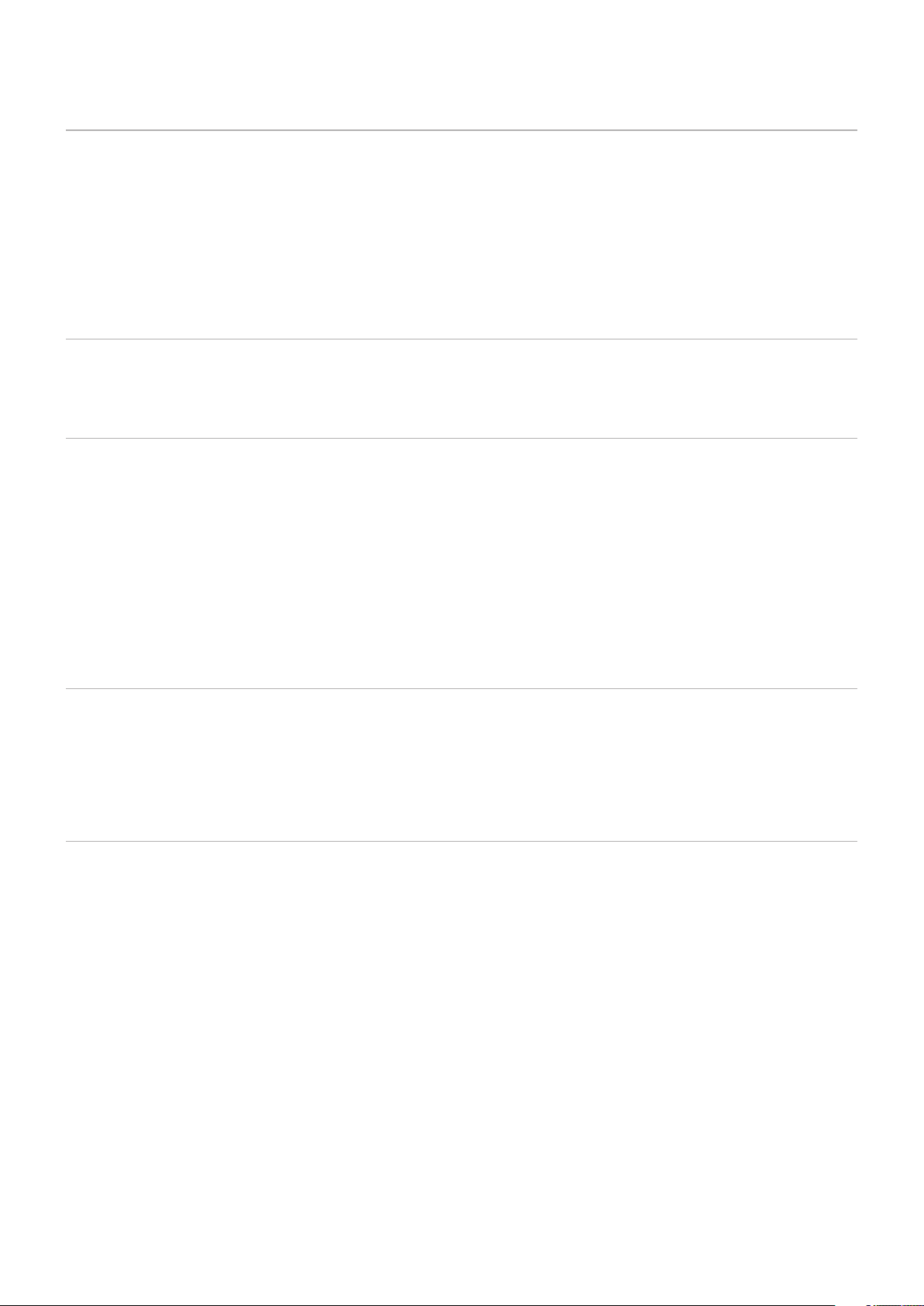
Inhalt
Registrierungsinformationen ...................................... 1
Wichtige Informationen ............................................... 2
Sicherheitsvorkehrungen,
Pflege und Einsatzempfehlungen ............................... 3
Merkmale und Funktionen
Kapitel 1 Installation
Übersicht über die Einrichtung ................................... 7
Montage ...................................................................... 9
Anbringungsort ......................................................... 11
Ausrichtung ............................................................... 11
Belüftungsanforderungen ......................................... 12
Sicherheitsvorkehrungen und Pflege .......................... 3
Einsatzempfehlungen ................................................. 4
Reinigen des LCD-Bildschirms ................................... 4
Reinigen des Gehäuses ............................................. 4
Anbringung des Montagezubehörs .......................... 13
Verwendung eines Wandmontageadapters .............. 13
Anbringen und Entfernen des
optionalen Standfußes .............................................. 14
Einbauen einer Zusatzplatine ................................... 15
Anbauen einer optionalen Sensoreinheit .................. 16
Kapitel 2 Die Teile und ihre Funktionen
Bedienfeld ................................................................. 18
Anschlüsse ............................................................... 19
Fernbedienung (optional) ......................................... 21
Kapitel 3 Anschließen von Geräten
Anschlussübersicht ................................................... 24
Anschließen von Geräten ......................................... 24
Externe Videoanschlüsse ......................................... 25
Herstellen einer Verbindung mit einem Computer .... 25
Herstellen einer Verbindung mit
einem Mediengerät mit HDMI ................................... 26
Interne Videoquellen ................................................. 27
Media-Player.............................................................28
Zusatzplatinen für den Monitor ................................. 29
Anschließen eines USB-Geräts ................................ 30
Page 3
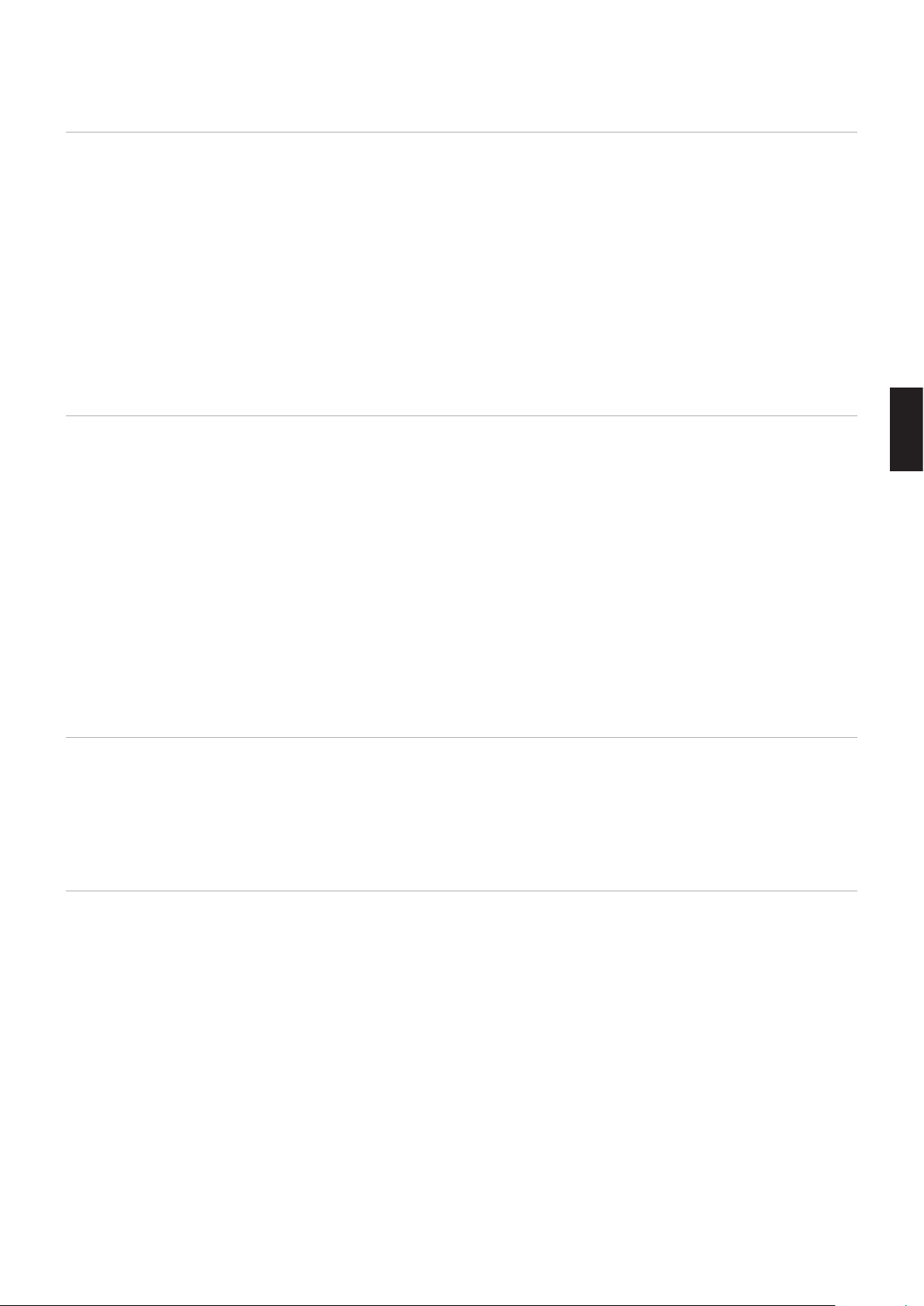
Kapitel 4 Grundlegende Bedienung
Stromversorgung EIN und AUS ................................ 32
Reichweite der optionalen Fernbedienung ............... 33
Verwendung der Energiesparfunktionen .................. 33
Anzeigen des Informations-OSD .............................. 34
Wechseln zwischen den Bildmodi ............................ 34
Festlegen des Seitenverhältnisses ........................... 35
Verwenden von Punkt-Zoom .................................... 36
Kapitel 5 Erweiterte Bedienung
Erstellen eines Energiezeitplans .............................. 46
Erweiterte Farbeinstellung ........................................ 47
Verwenden der SpectraView Engine ........................ 47
Verwenden der Einzelkalibrierung ............................ 50
Verwenden anderer Bildmodi ................................... 53
Mehrfachbildmodus .................................................. 54
Matrix für PIP-Modus (Bild im Bild)........................... 56
OSD-Steuerungen (On-Screen-Display) .................. 37
Verwenden des Media-Players ................................. 39
Bildschirm der Dateianzeige ..................................... 40
Wiedergeben von Dateien ........................................ 41
Konfigurieren der Diaschau-Einstellungen ............... 42
Aktivieren von AUTO PLAY....................................... 43
Darstellbare/abspielbare Dateien ............................. 44
Konfigurieren der Sicherheit und
Sperren der Monitorbedienelemente ........................ 58
Kennwortsicherheit ................................................... 58
Sperren der Tasten ................................................... 59
Einstellungen für den MEDIA-PLAYER .................... 62
Netzwerk- und andere Einstellungen ........................ 63
Kopieren von Dateien auf die
microSD-Speicherkarte ............................................ 64
Deutsch
Verwenden von Notfallinhalten .................................68
Kapitel 6 Installation mit mehreren Bildschirmen
Verbinden mehrerer Monitore ................................... 70
Video Out-Anschluss ................................................ 72
Festlegen der Fernbedienungs-ID-Funktion ............. 73
Kapitel 7 Externe Steuerung
Anschlussschnittstellen ............................................ 76
Befehle ..................................................................... 76
Unterstützung von HDMI-CEC-Befehlen .................. 78
Steuern des Monitors über RS-232C ....................... 79
Steuern des Monitors über LAN ............................... 80
Anschluss mehrerer Monitore ................................... 81
Netzwerkeinstellung mithilfe
eines HTTP-Browsers .............................................. 82
OSD-Menüeinstellungen in den
Web-Steuerelementen des Monitors ........................ 83
Netzwerkeinstellungen ............................................. 84
Intelligent Wireless Data ........................................... 88
Wiedergabenachweis ............................................... 89
Page 4
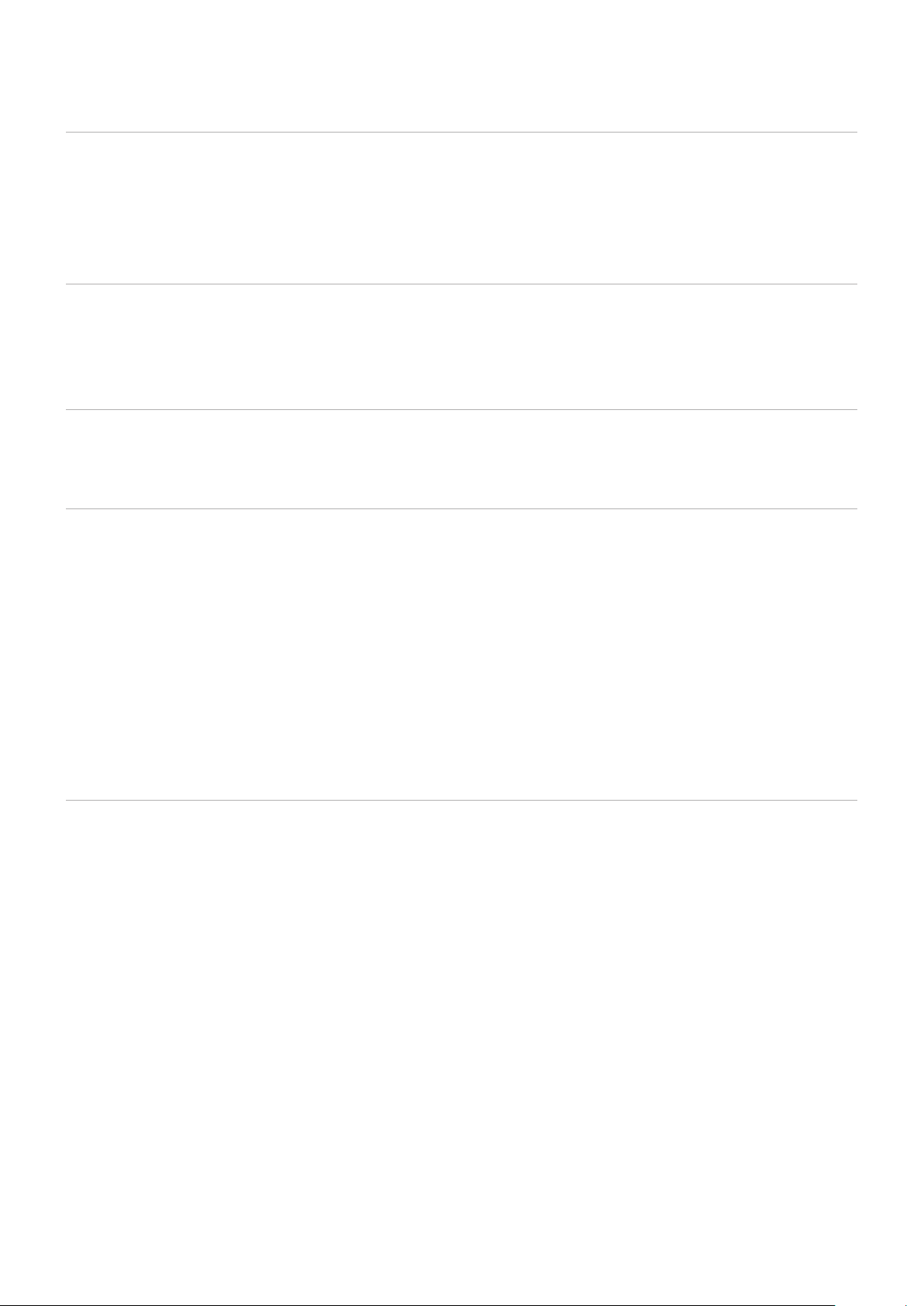
Kapitel 8 Fehlerbehebung
Bild- und Videosignalprobleme ................................. 91
Hardwareprobleme ................................................... 92
Bildschatten .............................................................. 94
Kapitel 9 Technische Daten
UN552 ...................................................................... 96 UN552V .................................................................... 97
Anhang A Externe Ressourcen
Anhang B Liste der OSD-Steuerelemente
EINGABE ................................................................ 101
BILD ........................................................................ 101
AUDIO ....................................................................106
MEHRFACHANZEIGE ............................................ 112
MONITORSCHUTZ ................................................ 116
STEUERUNG ......................................................... 117
ZEITPLAN .............................................................. 106
MEHRFACHEINGANG ........................................... 108
OSD ........................................................................ 111
OPTION .................................................................. 122
SYSTEM ................................................................. 122
MODUL BERECHNEN ........................................... 123
Anhang C Informationen des Herstellers zu Recycling und
Energieverbrauch
Entsorgung alter NEC-Geräte ................................ 125 Energiesparfunktion ................................................ 125
Page 5
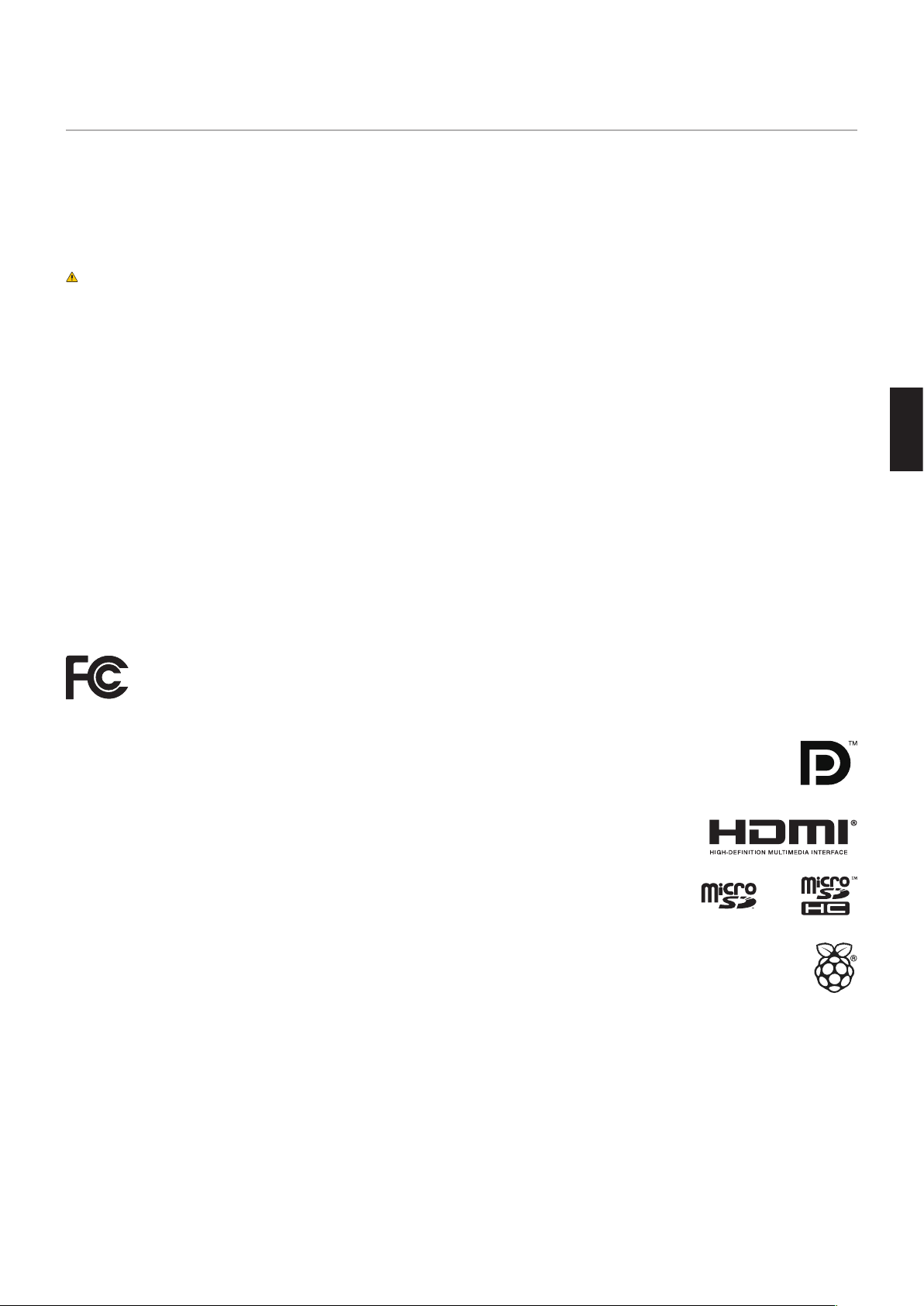
Registrierungsinformationen
Informationen zu Kabeln
VORSICHT: Verwenden Sie die mitgelieferten bzw. angegebenen Kabel mit diesem Produkt, um Störungen des Rundfunk- bzw. Fernsehempfangs zu
vermeiden.
Verwenden Sie für DVI, USB und den 15-poligen Mini-D-SUB-Anschluss ein abgeschirmtes Signalkabel mit einem Ferritkern.
Verwenden Sie für HDMI, DisplayPort und den 9-poligen D-SUB-Anschluss ein abgeschirmtes Signalkabel.
Die Verwendung anderer Kabel und Adapter kann zu Störungen des Rundfunk- und Fernsehempfangs führen.
FCC-Hinweis
WARNUNG: Gemäß der Federal Communications Commission sind keinerlei Modifikationen oder Veränderungen an dem Gerät MIT AUSNAHME der
von NEC Display Solutions of America, Inc. freigegebenen und im vorliegenden Handbuch erläuterten zulässig. Eine Nichtbeachtung dieser behördlichen
Vorschrift könnte dazu führen, dass Ihre Betriebserlaubnis dieses Geräts erlischt.
Dieses Gerät wurde getestet und hält die Grenzwerte für digitale Geräte der Klasse A gemäß Abschnitt 15 der FCC-Richtlinien ein. Diese Grenzwerte
sollen einen nachhaltigen Schutz während des Betriebs in einer üblichen Umgebung gegen unerwünschte Störungen gewährleisten. Dieses Gerät kann
Energie im HF-Bereich erzeugen, verwenden und abstrahlen. Wird es nicht nach Maßgabe der Bedienungsanleitung installiert, kann es zu Störungen
der Kommunikation im HF-Bereich kommen. Der Betrieb dieses Geräts in einem Wohngebiet wird wahrscheinlich zu unerwünschten Störungen führen.
In diesem Fall muss der Benutzer diese Störungen auf eigene Kosten beheben.
Der Benutzer sollte sich gegebenenfalls mit seinem Händler oder einem erfahrenen Rundfunk-/Fernsehtechniker in Verbindung setzen, um weitere
Möglichkeiten zu erfragen. Nützliche Hinweise enthält auch die folgende Broschüre der Federal Communications Commission: „How to Identify and
Resolve Radio-TV Interference Problems“. Diese Broschüre können Sie unter der Bestellnummer 004-000-00345-4 vom U.S. Government Printing Office,
Washington, D.C., 20402, USA, anfordern.
KONFORMITÄTSERKLÄRUNG DES HERSTELLERS
Dieses Gerät entspricht Abschnitt 15 der FCC-Richtlinien. Beim Betrieb müssen die beiden folgenden Bedingungen erfüllt sein. (1) Das Gerät darf keine
unerwünschten Störungen abgeben. (2) Das Gerät muss empfangene Störungen aufnehmen können, auch wenn diese Funktionsstörungen verursachen.
Verantwortlich in den USA: NEC Display Solutions of America, Inc.
Adresse: 3250 Lacey Rd, Ste 500
Downers Grove, IL 60515, USA
Telefon: (630) 467-3000
Produkttyp: Display Monitor
Geräteklassifizierung: Peripheriegerät der Klasse A
Modell: UN552
UN552V
Deutsch
Windows ist eine eingetragene Marke der Microsoft Corporation.
NEC ist eine eingetragene Marke der NEC Corporation.
DisplayPort und das Logo für die DisplayPort-Konformität sind Marken der Video Electronics Standards Association in den
USA und anderen Ländern.
MultiSync ist eine Marke oder eingetragene Marke der NEC Display Solutions, Ltd. in Japan und anderen Ländern.
Alle anderen Marken und Produktbezeichnungen sind Marken oder eingetragene Marken der jeweiligen Eigentümer.
Die Begriffe „HDMI“ und „HDMI High-Definition Multimedia Interface“ sowie das HDMI-Logo sind Marken
oder eingetragene Marken der HDMI Licensing Administrator, Inc. in den USA und anderen Ländern.
PJLink ist eine Marke, deren Eintragung in Japan, den USA und anderen Ländern und Regionen
beantragt wurde.
Die microSD- und microSD SDHC-Logos sind Marken der SD-3C, LLC.
CRESTRON und CRESTRON ROOMVIEW sind Marken oder eingetragene Marken der Crestron Electronics, Inc. in den
USA und anderen Ländern.
Adobe und das Adobe-Logo sind eingetragene Marken oder Marken der Adobe Systems Incorporated in den USA und/oder anderen Ländern.
Raspberry Pi ist eine Marke der Raspberry Pi Foundation.
GPL-/LGPL-Softwarelizenzen
Das Produkt enthält Software, die unter der GNU General Public License (GPL), der GNU Lesser General Public License (LGPL) und anderen Lizenzen
lizenziert ist. Weitere Informationen zur jeweiligen Software finden Sie in der Datei „readme.pdf“ im Ordner „about GPL&LGPL“ auf der NEC-Website.
HINWEIS: (1) Der Inhalt dieser Bedienungsanleitung darf ohne entsprechende Genehmigung weder ganz noch teilweise nachgedruckt werden.
(2) Der Inhalt dieser Bedienungsanleitung kann jederzeit ohne vorherige Ankündigung geändert werden.
(3) Diese Bedienungsanleitung wurde mit größter Sorgfalt erstellt. Sollten Ihnen jedoch Unklarheiten, Fehler oder Auslassungen auffallen,
kontaktieren Sie uns bitte.
(4) Ungeachtet Absatz (3) akzeptiert NEC keinerlei Forderungen aufgrund entgangenen Gewinns oder anderer Umstände, bei denen
behauptet wird, dass diese auf die Verwendung dieses Geräts zurückzuführen sind.
Deutsch-1
Page 6

Wichtige Informationen
WARNUNG
SETZEN SIE DAS GERÄT WEDER REGEN NOCH FEUCHTIGKEIT AUS, DA ES ANDERNFALLS ZU FEUER ODER
STROMSCHLÄGEN KOMMEN KANN. VERWENDEN SIE DEN NETZSTECKER DIESES GERÄTS KEINESFALLS
MIT EINEM VERLÄNGERUNGSKABEL ODER EINER STECKDOSENLEISTE, WENN DIE STECKERSTIFTE NICHT
VOLLSTÄNDIG EINGEFÜHRT WERDEN KÖNNEN.
ÖFFNEN SIE DAS GEHÄUSE NICHT, DA SICH IM INNEREN KOMPONENTEN BEFINDEN, DIE UNTER
HOCHSPANNUNG STEHEN. LASSEN SIE WARTUNGSARBEITEN VON QUALIFIZIERTEN WARTUNGSTECHNIKERN
DURCHFÜHREN.
VORSICHT
ZIEHEN SIE DAS NETZKABEL AUS DER STECKDOSE, UM STROMSCHLÄGE ZU VERMEIDEN. ERST NACH DEM
TRENNEN DES GERÄTS VOM STROMNETZ IST SICHERGESTELLT, DASS AN KEINER GERÄTEKOMPONENTE
SPANNUNG ANLIEGT. ENTFERNEN SIE KEINESFALLS DIE GEHÄUSEABDECKUNG (ODER GEHÄUSERÜCKSEITE).
IM INNEREN BEFINDEN SICH KEINE VOM BENUTZER ZU WARTENDEN KOMPONENTEN. LASSEN SIE
WARTUNGSARBEITEN VON QUALIFIZIERTEN WARTUNGSTECHNIKERN DURCHFÜHREN.
Dieses Symbol weist den Benutzer auf nicht isolierte spannungsführende Komponenten im Gerät hin, die
Stromschläge verursachen können. Aus diesem Grund dürfen Sie keinesfalls Kontakt mit einer Komponente im
Geräteinneren herstellen.
Dieses Symbol weist den Benutzer auf wichtige Informationen zu Betrieb und Pflege dieses Geräts hin. Lesen Sie die
Informationen aufmerksam durch, um Probleme zu vermeiden.
VORSICHT: Bitte verwenden Sie das mit diesem Monitor gelieferte Netzkabel gemäß der folgenden Tabelle. Setzen Sie sich
mit NEC in Verbindung, wenn der Monitor ohne Netzkabel geliefert wurde. In allen anderen Fällen ist das
Netzkabel zu verwenden, dessen Stecker der am Aufstellort vorhandenen Steckdose entspricht. Das kompatible
Netzkabel eignet sich für die an der Steckdose anliegende Netzspannung und wurde gemäß den
Sicherheitsnormen des Landes zugelassen, in dem das Gerät erworben wurde.
Dieses Gerät ist für die Verwendung mit einem Netzkabel vorgesehen, dessen Schutzerdungsstift an Masse anliegt. Ist das
Netzkabel nicht geerdet, besteht das Risiko eines Stromschlags. Vergewissern Sie sich, dass das Netzkabel ordnungsgemäß
geerdet ist.
Steckertyp Nordamerika Europäisch (Kontinent) Großbritannien Chinesisch Japanisch
Steckerform
Region USA/Kanada EU Großbritannien China Japan
Spannung 120* 230 230 220 100
* Verwenden Sie beim Einsatz des 125-240-V-Wechselstromnetzteils für den MultiSync-Monitor ein Netzkabel, das den
Anschlusswerten der Netzsteckdose entspricht.
HINWEIS: Für dieses Produkt werden Kundendienstleistungen nur in dem Land angeboten, in dem Sie es gekauft haben.
• Dieses Produkt ist primär für die Verwendung als informationstechnisches Gerät für den Einsatz im Büro- und Wohnbereich
konzipiert.
• Das Produkt wurde zum Anschluss an einen Computer konzipiert, nicht zur Anzeige von Fernsehrundfunksignalen.
WARNUNG
Dieses Gerät entspricht Klasse A von CISPR 32. Dieses Produkt kann Funkstörungen in der häuslichen Umgebung
verursachen.
Deutsch-2
Page 7
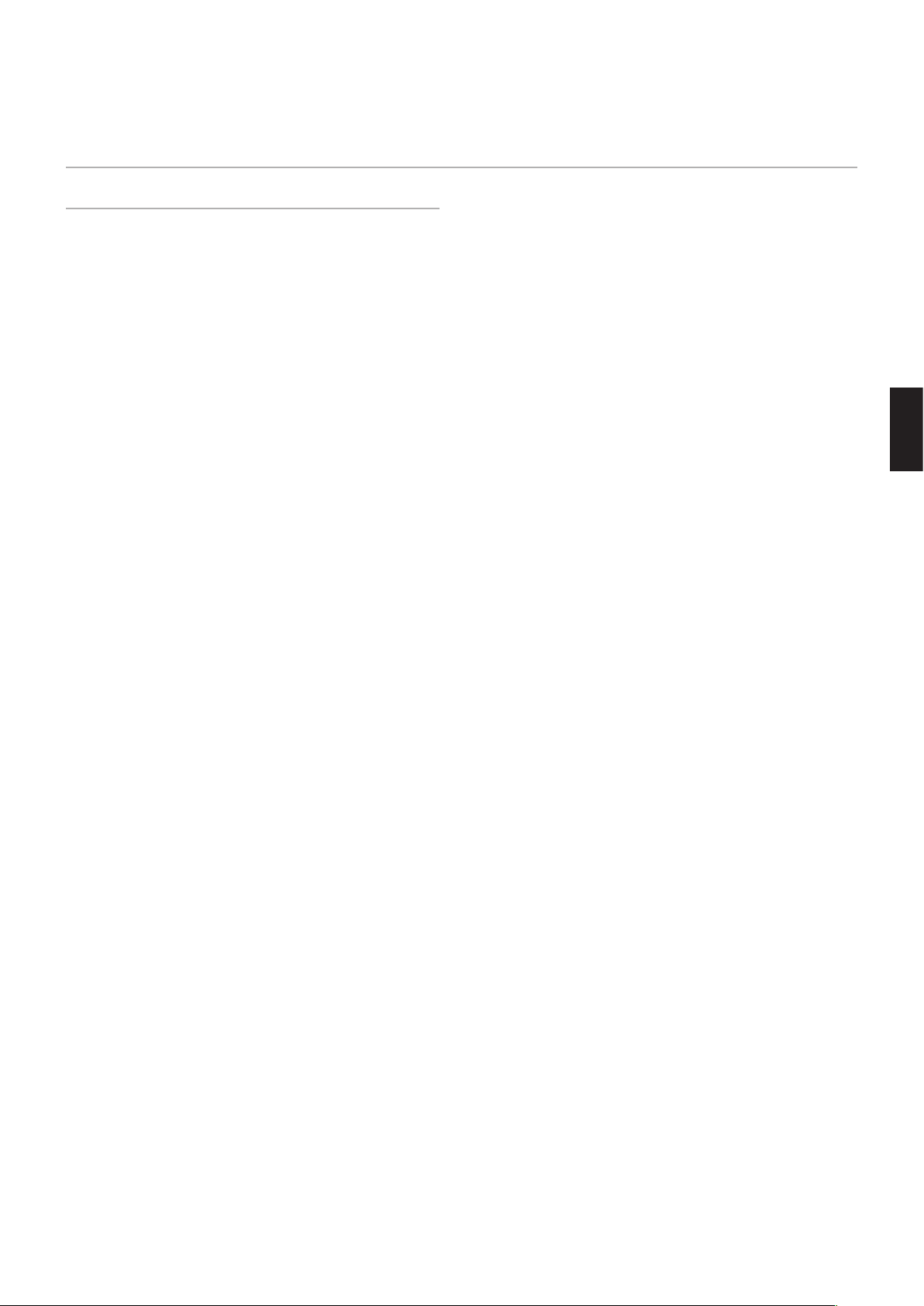
Sicherheitsvorkehrungen, Pflege und
Einsatzempfehlungen
Sicherheitsvorkehrungen und Pflege
BEACHTEN SIE ZUR ERZIELUNG OPTIMALER LEISTUNG
DIE FOLGENDEN HINWEISE ZUM EINRICHTEN UND
NUTZEN DES MULTIFUNKTIONSMONITORS:
• ÖFFNEN SIE DEN MONITOR NICHT. Es befinden
sich keine vom Benutzer zu wartenden Teile im
Inneren. Das Öffnen oder Abnehmen der Abdeckungen
kann zu gefährlichen Stromschlägen oder anderen
Gefährdungen führen. Lassen Sie alle Wartungsarbeiten
von qualifizierten Wartungstechnikern durchführen.
• Vermeiden Sie es, das Netzkabel zu knicken, zu
quetschen oder anderweitig zu beschädigen.
• Legen Sie keine schweren Objekte auf das Netzkabel.
Beschädigungen des Kabels können zu Stromschlägen
oder Feuer führen.
• Befestigen Sie das Netzkabel mithilfe der Schraube
und der Klemme am Monitor, damit kein Wackelkontakt
entsteht. (Empfohlenes Anzugsdrehmoment:
139–189 N•cm).
• Bitte vergewissern Sie sich, dass die Stromversorgung
für den Monitor ausreichend ist. Weitere Informationen
finden Sie unter „Netzspannung“ in den technischen
Daten.
• Das Netzkabel muss in Ihrem Land zugelassen sein und
den gültigen Sicherheitsbestimmungen entsprechen.
(In Europa muss z. B. Typ H05VV-F 3G mit einem
Querschnitt von 1 mm2 verwendet werden.)
• Verwenden Sie in Großbritannien für diesen Monitor ein
BS-zugelassenes Netzkabel mit angeformtem Stecker.
Der Stecker muss mit einer schwarzen Sicherung (5 A)
ausgestattet sein.
• Durch Ziehen des Netzkabelsteckers kann das Gerät
vom Stromnetz getrennt werden. Der Monitor muss in
der Nähe einer Steckdose aufgestellt werden, die leicht
zugänglich ist.
• Lassen Sie keine Flüssigkeiten in das Gehäuse gelangen,
und stellen Sie den Monitor in trockenen Räumen auf.
• Führen Sie keinesfalls Objekte in die Gehäuseschlitze
ein, da spannungsführende Teile berührt werden
können, was zu schmerzhaften oder gefährlichen
Stromschlägen, zu Feuer oder zu Beschädigungen des
Geräts führen kann.
• Stellen Sie dieses Produkt nicht auf wackelige oder
instabile Flächen, Wagen oder Tische, da der Monitor
fallen und dabei schwer beschädigt werden könnte.
• Montieren Sie den Bildschirm nicht für einen
längeren Zeitraum auf dem Kopf oder mit der
Bildschirmoberfläche nach unten bzw. nach oben, da
dies dauerhafte Schäden verursachen kann.
• Verwenden Sie den Monitor nicht im Freien.
• Seien Sie vorsichtig, wenn das Glas zerbrochen ist.
• Dieser Monitor ist mit Kühlungslüftern ausgestattet.
Zur Gewährleistung einer zuverlässigen Funktion
und langen Lebensdauer dieses Produkts dürfen die
Belüftungsöffnungen am Monitor nicht verdeckt werden.
• Berühren Sie die Flüssigkristalle nicht, wenn der Monitor
oder die Glasscheibe zerbrochen ist.
• Achten Sie auf ausreichende Luftzufuhr, damit die
entstehende Wärme abgeführt werden kann.
• Decken Sie die Belüftungsöffnungen nicht ab, und
stellen Sie den Monitor nicht neben Heizkörpern oder
anderen Wärmequellen auf.
• Stellen Sie keine Gegenstände auf den Monitor.
• Transportieren Sie den Monitor vorsichtig. Bewahren Sie
die Verpackung für spätere Transporte auf.
• Wenn der Kühlungslüfter ständig in Betrieb ist, sollten
die Belüftungsöffnungen mindestens einmal im Monat
gereinigt werden.
• Um die zuverlässige Funktion des Monitors
sicherzustellen, reinigen Sie bitte mindestens einmal
im Jahr die Belüftungsöffnungen auf der Rückseite des
Gehäuses von Verunreinigungen und Staub.
• Wenn Sie ein LAN-Kabel verwenden, schließen Sie dieses
nicht an Peripheriegeräte an, an deren Anschlüssen
möglicherweise eine zu hohe Spannung anliegt.
• Verwenden Sie den Monitor nicht in heißen, feuchten,
staubigen oder öligen Bereichen.
• Verwenden Sie den Monitor nicht in Umgebungen mit
starken Temperatur- und Feuchtigkeitsschwankungen,
und stellen Sie ihn nicht direkt im kalten Luftstrom
einer Klimaanlage auf. Diese Bedingungen können die
Lebensdauer des Monitors beeinträchtigen oder zu
Kondensation führen. Wenn Kondensation aufgetreten
ist, ziehen Sie das Netzkabel des Monitors ab, und
verwenden Sie den Monitor erst wieder, nachdem die
Kondensation verdunstet ist.
Anschluss an einen Fernseher*
• Das Kabelverteilersystem muss insbesondere
gemäß dem Abschnitt 820.93, „Grounding of Outer
Conductive Shield of a Coaxial Cable“ (Erdung der
Außenabschirmung bei Koaxialkabeln), der NECVorschriften (National Electrical Code, ANSI/NFPA 70)
geerdet sein.
• Die Abschirmung des Koaxialkabels muss mit der
Erdung des Gebäudes verbunden werden.
Unter den folgenden Bedingungen müssen Sie den
Monitor sofort vom Stromnetz trennen und sich mit einem
qualifizierten Wartungstechniker in Verbindung setzen:
• Das Netzkabel oder der Netzstecker ist beschädigt.
• Flüssigkeit wurde über den Monitor gegossen, oder
Gegenstände sind in das Gehäuse gefallen.
• Der Monitor wurde Regen oder Wasser ausgesetzt.
• Der Monitor wurde fallen gelassen, oder das Gehäuse
wurde beschädigt.
• Sie stellen strukturelle Schäden wie Risse oder ein
untypisches Schwanken fest.
• Der Monitor arbeitet trotz Beachtung der
Bedienungsanleitung nicht ordnungsgemäß.
*1: Das von Ihnen gekaufte Produkt enthält diese Funktion evtl. nicht.
1
Deutsch
Deutsch-3
Page 8

Einsatzempfehlungen
Ergonomie
Wir empfehlen folgendes Vorgehen, um eine ergonomisch
optimale Arbeitsumgebung einzurichten:
• Die optimale Leistung des Monitors wird erst nach ca.
20 Minuten Aufwärmzeit erzielt. Vermeiden Sie die
längerfristige Wiedergabe gleichbleibender Muster auf
dem Bildschirm, um Bildschatten zu vermeiden.
• Entspannen Sie Ihre Augen regelmäßig, indem Sie ein
Objekt fokussieren, dass sich in einer Entfernung von
mindestens 1,5 m befindet. Blinzeln Sie häufig.
• Stellen Sie den Monitor in einem 90°-Winkel zu Fenstern
und anderen Lichtquellen auf, um Blendung und
Reflexionen zu verhindern.
• Stellen Sie Helligkeit und Kontrast des Monitors mit den
entsprechenden Steuerungen ein, um die Lesbarkeit zu
optimieren.
• Lassen Sie Ihre Augen regelmäßig untersuchen.
• Verwenden Sie bei Standardeingangssignalen die
voreingestellten Größen- und Positionseinstellungen.
• Verwenden Sie die vordefinierten Farbeinstellungen.
• Verwenden Sie Signale ohne Zeilensprung (noninterlaced).
• Verwenden Sie die Primärfarbe Blau nicht auf einem
dunklen Hintergrund. Dies beeinträchtigt die Lesbarkeit
und kann aufgrund des geringen Kontrasts zu starker
Ermüdung der Augen führen.
• Geeignet für Unterhaltungszwecke in Umgebungen
mit kontrollierter Beleuchtung, um störende
Bildschirmspiegelungen zu vermeiden.
Reinigen des Gehäuses
• Ziehen Sie den Netzstecker aus der Steckdose.
• Wischen Sie das Gehäuse vorsichtig mit einem weichen
Tuch ab.
• Reinigen Sie das Gehäuse zunächst mit einem mit
neutralem Reinigungsmittel und Wasser angefeuchteten
Tuch, und wischen Sie mit einem trockenen Tuch nach.
HINWEIS: Verwenden Sie zum Reinigen NIEMALS Benzol,
Verdünner, alkalische oder alkoholhaltige
Lösungsmittel, Glasreiniger, Wachs, Politur,
Waschmittel oder Insektizide. Gummi oder Vinyl
sollten nicht über längere Zeit mit dem Gehäuse
in Berührung sein. Diese Flüssigkeiten und
Materialien können dazu führen, dass die Farbe
beeinträchtigt wird und reißt oder abblättert.
Reinigen des LCD-Bildschirms
• Wenn der LCD-Bildschirm staubig ist, wischen Sie ihn
vorsichtig mit einem weichen Tuch ab.
• Reinigen Sie die Oberfläche des LCD-Bildschirms mit
einem fusselfreien, weichen Tuch. Verwenden Sie weder
Reinigungsmittel noch Glasreiniger!
• Verwenden Sie zum Reinigen des LCD-Bildschirms
keine harten oder scheuernden Materialien.
• Üben Sie keinen Druck auf die Oberfläche des LCDBildschirms aus.
• Verwenden Sie keine lösungsmittelhaltigen Reiniger,
da sie zur Beschädigung oder Verfärbung der LCDBildschirmoberfläche führen können.
Deutsch-4
Page 9
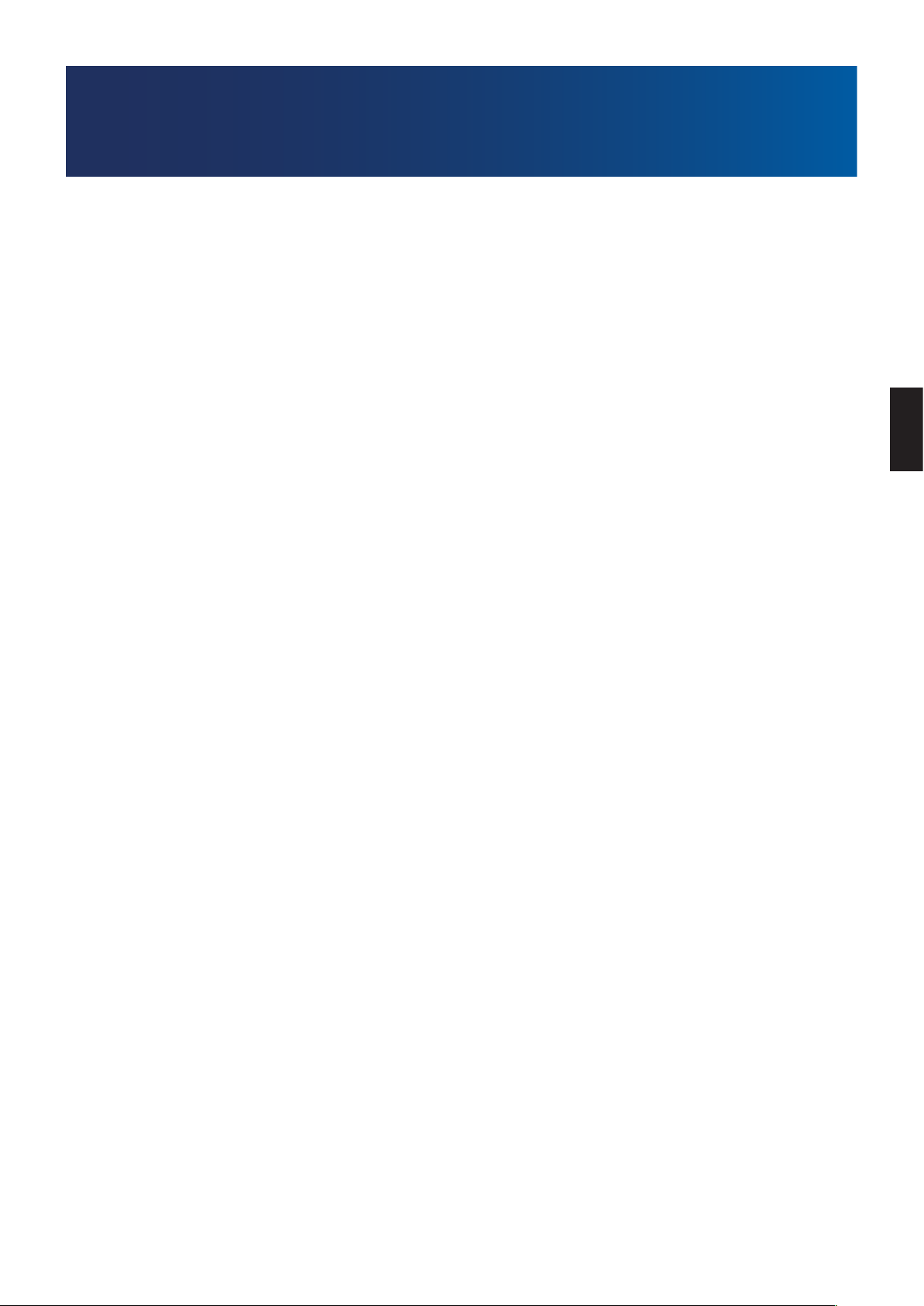
Merkmale und Funktionen
• Optimiert für Videowände
– Extrem schmale Frontblende
Bietet die optimale Lösung für die Mehrfachanzeige.
– Tile Matrix und Tile-Ausgleich (TILE COMP), Fliesenraster
Zeigt ein Bild über mehrere Bildschirme präzise an und kompensiert dabei die Breite der Frontblende.
– Frame Comp und V Scan umkehren
Sorgt für einen Ausgleich der Verzögerung bei Objekten, die sich horizontal bewegen, in größeren Videowänden.
– Über HDMI/DisplayPort verkettete Bildschirme
Verbesserte Verkettungsfunktionen ermöglichen eine 4K-Verkettung für Videowände.
– USB-Stromversorgung
Ermöglicht es dem Monitor, ein externes Gerät über den USB CM1-Anschluss mit Strom zu versorgen (5 V/max. 2 A).
• Nahtlose und präzise Farbwiedergabe
– SpectraView Engine
Das in den Monitor integrierte, hochwertige Farbverarbeitungsmodul, das exklusiv von NEC angeboten wird.
Es kombiniert die interne Überwachung von Luminanz, Weißpunkt, Umgebungshelligkeit, Temperatur und Timing mit
einer individuellen Charakterisierung und Kalibrierung jedes Monitors während der Produktion und bietet damit einen
unvergleichlichen Grad an Farbsteuerung, Gleichmäßigkeit, Genauigkeit und Stabilität. Die SpectraView Engine ist
unerreicht in ihrer Vielseitigkeit: von schnellerer und verbesserter Farbkalibrierung über die Fähigkeit der genauen
Emulation von Farbräumen wie Adobe®RGB und sRGB bis hin zu Drucker-Emulationen mit ICC-Profilen und internen
3D-Nachschlagetabellen.
– Bildmodi einschließlich HDR (siehe Seite 53)
Es gibt bis zu 5 programmierbare Bildmodusprofile für den schnellen Zugriff auf Farbräume nach Industriestandard oder
benutzerspezifische Einstellungen. HDR-Video wird ebenfalls unterstützt.
– NEC Display Wall Calibrator (NDWC) und MultiProfiler werden unterstützt
Mit der Software MultiProfiler können ganz einfach mehrere Farbmodi konfiguriert und ausgewählt werden. Sie kann von
unserer Website heruntergeladen werden.
– Einheitlichkeit (siehe Seite 105)
Bietet gleichmäßigere Luminanz und Farben über den gesamten Bildschirm durch Ausgleichen der in LCD-Bildschirmen
auftretenden Abweichungen in Luminanz und Farbe.
– Einzelkalibrierung (siehe Seite 50)
Bei dieser Funktion werden die Referenzdaten der internen Farbverarbeitung des Monitors mit den von einem
Farbsensor erfassten Messwerten aktualisiert, um die Farbwiedergabe zu verbessern.
Kalibrieren Sie Ihren Monitor in den folgenden Fällen:
– Alle Monitore sind auf denselben Bildmodus festgelegt, die Farben werden auf den einzelnen Monitoren jedoch
unterschiedlich wiedergegeben.
– Farbverschlechterung aufgrund langfristiger Nutzung.
Durch Verwendung eines Kalibrierungsmessinstruments entspricht der Voreinstellungswert im OSD-Menü BILD dem
Messwert des Messinstruments.
Deutsch
• Breite Auswahl von Signaleingängen
– Steckplatz für Zusatzplatine
Sie können eine Zusatzplatine verwenden. Bitte wenden Sie sich für ausführliche Informationen an Ihren Händler.
– Media-Player (siehe Seite 28)
Im internen Media-Player werden Audio- und Videodateien wiedergegeben, die auf einer microSD-Speicherkarte oder
einem USB-Speichergerät gespeichert sind, die bzw. das am seitlichen Anschlussfeld des Monitors angeschlossen ist.
– DisplayPort- und HDMI-Schnittstellen (siehe Seite 26)
Ausgelegt als zukunftsfähige, skalierbare Lösung für die leistungsstarke Anbindung digitaler Displays. Beide
Schnittstellen unterstützten die höchsten Auflösungen, schnellsten Bildwiederholraten und bestmöglichen Farbtiefen.
– Parallelmodus/Bild-in-Bild (siehe Seite 54)
Steigert die Produktivität durch die gleichzeitige Wiedergabe zweier unterschiedlicher Eingangsquellen, entweder
nebeneinander (Parallelmodus) oder als kleines Bild innerhalb des großen Hauptbilds (Bild-in-Bild). Mit dieser Funktion
kann auch eine Eingangsquelle in zwei verschiedenen Bildmodi wiedergegeben werden, sodass unterschiedliche
Einstellungen miteinander verglichen werden können.
Deutsch-5
Page 10
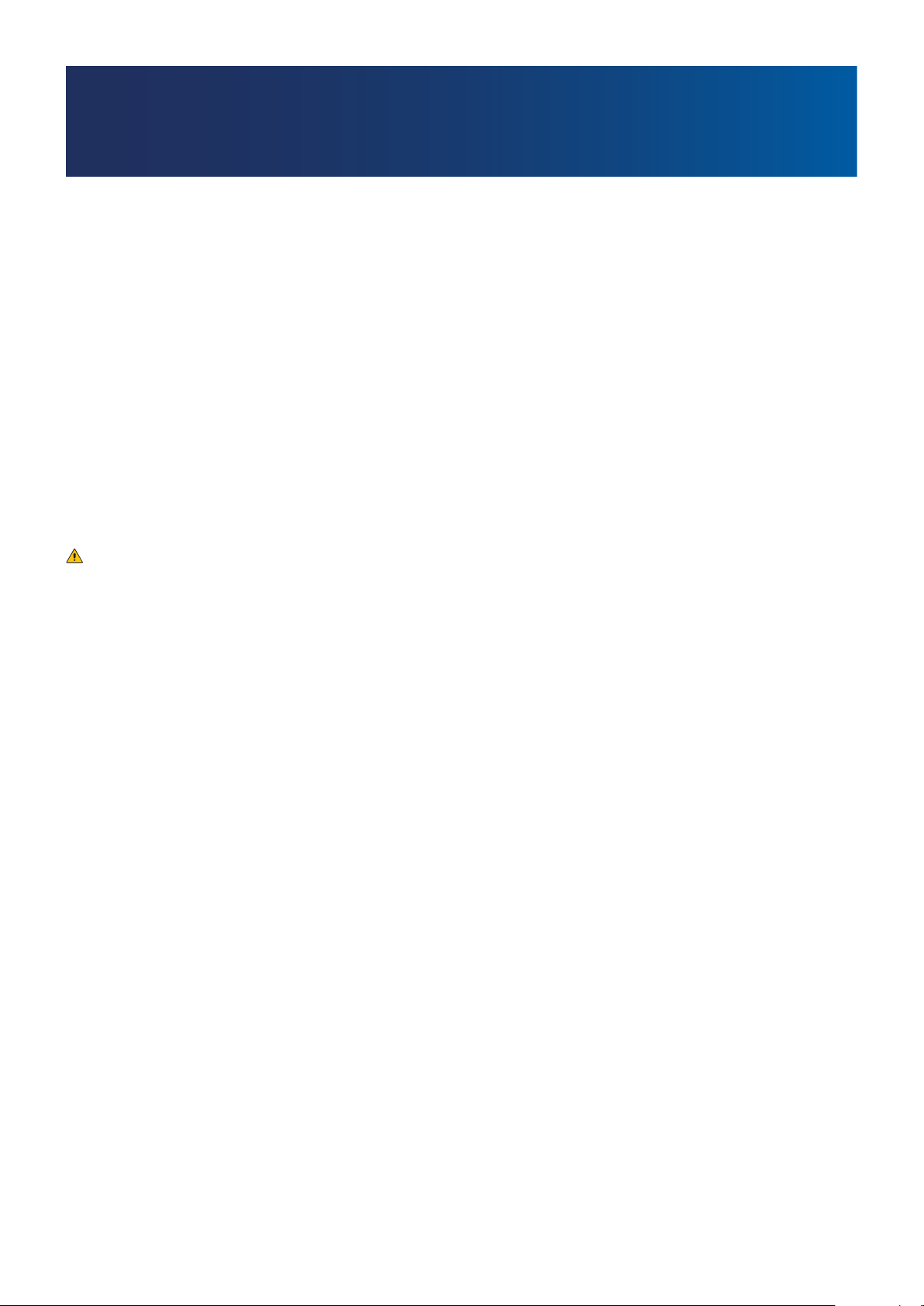
Kapitel 1 Installation
Inhalt dieses Kapitels:
> „Übersicht über die Einrichtung“ auf Seite 7
> „Montage“ auf Seite 9
> „Anbringung des Montagezubehörs“ auf Seite 13
> „Einbauen einer Zusatzplatine“ auf Seite 15
> „Anbauen einer optionalen Sensoreinheit“ auf Seite 16
VORSICHT:
Den Kartoninhalt entnehmen Sie bitte der ausgedruckten Auflistung des Verpackungsinhalts, die der Verpackung beiliegt.
Dieses Gerät kann ohne tragenden Monitorfuß oder anderes stützendes Montagezubehör nicht benutzt oder installiert werden.
Es wird dringend empfohlen, die korrekte Anbringung von einer erfahrenen, von NEC autorisierten Servicekraft vornehmen
zu lassen. Bei Nichteinhaltung der NEC-Standard-Montageanleitungen kann es zu Schäden am Gerät oder Verletzungen
des Benutzers kommen. Die Produktgarantie deckt durch unsachgemäße Installation entstandene Schäden nicht ab.
Die Nichtbeachtung dieser Empfehlungen kann zum Erlöschen Ihres Garantieanspruchs führen.
Deutsch-6
Page 11
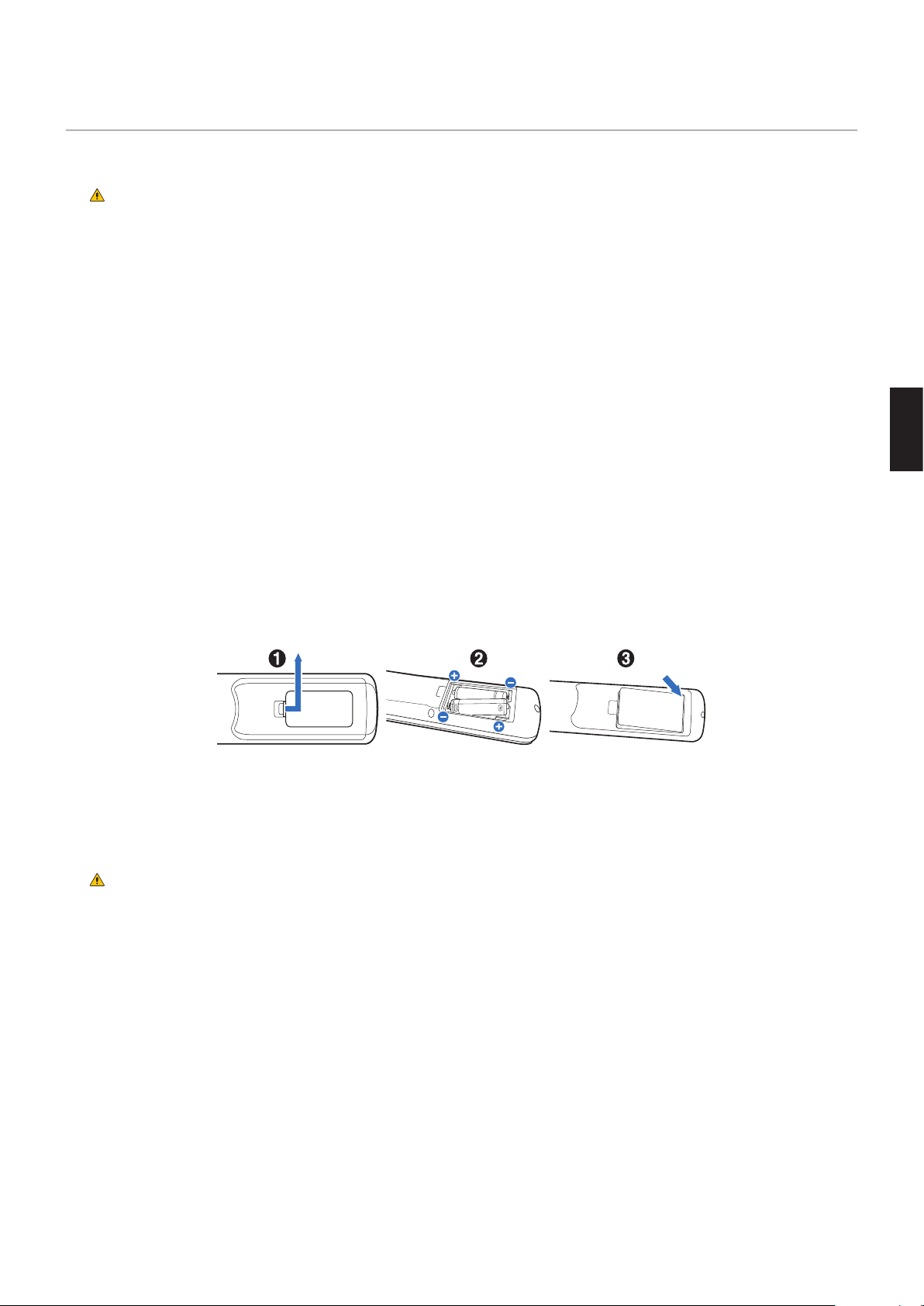
Übersicht über die Einrichtung
1. Wählen Sie den Installationsort.
VORSICHT: • Die Installation des Monitors muss von einem qualifizierten Techniker durchgeführt werden.
Weitere Informationen erhalten Sie bei Ihrem Händler.
• ZUM BEWEGEN UND AUFSTELLEN DES MONITORS SIND MINDESTENS ZWEI PERSONEN
ERFORDERLICH. Andernfalls kann der Monitor herunterfallen und Verletzungen verursachen.
• Dieser Monitor ist mit internen Temperaturfühlern und Lüftern ausgestattet, darunter ein Lüfter für die
Zusatzplatine.
Wenn der Monitor überhitzt, schalten sich die Lüfter automatisch ein.
Der Ventilator für die Zusatzplatine wird aktiviert, auch wenn die Temperatur unter der regulären
Temperaturschranke zum Kühlen der Zusatzplatine liegt. Bei einer Überhitzung des Monitors trotz
laufenden Lüfters wird eine Warnmeldung angezeigt. Unterbrechen Sie in diesem Fall den Betrieb,
und schalten Sie das Gerät ab, bis es sich abgekühlt hat. Die Nutzung der Lüfter reduziert die
Wahrscheinlichkeit eines vorzeitigen Geräteausfalls und trägt dazu bei, Bildverschlechterung und
Bildschatten zu verhindern.
Wenn der Monitor in einem geschlossenem Bereich verwendet wird oder der LCD-Bildschirm mit einem
Bildschirmschutz abgedeckt ist, überprüfen Sie die Innentemperatur des Monitors mithilfe der OSDMenüoption ÜBERHITZUNGSSTATUS (siehe Seite 116). Ist die Temperatur höher als die normale
Betriebstemperatur, schalten Sie über das OSD-Menü [VENTILATORSTEUERUNG] den Ventilator [EIN]
(siehe Seite 116).
HINWEIS: Bevor Sie den Monitor mit der Vorderseite nach unten ablegen, legen Sie stets ein weiches Tuch auf den
Tisch, z. B. eine Decke, die größer als der Monitor ist. So vermeiden Sie Kratzer auf dem LCD-Panel.
Deutsch
2. Legen Sie die Batterien in die Fernbedienung (optional) ein.
Die Fernbedienung benötigt zwei 1,5 V-Micro-Batterien (AAA).
So legen Sie Batterien ein bzw. tauschen diese aus:
1. Drücken Sie auf die Abdeckung, und schieben Sie sie auf.
2. Legen Sie die Batterien entsprechend der Markierungen (+) und (–)-im Gehäuse ein.
3. Bringen Sie die Abdeckung wieder an.
NEC empfiehlt die Verwendung folgender Batterien:
VORSICHT: Die falsche Verwendung von Batterien kann dazu führen, dass diese auslaufen oder explodieren.
• Legen Sie Micro-Batterien (AAA) so ein, dass die Markierungen (+) und (–) auf den Batterien mit den entsprechenden
Markierungen im Batteriefach übereinstimmen.
• Verwenden Sie nicht zur gleichen Zeit verschiedene Batteriemarken.
• Verwenden Sie nicht zur gleichen Zeit alte und neue Batterien. Dies kann zur Verkürzung der Batterielebensdauer oder
zum Auslaufen der Batterieflüssigkeit führen.
• Entfernen Sie leere Batterien umgehend, um ein Auslaufen der Batteriesäure in das Batteriefach zu vermeiden.
• Berühren Sie ausgelaufene Batteriesäure nicht, da diese Ihrer Haut schaden kann.
HINWEIS: Wenn Sie wissen, dass Sie die Fernbedienung längere Zeit nicht benutzen werden, sollten Sie die Batterien
herausnehmen.
3. Schließen Sie externe Geräte an (siehe Seite 23).
• Schalten Sie den Monitor zum Schutz der externen Geräte am Netzschalter aus, bevor Sie Geräte anschließen.
• Weitere Informationen finden Sie im Benutzerhandbuch Ihres Geräts.
HINWEIS: Beim Einschalten des Bildschirms oder eines anderen externen Geräts dürfen keine Kabel angeschlossen
bzw. abgezogen werden, da dies zu einem Bildverlust führen kann.
Deutsch-7
Page 12
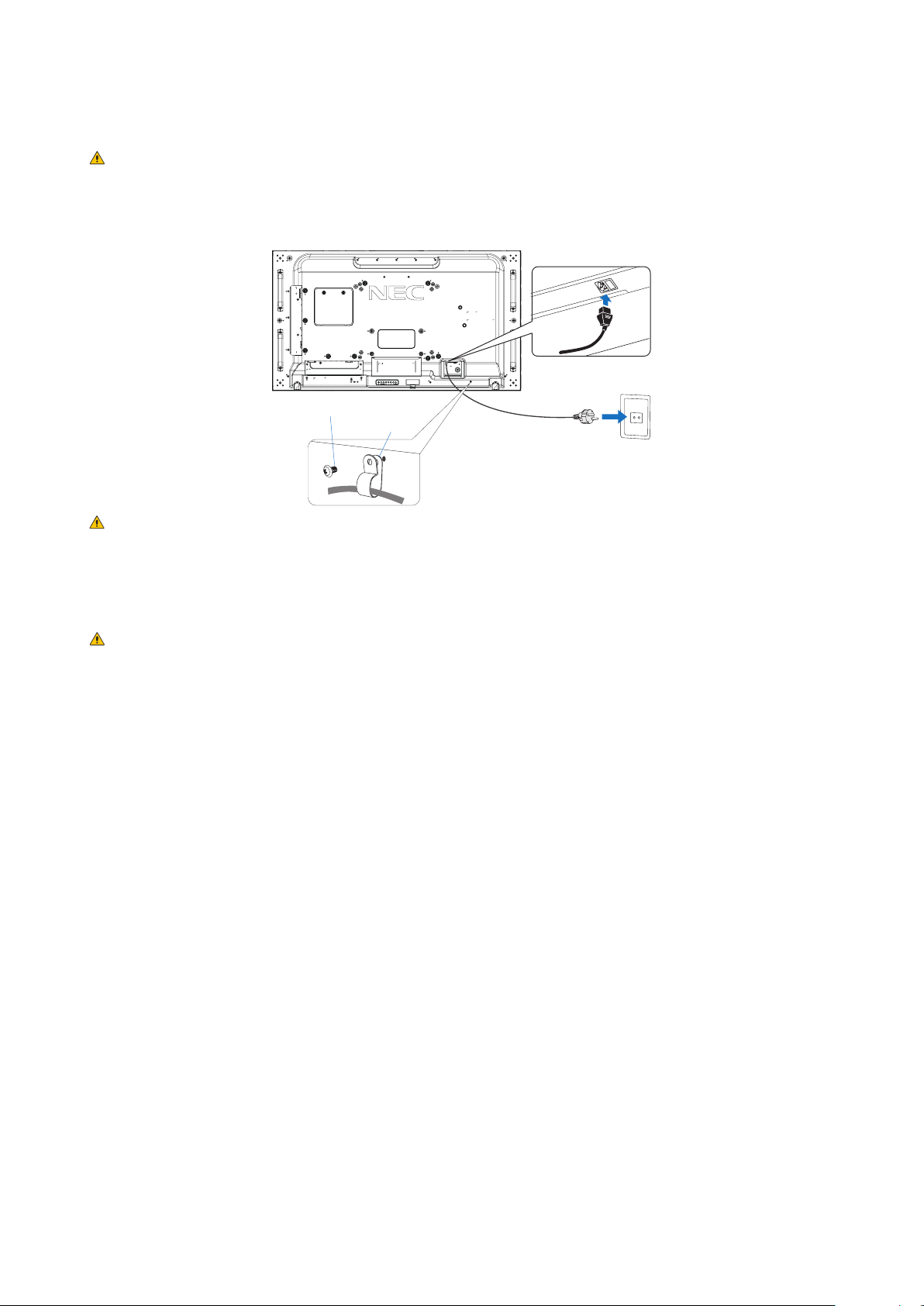
4. Schließen Sie das mitgelieferte Netzkabel an.
• Der Monitor sollte in der Nähe einer leicht zugänglichen Steckdose aufgestellt werden.
VORSICHT: • Befestigen Sie das Netzkabel mithilfe der Schraube und der Klemme am Monitor. (Empfohlenes
Anzugsdrehmoment: 139–189 N•cm).
• Vergewissern Sie sich, dass die Stromversorgung für den Monitor ausreichend ist. Weitere
Informationen finden Sie unter „Netzspannung“ in den technischen Daten. (Siehe „UN552“ auf
Seite 96 und „UN552V“ auf Seite 97).
Schraube
Klemme
WARNUNG: • Beachten Sie zur Auswahl des richtigen Netzkabels den Abschnitt „Wichtige Informationen“ in dieser
Bedienungsanleitung.
• Stecken Sie den Stecker fest in die Steckdose. Eine lose Steckverbindung kann zu Bildinstabilität führen
und zudem eine Brandgefahr darstellen.
5. Informationen zu Kabeln
VORSICHT: Verwenden Sie die mitgelieferten bzw. angegebenen Kabel mit diesem Produkt, um Störungen des
Rundfunk- bzw. Fernsehempfangs zu vermeiden.
Verwenden Sie für DVI, USB und den 15-poligen Mini-D-SUB-Anschluss ein abgeschirmtes Signalkabel
mit einem Ferritkern.
Verwenden Sie für HDMI, DisplayPort und den 9-poligen D-SUB-Anschluss ein abgeschirmtes
Signalkabel.
Die Verwendung anderer Kabel und Adapter kann zu Störungen des Rundfunk- und Fernsehempfangs
führen.
6. Schalten Sie die externen Geräte und den Monitor ein.
Ist der Bildschirm an einen Computer angeschlossen, schalten Sie zuerst den Bildschirm ein.
7. Bedienen Sie die extern angeschlossenen Geräte.
Wählen Sie die Eingangsquelle für das angeschlossene Gerät aus, um das Bildsignal auf dem Bildschirm anzuzeigen.
8. Stellen Sie die Lautstärke ein.
Nehmen Sie, falls nötig, Änderungen an der Lautstärkeeinstellung vor.
9. Passen Sie die Bildeinstellungen an (siehe Seite 101).
Passen Sie ggf. die Einstellungen für Hintergrundbeleuchtung, Farben, Kontrast und Bildposition im OSD-Menü BILD an.
10. Empfohlene Einstellungen
Um das Risiko von Bildschatten zu reduzieren, nehmen Sie je nach Anwendung folgende Einstellungen vor:
• [BILDSCHIRMSCHONER] und [SEITENRANDFARBE] im OSD-Menü [MONITORSCHUTZ] (siehe Seite 116).
Es wird empfohlen, dass die Einstellung für [VENTILATORSTEUERUNG] ebenfalls auf [EIN] gesetzt wird.
• [DATUM & ZEIT] sowie [ZEITPLAN-EINSTELLUNGEN] im OSD-Menü [ZEITPLAN] (siehe Seite 106).
Deutsch-8
Page 13
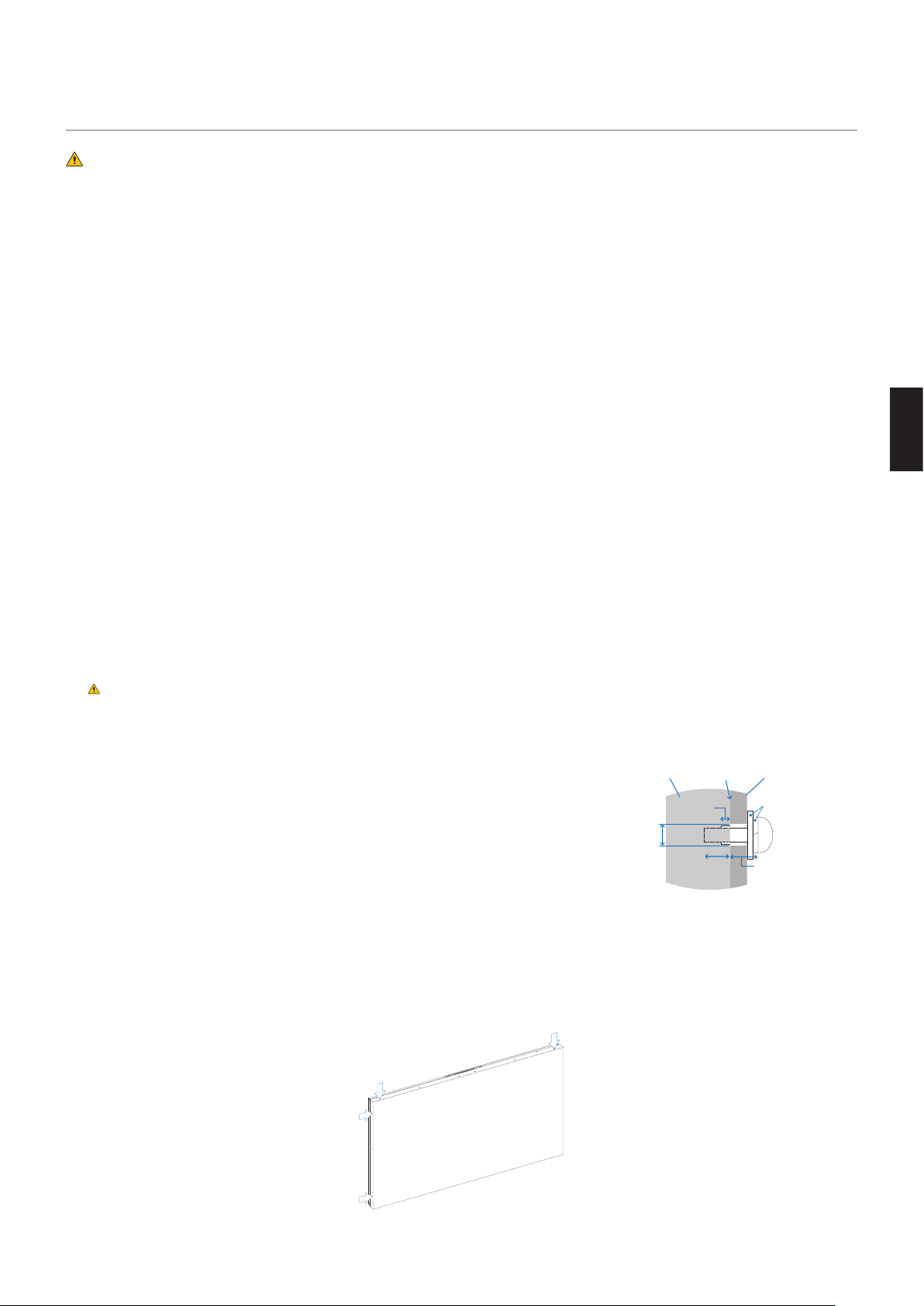
Montage
VORSICHT:
Für Kunden:
Bringen Sie den Monitor NICHT selbst an. Es wird dringend empfohlen, den Monitor von einem geschulten, qualifizierten
Techniker sachgemäß anbringen zu lassen. Bitte wenden Sie sich an Ihren Händler, der Ihnen möglicherweise qualifizierte
Techniker empfehlen kann. Der Kunde ist bei der Anbringung an einer Wand oder einer Decke für die Beauftragung eines
qualifizierten Technikers verantwortlich.
Wartung
• Überprüfen Sie regelmäßig, ob sich die Halterung löst; überprüfen Sie die Halterung regelmäßig auf lockere Schrauben,
Verformungen oder andere Probleme. Wenn Sie ein Problem feststellen, wenden Sie sich bitte an einen qualifizierten
Servicetechniker.
• Überprüfen Sie regelmäßig den Anbringungsort auf Schäden oder Schwachstellen, die sich mit der Zeit einstellen können.
Decken Sie die Belüftungsöffnungen NICHT durch Montagezubehör oder anderes Zubehör ab.
Für qualifizierte NEC-Techniker:
Stabilitätsrisiko
Das Gerät kann herunterfallen und schwere Verletzungen oder Tod verursachen. Um Verletzungen zu vermeiden, muss dieses
Gerät gemäß den Installationsanweisungen sicher am Boden/an der Wand befestigt werden.
Prüfen Sie sorgfältig die Umgebung, in der der Monitor angebracht werden soll. Nicht alle Wände oder Decken sind stabil genug,
um das Gewicht des Monitors zu tragen. Das Gewicht dieses Monitors ist in den technischen Daten aufgeführt (siehe „UN552“
auf Seite 96 und „UN552V“ auf Seite 97). Die Produktgarantie deckt durch unsachgemäße Anbringung, Renovierung/
Umbau oder höhere Gewalt entstandene Schäden nicht ab. Die Nichtbeachtung dieser Empfehlungen kann zum Erlöschen
Ihres Garantieanspruchs führen.
Für einen sicheren Halt verwenden Sie mindestens zwei Bügel zur Befestigung des Geräts. Befestigen Sie das Gerät an
mindestens zwei Punkten.
Bei der Anbringung an einer Wand oder Decke ist Folgendes zu beachten:
VORSICHT:
• Wenn Sie Montagezubehör verwenden, das nicht von NEC geprüft ist, muss es der VESA-kompatiblen Montagemethode
(FDMIv1) entsprechen.
• NEC empfiehlt Montageadapter, die der Norm UL1678 für Nordamerika entsprechen.
• NEC empfiehlt dringend, Schrauben der Größe M6 (mit einer Länge von 10-12 mm +
Gerät
Dicke von Bügel und Unterlegscheibe) zu verwenden. Wenn Sie Schrauben verwenden,
die länger als 10-12 mm sind, prüfen Sie die Tiefe der Bohrung. (Empfohlenes
Anzugsdrehmoment: 470–635 N•cm). Die Bügelaussparung sollte weniger als φ 8,5 mm
betragen.
unter
φ 8,5 mm
• Prüfen Sie vor der Anbringung die Installationsumgebung, um sicherzustellen,
dass sie das Gewicht des Geräts trägt und das Gerät vor Beschädigung geschützt ist.
• Ausführliche Hinweise finden Sie in der Anleitung, die der Halterung beiliegt.
• Vergewissern Sie sich, dass zwischen dem Monitor und der Halterung keine Lücke vorhanden ist.
Keine Lücke
Kein Gewinde
4 mm
10-12 mm
Montagebügel
Unterlegscheiben
Schraube
Dicke von
Bügel und
Unterlegscheiben
Deutsch
HINWEIS: Bei der Verwendung in einer Videowand über einen längeren Zeitraum können sich die Monitore aufgrund der
Temperaturänderungen leicht ausdehnen. Es empfiehlt sich, zwischen angrenzenden Monitorkanten einen Spalt von
mehr als einem Millimeter vorzusehen.
Bei der Verwendung in einer Videowand können Sie Abstandhalter verwenden, um eine Lücke zwischen den Monitoren
sicherzustellen. Befestigen Sie die Abstandhalter an den unten angegebenen Stellen.
Deutsch-9
Page 14
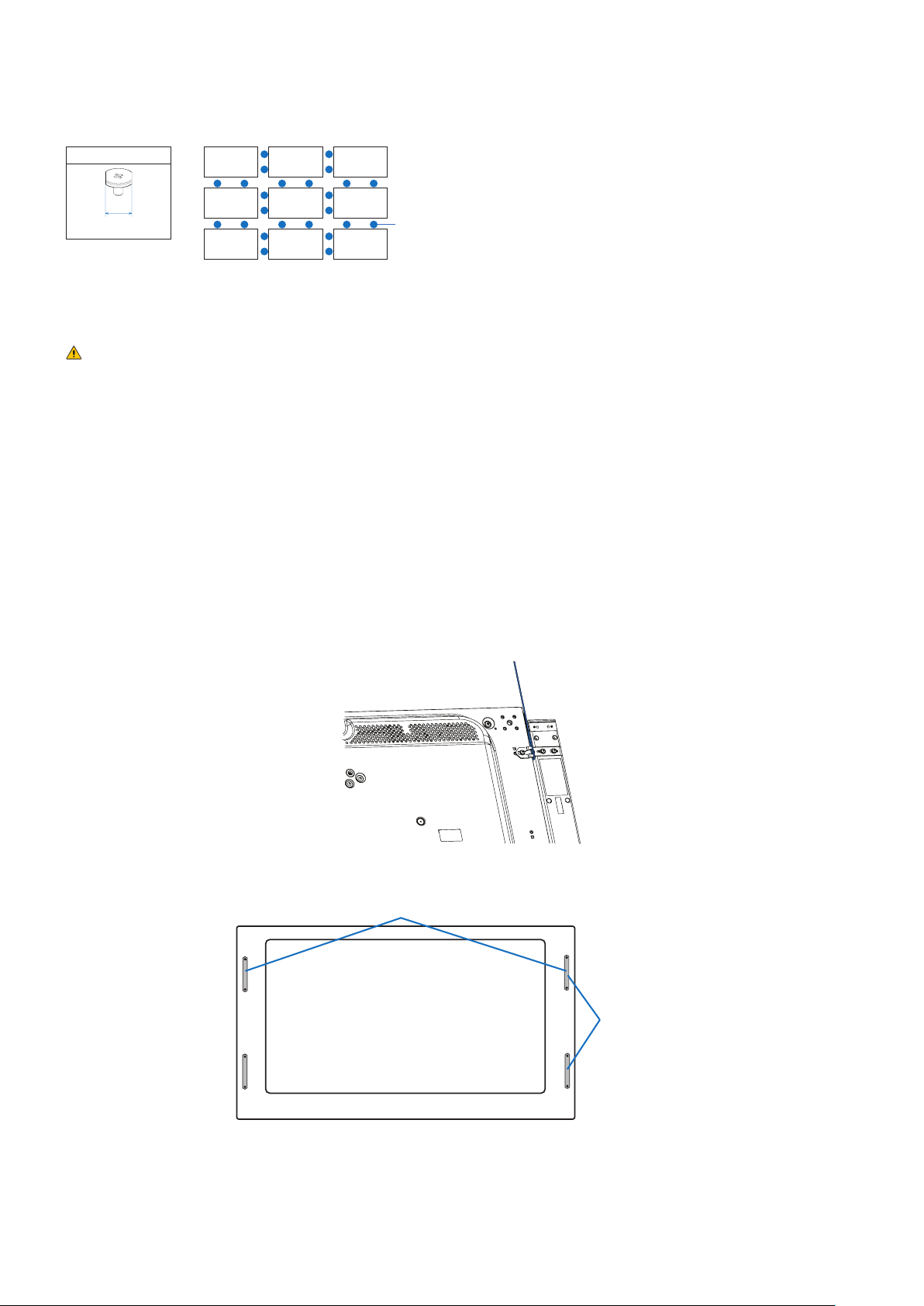
• Ziehen Sie die Abstandhalter mit einem Schraubendreher fest.
• Das Anzugsdrehmoment beträgt höchstens 0,63 N•m.
ABSTANDHALTER
8 mm
Beispiel für Anordnung des Abstandhalters in einer Konfiguration mit mehreren Monitoren.
Abstandhalter
Befestigen eines Sicherungskabels
VORSICHT: • Hängen Sie den Monitor nicht ausschließlich mithilfe des Sicherungskabels auf. Der Monitor muss
ordnungsgemäß montiert werden.
• Üben Sie beim Aufstellen keinen Druck auf die LCD-Bildschirmoberfläche aus. Der Monitor darf an keiner
Stelle gedrückt oder geschoben werden. Lehnen Sie sich nicht auf den Monitor. Dies kann zu Verformungen
oder Beschädigungen des Monitors führen.
• Montieren Sie den Monitor an einer Stelle der Wand oder Decke, die stabil genug ist, um ihn zu tragen.
• Um zu verhindern, dass sich der Monitor von der Wand oder Decke löst, empfiehlt NEC dringend, ein
Sicherungskabel zu verwenden.
• Bereiten Sie den Monitor mit Montagezubehör wie Haken, Ringschraube oder Befestigungsteilen vor, und
sichern Sie ihn dann mit einem Kabel. Das Sicherungskabel darf nicht straff sitzen.
• Vergewissern Sie sich vor der Montage, dass das Montagezubehör stabil genug ist, um den Monitor zu tragen.
Befestigen eines Kabels an einem Monitor mit angebauten Lautsprechern (nur Querformat)
Verwenden Sie die Befestigungselemente der Lautsprecher, um ein Kabel am Monitor zu befestigen.
Der optionale Lautsprecher wird auf der Rückseite des Monitors angebaut:
Griffe für Sicherungskabel
Sicherungskabel für Querformat
Sicherungskabel
für Hochformat
Deutsch-10
Page 15
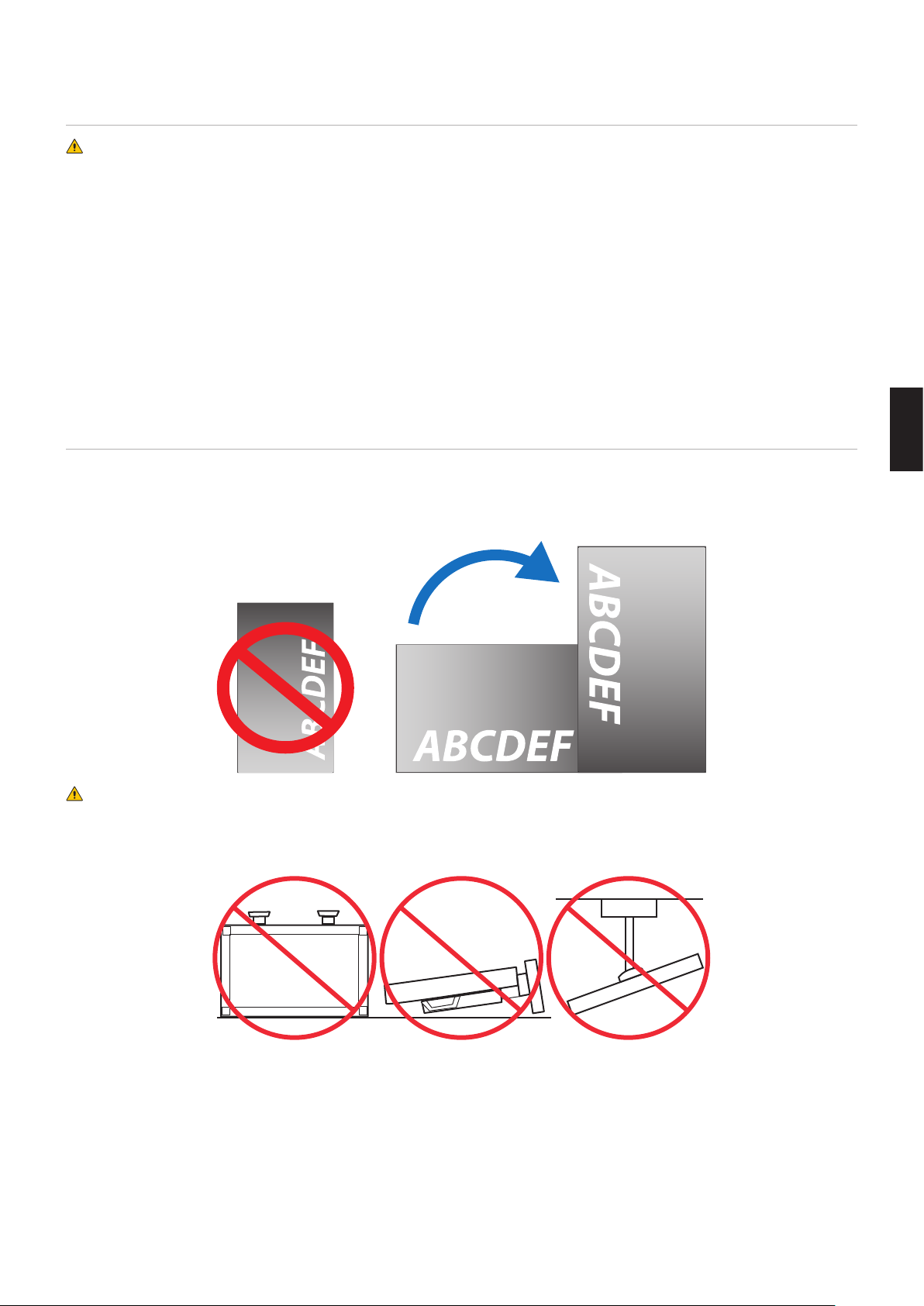
Anbringungsort
VORSICHT:
• Die Wand bzw. Decke muss stabil genug sein, um das Gewicht des Monitors und des Montagezubehörs zu tragen.
• Bringen Sie das Gerät NICHT an Stellen an, an denen es durch den Zusammenstoß mit einer Tür oder einem Tor beschädigt
werden kann.
• Bringen Sie das Gerät NICHT in stark vibrierenden und staubigen Umgebungen an.
• Bringen Sie den Bildschirm NICHT nahe der Stelle an, an der die Hauptstromleitung in das Gebäude eintritt.
• Bringen Sie den Monitor NICHT so an, dass Personen leicht nach dem Gerät und der Halterung greifen und sich daran
festhalten können.
• Wenn das Gerät in einer Vertiefung (beispielsweise einer Nische) der Wand installiert wird, lassen Sie mindestens 100 mm
Abstand zwischen dem Monitor und der Wand, damit eine ausreichende Belüftung ermöglicht wird.
HINWEIS: Achten Sie auf ausreichende Luftzufuhr, oder sorgen Sie für Klimatisierung am Monitor, damit die entstehende
Wärme vom Monitor und der Halterung abgeführt werden kann.
Ausrichtung
• Wenn Sie den Monitor im Hochformat verwenden, sollte er im Uhrzeigersinn gedreht werden, sodass die linke Seite zur
oberen Seite wird und sich die rechte Seite am unteren Rand befindet. Damit stellen Sie die ordnungsgemäße Belüftung
sicher und verlängern die Lebensdauer des Monitors. Eine unzureichende Belüftung kann die Lebensdauer des Monitors
verkürzen.
Deutsch
VORSICHT:
• Montieren Sie den Monitor nicht geneigt.
• Montieren Sie den Bildschirm nicht für einen längeren Zeitraum auf dem Kopf oder mit der Bildschirmoberfläche nach unten
bzw. nach oben, da dies dauerhafte Schäden verursachen kann.
Deutsch-11
Page 16

Belüftungsanforderungen
100 mm
100 mm
30 mm
100 mm
100 mm
Wenn das Gerät in einem geschlossenen Bereich oder einer Nische montiert wird, sorgen Sie dafür, dass die Wärme
entweichen kann, indem Sie entsprechenden Abstand zwischen dem Monitor und seiner Umgebung lassen.
Muss unter 40 °C liegen.
HINWEIS: Achten Sie auf ausreichende Luftzufuhr oder sorgen Sie für Klimatisierung am Monitor, damit die entstehende
Wärme vom Monitor und der Halterung abgeführt werden kann, insbesondere, wenn Sie mehrere Monitore überbzw. nebeneinander installieren.
Anbringung an der Decke
VORSICHT:
• Vergewissern Sie sich, dass die Decke stabil genug ist, um das Gewicht des Geräts und der Halterung auf Dauer und auch
im Fall von Erdbeben, unerwarteten Vibrationen und anderen externen Krafteinwirkungen zu tragen.
• Vergewissern Sie sich, dass das Gerät an einem soliden Teil der Deckenkonstruktion angebracht wird, wie zum Beispiel
einem Stützträger. Sichern Sie den Monitor mit Schrauben, Federscheiben, Unterlegscheibe und Mutter.
• Bringen Sie das Gerät NICHT an Stellen an, die keine stützende interne Struktur aufweisen. Verwenden Sie für
die Anbringung KEINE Holzschrauben oder Ankerschrauben. Bringen Sie das Gerät NICHT an der Decke oder an
Anhängevorrichtungen an.
Deutsch-12
Page 17
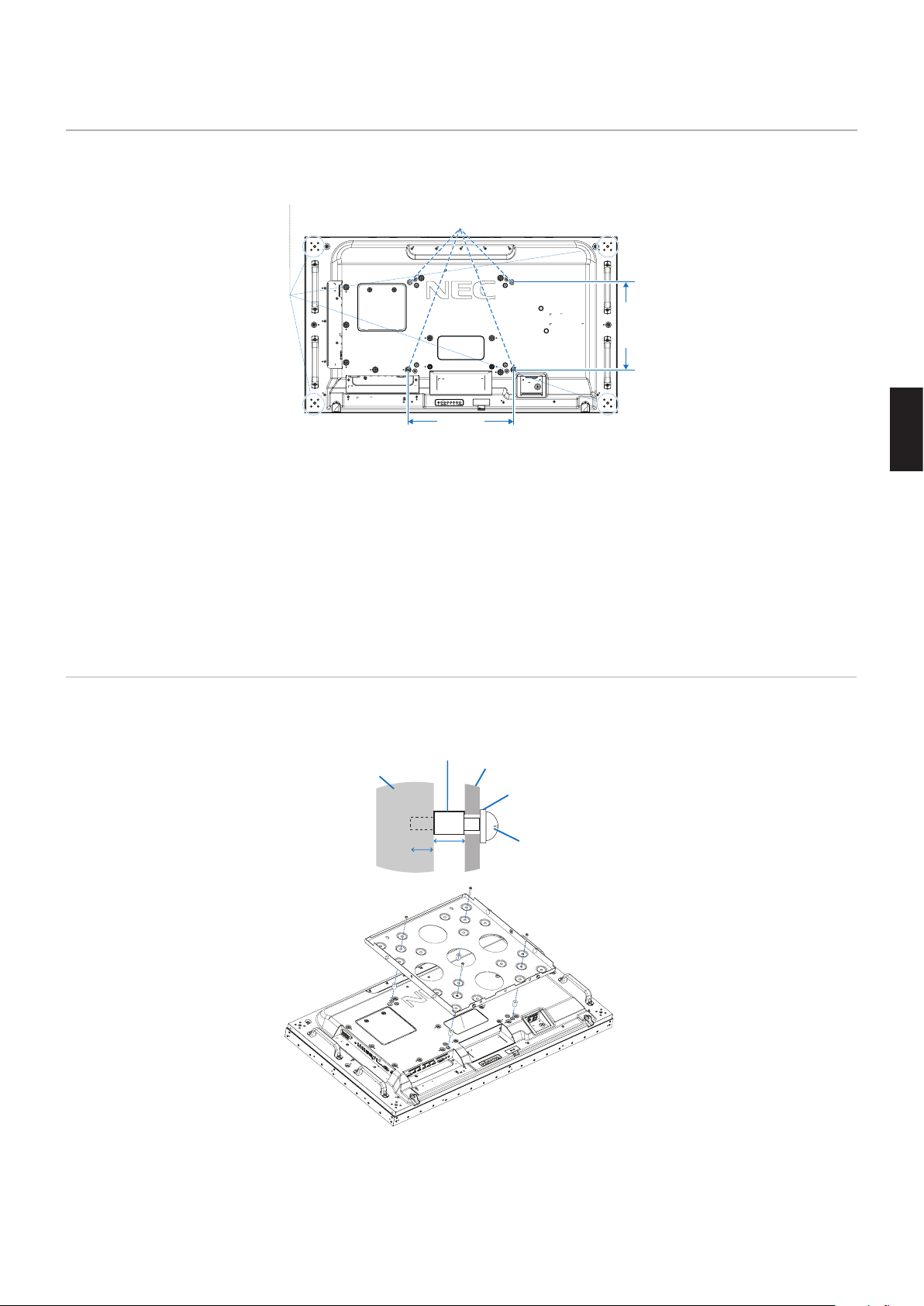
Anbringung des Montagezubehörs
Der Monitor ist zur Verwendung mit dem VESA-Montagesystem konzipiert. Achten Sie darauf, dass Sie den Monitor beim
Anbringen des Zubehörs nicht kippen.
Nur für NEC-Montagezubehör*
VESA-Montageadapter (M6)
Montagezubehör kann an den Monitor angebracht werden, wenn dieser mit der Vorderseite nach unten liegt. Bevor Sie den
Monitor mit der Vorderseite nach unten ablegen, legen Sie stets ein weiches Tuch auf den Tisch, z. B. eine Decke, die größer als
der Monitor ist. So vermeiden Sie Kratzer auf dem LCD-Panel. Stellen Sie sicher, dass sich nichts auf dem Tisch befindet, was
den Monitor beschädigen kann.
Wenn Sie Montagezubehör verwenden, das nicht NEC-konform und -geprüft ist, muss es dem VESA-Standard Flat Display
Mounting Interface (FDMI) entsprechen.
HINWEIS: Legen Sie den Monitor vor der Montage mit dem Bildschirm nach unten auf eine ebene Fläche, die größer als der
Bildschirm ist. Nutzen Sie einen stabilen Tisch, der das Gewicht des Monitors sicher tragen kann.
*1: WM-55UN-L oder WM-55UN-P.
1
400 mm
400 mm
Deutsch
Verwendung eines Wandmontageadapters
Wenn die Halterung die Belüftungsöffnungen blockiert, verwenden Sie die im Lieferumfang enthaltenen Wandmontageadapter
(Durchmesser 14 mm) und -schrauben. Falls die Adapterschrauben zu lang sind, verwenden Sie Unterlegscheiben, um die
Einschraubtiefe zu reduzieren. Im Lieferumfang sind keine Unterlegscheiben enthalten.
Wandmontageadapter (Durchmesser 14 mm)
18 mm
Montagebügel
Unterlegscheibe
Schraube für
Wandmontageadapter
Gerät
10-12 mm
HINWEIS: Das abgebildete Montagezubehör ist in einigen Ländern möglicherweise nicht verfügbar.
Deutsch-13
Page 18
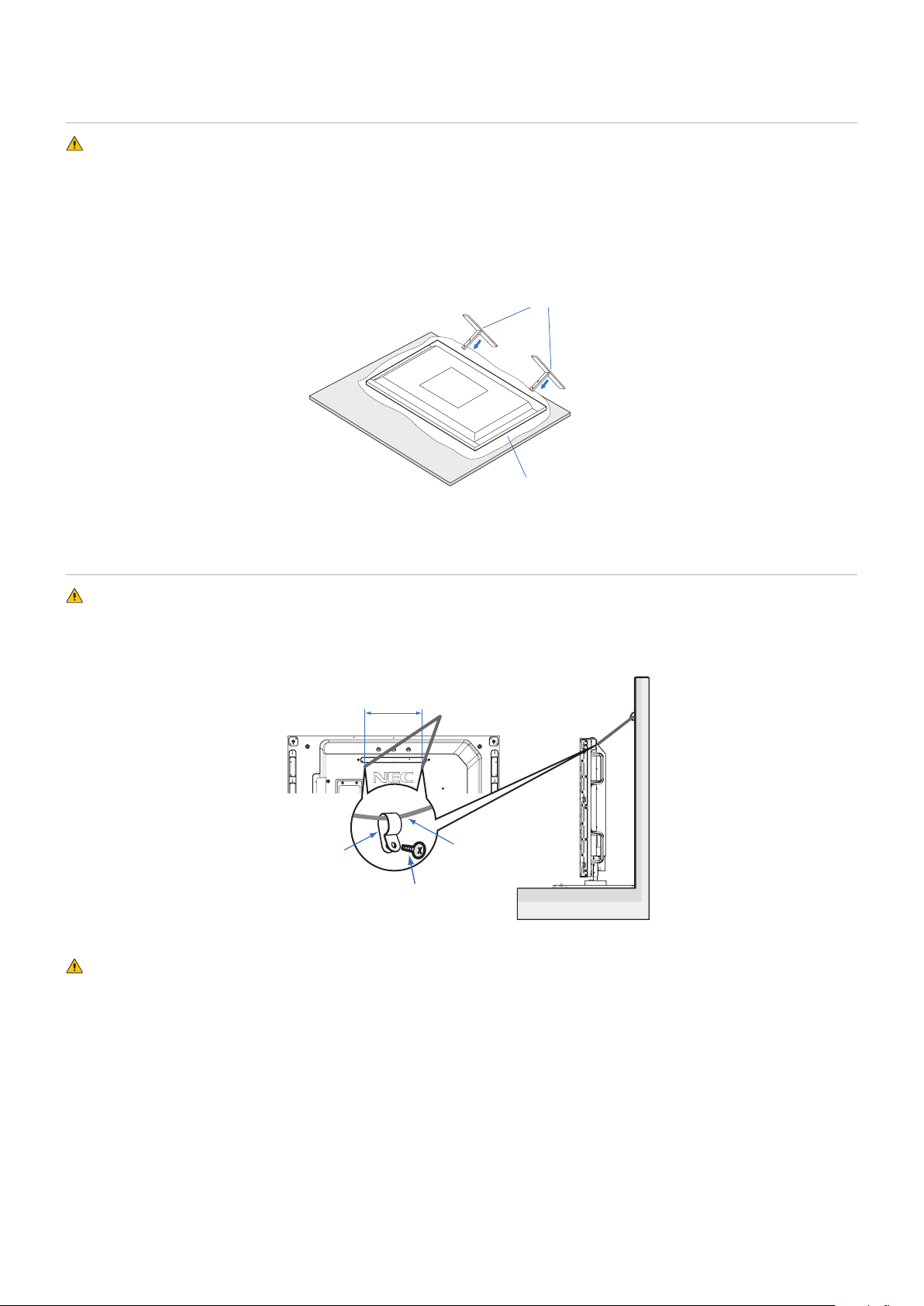
Anbringen und Entfernen des optionalen Standfußes
VORSICHT: • Zum An- und Abbauen des Standfußes sind mindestens zwei Personen erforderlich.
• Achten Sie bei der Montage des Standfußes darauf, dass Sie Ihre Finger nicht einklemmen.
Folgen Sie den zusammen mit dem Standfuß oder der Halterung gelieferten Installationsanweisungen. Verwenden Sie
ausschließlich die vom Hersteller empfohlenen Vorrichtungen.
HINWEIS: • Verwenden Sie NUR die Rändelschrauben, die im Lieferumfang des Monitors enthalten sind.
• Montieren Sie den Standfuß so, dass die langen Enden der Standflächen nach vorn zeigen. Verwenden Sie das
Modell ST-5220.
Optionaler Standfuß für Tischaufbau
Stabile Unterlage
Weiches Tuch
Kippen verhindern
VORSICHT:
Wenn Sie den Monitor zusammen mit dem optionalen Standfuß verwenden, befestigen Sie den Monitor mit einer ausreichend
stabilen Kette oder einem Seil an einer Wand, die bzw. das dem Gewicht des Monitors standhält, damit der Monitor nicht
herunterfällt. Befestigen Sie das Seil oder die Kette mithilfe der mitgelieferten Klemmen und Schrauben am Monitor.
325,9 mm
Klemme
Schraube (M4)
Bevor Sie den Monitor an der Wand anbringen, stellen Sie sicher, dass die Wand das Gewicht des Monitors tragen kann.
VORSICHT: Entfernen Sie das Seil oder die Kette von der Wand, bevor Sie den Monitor bewegen.
Gewindebohrungen
Seil oder Kette
Deutsch-14
Page 19
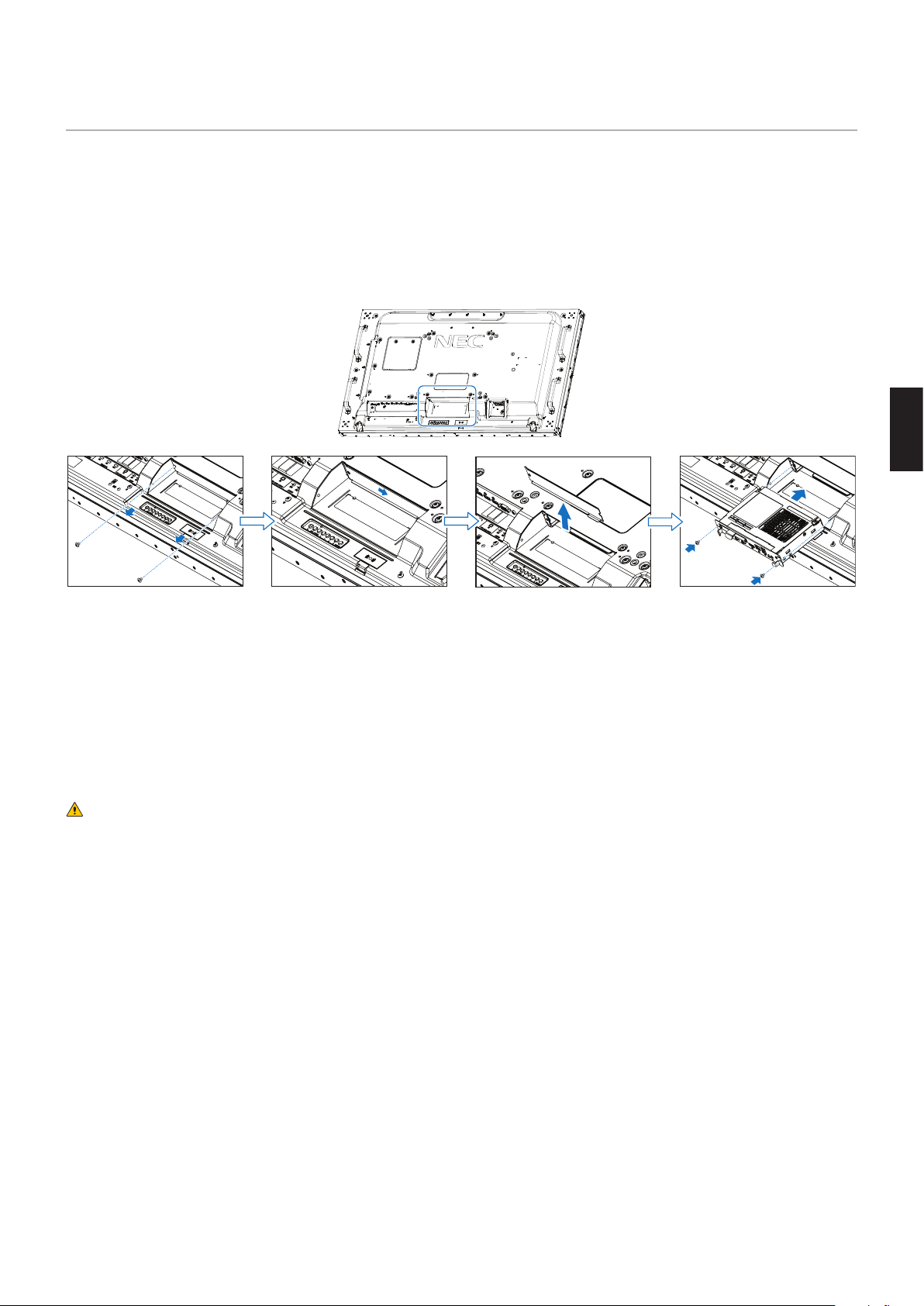
Einbauen einer Zusatzplatine
1. Schalten Sie den Hauptnetzschalter aus.
2. Legen Sie den Monitor mit dem Bildschirm nach unten auf eine ebene Fläche, die größer als der Bildschirm ist. Nutzen Sie
einen stabilen Tisch, der das Gewicht des Monitors sicher tragen kann.
HINWEIS: Bevor Sie den Monitor mit der Vorderseite nach unten ablegen, legen Sie stets ein weiches Tuch auf den
Tisch, z. B. eine Decke, die größer als der Monitor ist. So vermeiden Sie Kratzer auf dem LCD-Panel. Stellen
Sie sicher, dass sich nichts auf dem Tisch befindet, was den Monitor beschädigen kann.
3. Entfernen Sie die Abdeckung des Steckplatzes, indem Sie die Schrauben lösen (Abbildung 1), die Abdeckung nach rechts
schieben (Abbildung 2) und dann nach oben anheben (Abbildung 3).
Deutsch
Abbildung 1 Abbildung 2 Abbildung 3 Abbildung 4
4. Setzen Sie die Zusatzplatine in den Monitor ein, und fixieren Sie sie mit den herausgedrehten Schrauben (Abbildung 4).
(Empfohlenes Anzugsdrehmoment: 139–189 N•cm).
HINWEIS: Wenn Sie Ihren Monitor nicht als Teil eines speziellen Paketangebots kaufen, sind im Karton keine Zusatzplatinen
enthalten und im Monitor keine Zusatzplatinen eingebaut. Hierbei handelt es sich um optionale Zubehörteile,
die gesondert erworben werden müssen. Wenden Sie sich an Ihren Händler, um eine Liste der verfügbaren
Zusatzplatinen für Ihren Monitor zu erhalten.
Stellen Sie sicher, dass die Platine in der vorgeschriebenen Ausrichtung in den Steckplatz eingeführt wird.
Wenden Sie keine Gewalt an, um die Zusatzplatine an ihren Platz zu drücken, bevor Sie diese mit Schrauben
fixieren.
WARNUNG: Vergewissern Sie sich, dass die Zusatzplatine mit den Originalschrauben sicher befestigt ist, sodass sie nicht
aus dem Monitor fallen kann. Falls die Zusatzplatine herunterfällt, kann dies zu Verletzungen führen.
Deutsch-15
Page 20
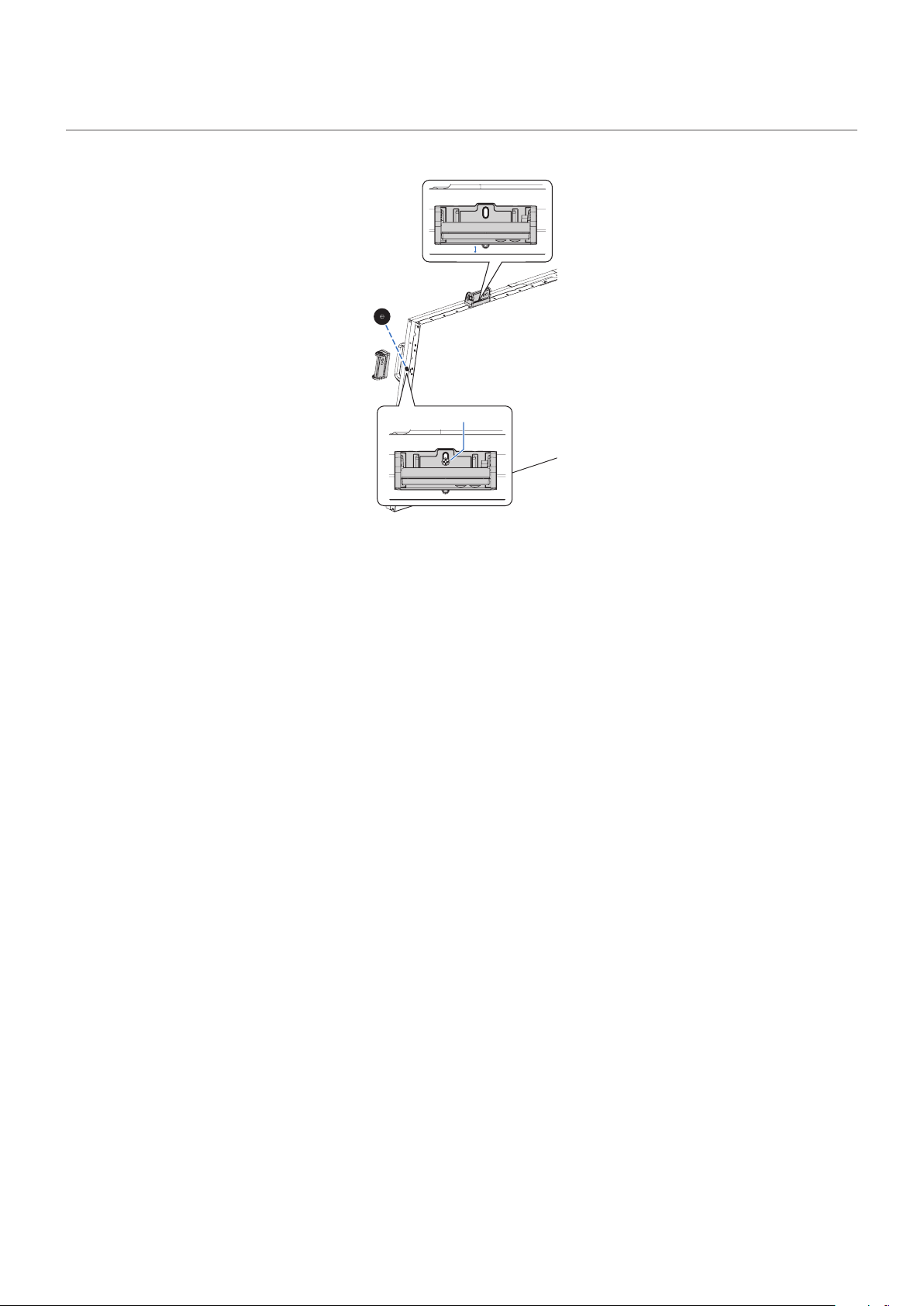
Anbauen einer optionalen Sensoreinheit
Um den Sensor am Monitor zu fixieren, verwenden Sie wie unten gezeigt eine Schraube oder doppelseitiges Klebeband:
8 mm
Siegel
Schraubenposition
Fixiert durch Schraube: Entfernen Sie die Abdeckung der Schraubenbohrungen an der Blende. Fixieren Sie das Gerät mit der
entsprechenden Schraube.
Bringen Sie die Sensoreinheit nahe der Rückseite an.
Fixiert durch doppelseitiges Klebeband: Sie können die Sensoreinheit an einer beliebigen Seite des Monitors anbringen.
Bringen Sie die Sensoreinheit in einem Abstand von 8 mm von der Vorderkante an.
Doppelseitiges
Klebeband
Deutsch-16
Page 21
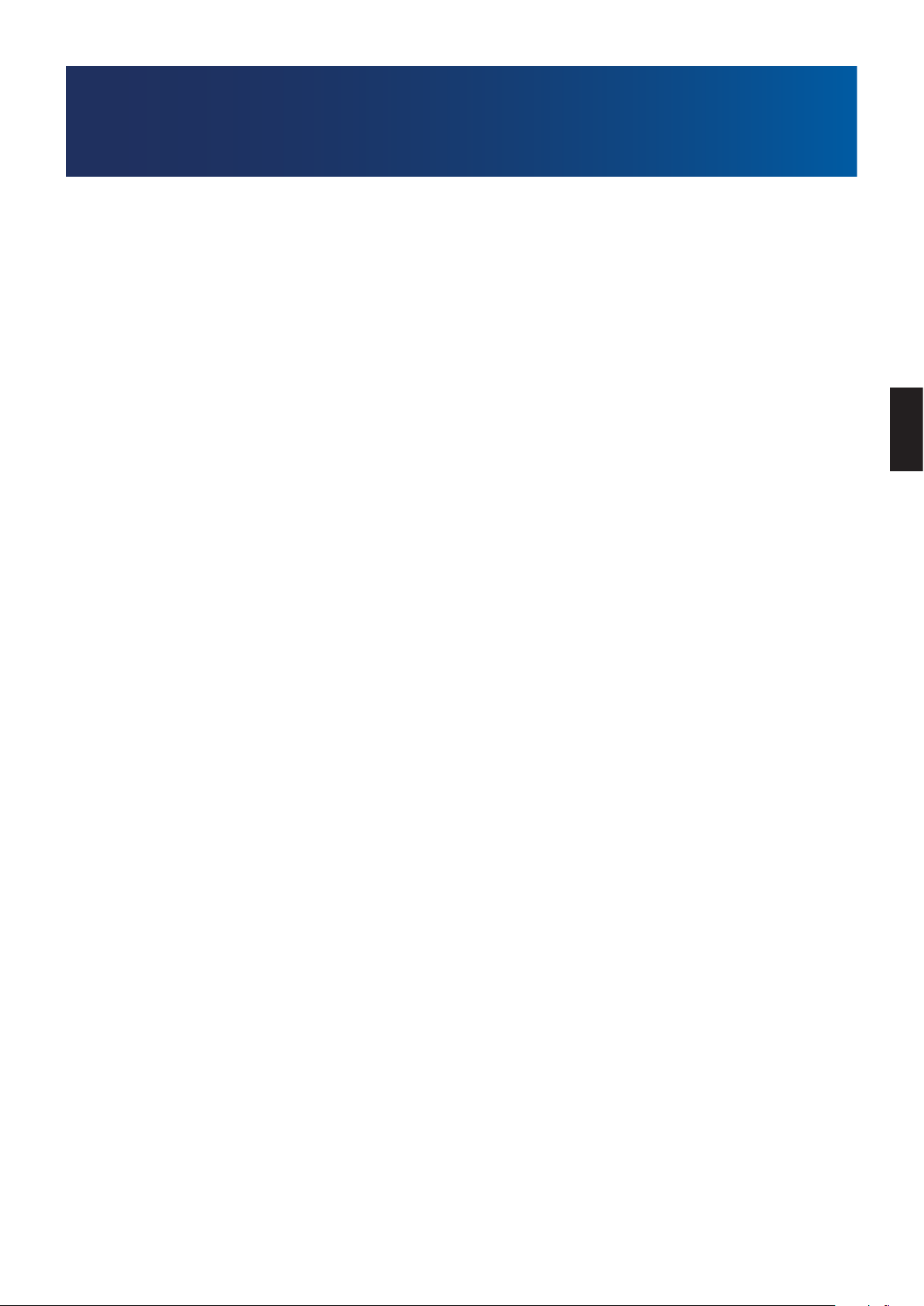
Kapitel 2 Die Teile und ihre Funktionen
Inhalt dieses Kapitels:
> „Bedienfeld“ auf Seite 18
> „Anschlüsse“ auf Seite 19
> „Fernbedienung (optional)“ auf Seite 21
Deutsch
Deutsch-17
Page 22
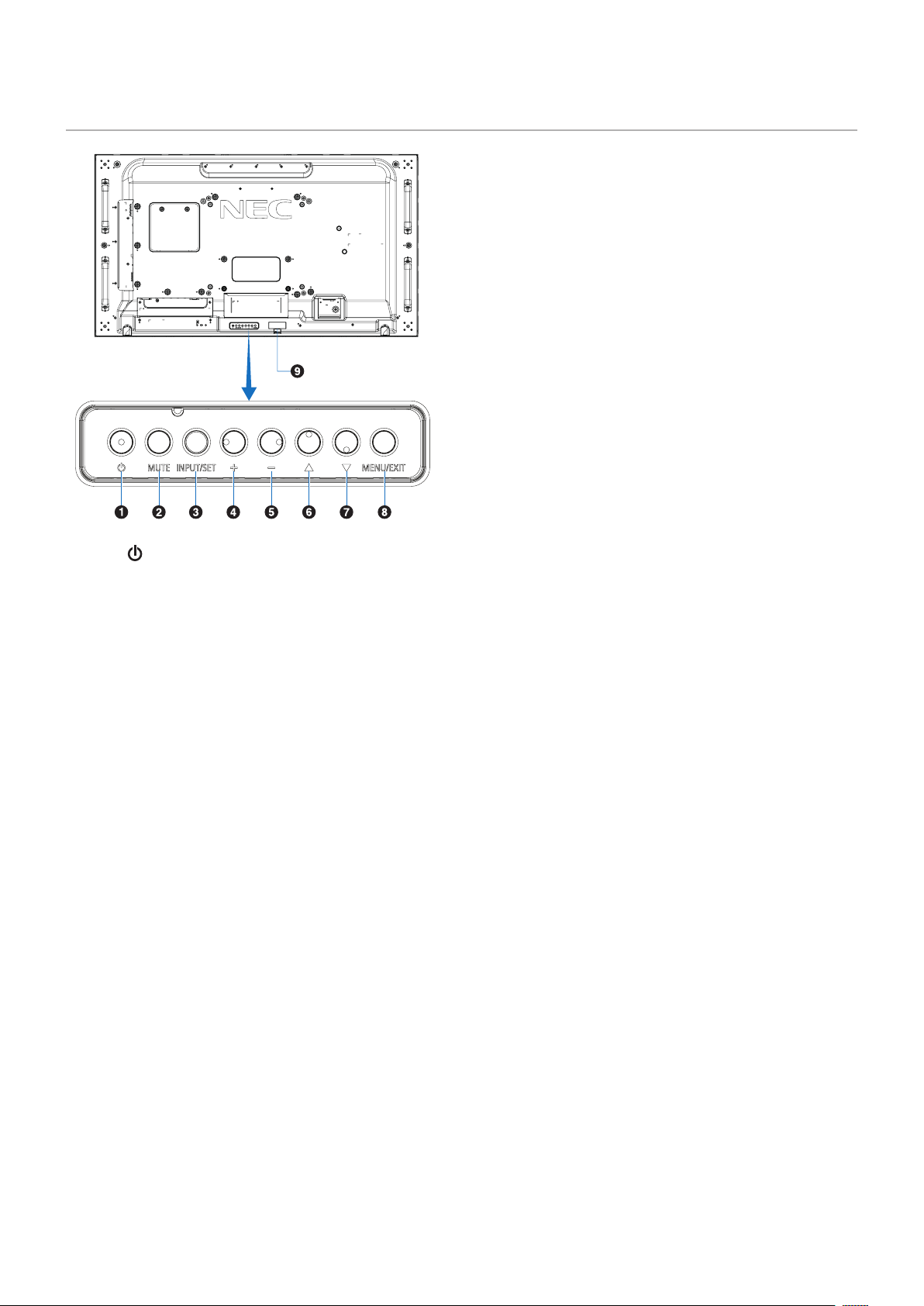
Bedienfeld
A Taste (Netztaste)
Schaltet den Monitor ein bzw. in den Standby-Modus.
Siehe Seite 32.
B Taste MUTE
Schaltet die Stummschaltung ein bzw. aus.
C Taste INPUT/SET
EINGABE: Durchläuft die verfügbaren Eingabequellen,
wenn das OSD-Menü deaktiviert ist. Siehe Seite 25 und
Seite 27.
[DVI], [HDMI1], [HDMI2], [DisplayPort1],
[DisplayPort2], [VGA (YPbPr/RGB)], [VIDEO], [MP],
[OPTION]*1, [COMPUTE MODULE]*2. Dies sind
die verfügbaren Eingänge mit deren werkseitig
eingestellten Namen.
HINWEIS: MP ist die Abkürzung für „Media-Player“.
SET: Dient als Taste zum Festlegen einer Auswahl, wenn
das OSD-Menü geöffnet ist.
*1: Diese Funktion hängt davon ab, welche Zusatzplatine im Monitor
installiert ist.
*2: Dieser Eingang ist verfügbar, wenn die optionale Schnittstellenplatine für
das Raspberry Pi-Rechnermodul und das Raspberry Pi-Rechnermodul
eingebaut sind. Siehe Seite 98.
E Taste – (Minus-Taste)
Wenn das OSD-Menü deaktiviert ist, reduziert diese Taste
die Lautstärke.
Verschiebt beim Navigieren durch die Optionen des OSDMenüs den hervorgehobenen Bereich nach links.
Dient als Minus-Taste und verringert die Einstellung
einer OSD-Menüoption, nachdem diese mit der Taste
[INPUT/SET] ausgewählt wurde.
F Taste r (Auf-Taste)
Aktiviert das OSD-Menü, wenn es deaktiviert ist.
Dient als Auf-Taste, mit der Sie beim Auswählen
von anzupassenden Optionen im OSD-Menü den
hervorgehobenen Bereich nach oben verschieben können.
G Taste s (Ab-Taste)
Aktiviert das OSD-Menü, wenn es deaktiviert ist.
Dient als Ab-Taste, mit der Sie beim Auswählen
von anzupassenden Optionen im OSD-Menü den
hervorgehobenen Bereich nach unten verschieben können.
H Taste MENU/EXIT
Aktiviert das OSD-Menü, wenn es deaktiviert ist.
Dient als Taste „Zurück“ innerhalb des OSD, um zurück zum
vorherigen OSD-Menü zu wechseln.
Dient als Beenden-Taste, um das OSD aus dem Hauptmenü
heraus zu schließen.
I Fernbedienungssensor und Betriebsanzeige
Empfängt das Signal der Fernbedienung. Siehe Seite 33.
Leuchtet blau, wenn der Monitor betriebsbereit ist*1.
Blinkt abwechselnd grün und gelb, wenn die Funktion
[ZEITPLAN-EINSTELLUNGEN] aktiviert ist*2.
Wenn innerhalb des Monitors ein Komponentenfehler
erkannt wird, blinkt die LED rot oder in einem rot-blauen
Muster.
Weitere Informationen finden Sie in der Tabelle
„Stromversorgung EIN und AUS“ auf Seite 32.
*1
: Bei Auswahl von [AUS] für [BETRIEBSANZEIGE] leuchtet die LED nicht,
wenn der Monitor betriebsbereit ist. Siehe Seite 120.
*2
: Bei Auswahl von [AUS] für [ZEITPLANANZEIGE] blinkt die LED nicht.
Siehe Seite 120.
D Taste + (Plus-Taste)
Wenn das OSD-Menü deaktiviert ist, erhöht diese Taste die
Lautstärke.
Verschiebt beim Navigieren durch die Optionen des OSDMenüs den hervorgehobenen Bereich nach rechts.
Dient als Plus-Taste und erhöht die Einstellung einer OSDMenüoption, nachdem diese mit der Taste [INPUT/SET]
ausgewählt wurde.
Deutsch-18
Page 23
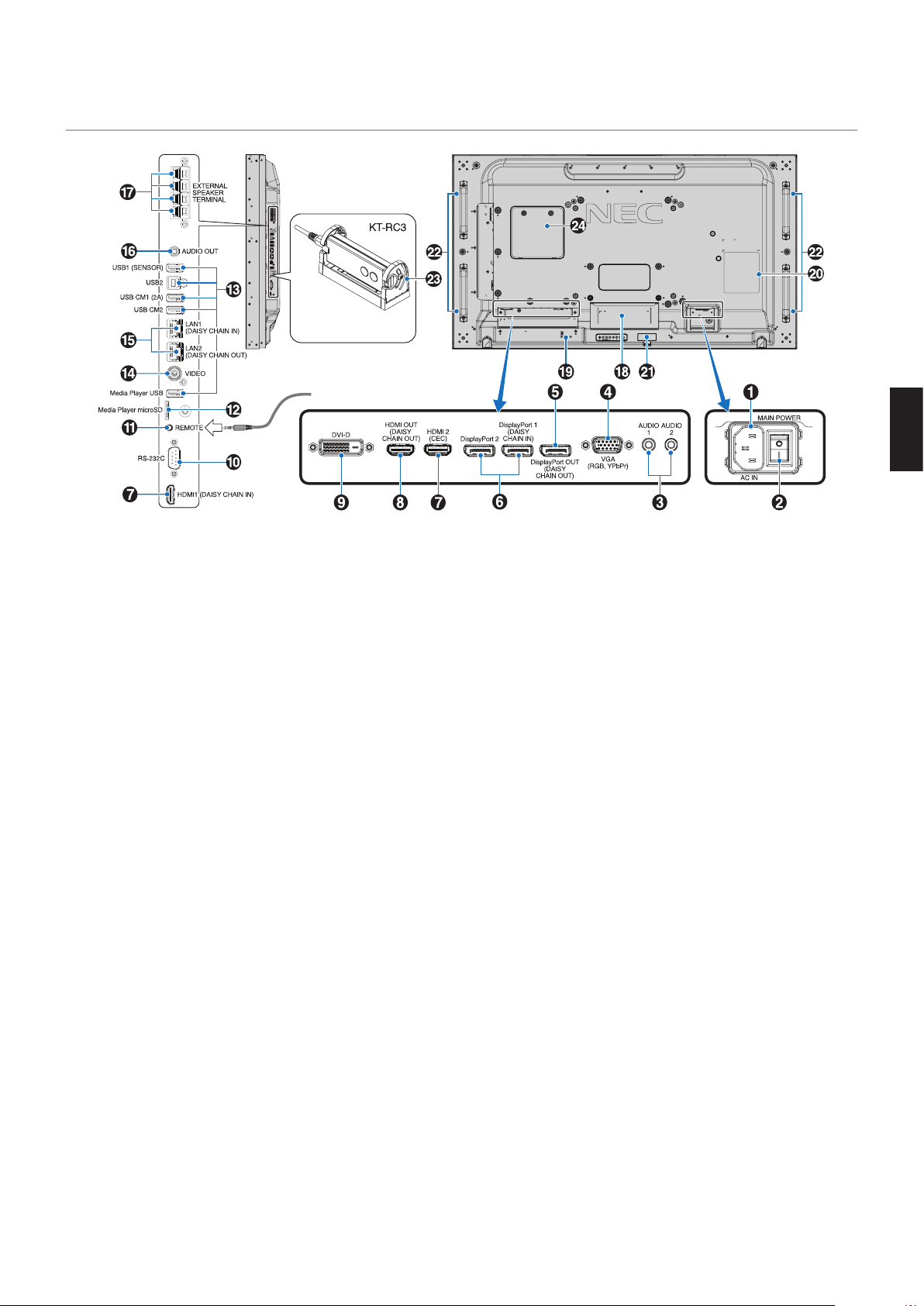
Anschlüsse
HDMI
Optionale Sensoreinheit
Von optionaler Sensoreinheit
Deutsch
A Wechselstromeingang (AC IN)
Hier wird das mitgelieferte Netzkabel angeschlossen.
B Hauptnetzschalter
Schalter zum Ein- und Ausschalten der Netzspannung.
C AUDIO EIN (AUDIO1/AUDIO2)
Eingang für Audiosignale von externen Geräten wie etwa
einem Computer oder einem Player.
D VGA IN (Mini-D-SUB-Anschluss, 15-polig)
Eingang für analoge RGB-Signale von einem Computer
oder einem anderem RGB-Gerät. Dieser Eingang kann für
RGB- oder YPbPr-Signale verwendet werden. Wählen Sie
den Signaltyp unter [ANSCHLUSSEINSTELLUNG] aus.
Siehe Seite 110.
HINWEIS: Wenn Sie diesen Anschluss für ein YPbPr-Signal
verwenden, nutzen Sie bitte ein geeignetes
Signalkabel. Falls Sie Fragen haben, wenden Sie
sich bitte an Ihren Händler.
E DisplayPort OUT (DisplayPort OUT (DAISY CHAIN
OUT))
Ausgangssignal von DisplayPort 1 oder OPTION.
F DisplayPort IN (DisplayPort1 (DAISY CHAIN IN)/
DisplayPort2))
Eingang für DisplayPort-Signale.
G HDMI IN (HDMI1 (DAISY CHAIN IN)/HDMI2 (CEC))
Eingang für HDMI-Signale.
H HDMI OUT (HDMI OUT (DAISY CHAIN OUT))
Ausgangssignal von HDMI 1, DVI IN oder OPTION.
I DVI IN (DVI-D)
Eingang für digitale RGB-Signale von einem Computer oder
HDTV-Gerät mit digitalem RGB-Ausgang. Siehe Seite 110.
HINWEIS: Dieser Anschluss unterstützt keine analogen
Eingangssignale.
J RS-232C IN (D-Sub, 9-polig)
Verbinden Sie den RS-232C-Eingang mit externen Geräten
(wie z. B. einem PC), um die RS-232C-Funktionen zu
steuern. Siehe Seite 79.
K REMOTE
Zum Verwenden der optionalen Sensoreinheit muss diese
an den Monitor angeschlossen werden. Siehe Seite 16.
HINWEIS: Verwenden Sie diesen Anschluss nur, wenn dies
ausdrücklich angegeben wird.
L
Steckplatz für microSD-Karte (Media-Player-microSD)
microSD-Speicherkartenleser zur Verwendung mit dem
Media-Player. Siehe Seite 39.
Weitere Informationen zum Anbauen der Abdeckung für den
Steckplatz der microSD-Karte finden Sie unter „Anbauen
der Abdeckung für den Steckplatz der microSD-Karte“.
Siehe Seite 28.
Deutsch-19
Page 24
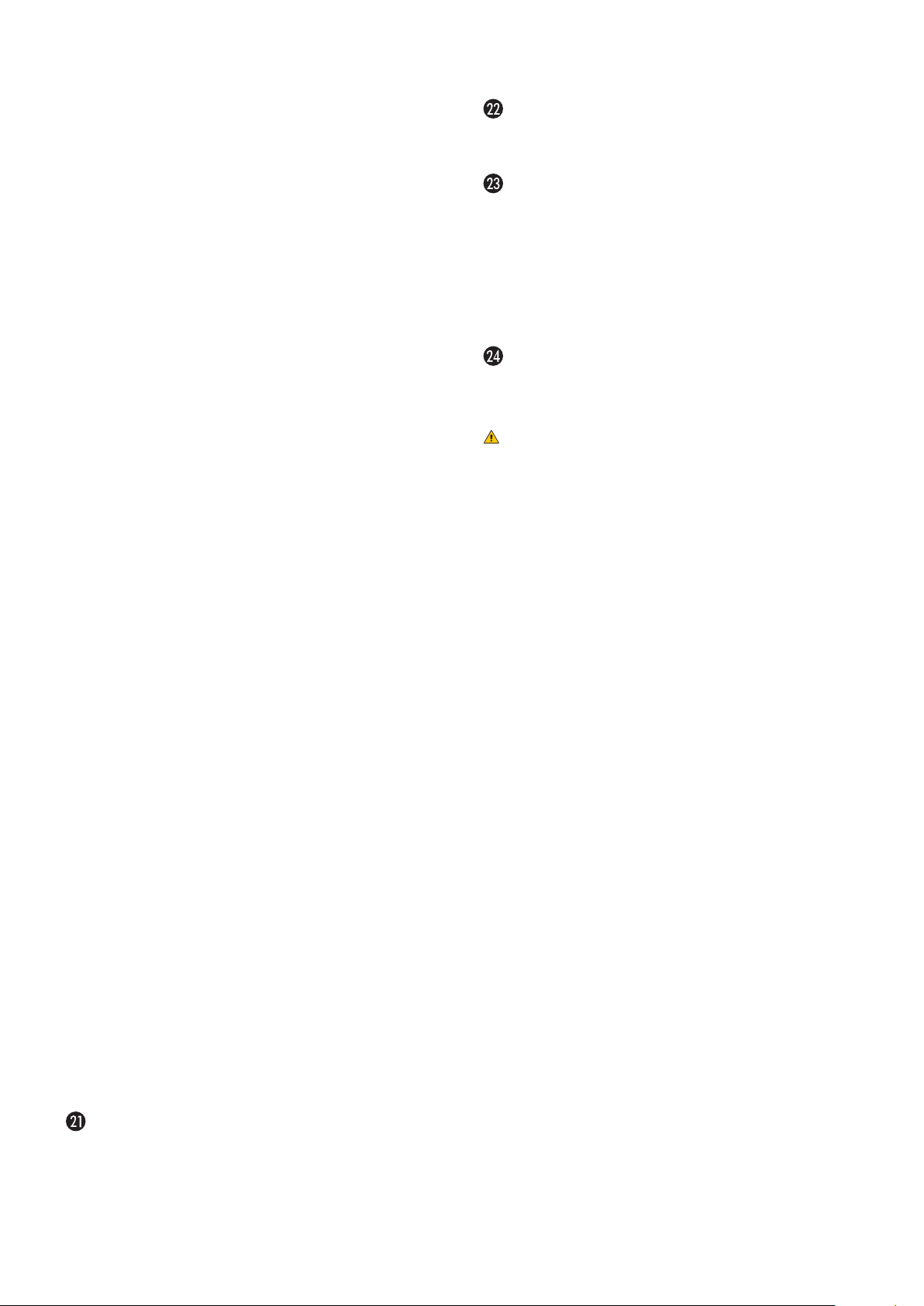
M USB-Anschlüsse
Informationen zu den USB-Anschlüssen finden Sie unter
„Anschließen eines USB-Geräts“ auf Seite 30.
USB1 (SENSOR): Downstream-Anschluss (USB Typ A).
USB2: Upstream-Anschluss (USB Typ B).
USB CM1 (2A): Anschluss für Stromversorgung.
USB CM2*1: Serviceanschluss. Bitte schließen Sie
hier keine Geräte an.
Media-Player-USB: Leser für USB-Speichergeräte für die
Verwendung mit dem Media-Player.
*1: Die USB-Funktion ist verfügbar, wenn die optionale Schnittstellenplatine
für das Raspberry Pi-Rechnermodul und das Raspberry Pi-Rechnermodul
eingebaut sind. Siehe Seite 98.
N VIDEO IN
Eingang für Composite Video-Signal.
O LAN-Anschluss IN/OUT (RJ-45) (LAN1 (DAISY
CHAIN IN)/LAN2 (DAISY CHAIN OUT))
Stellen Sie eine Verbindung mit dem LAN her, um den
Monitor über das Netzwerk zu verwalten und zu steuern.
Siehe Seite 80.
HINWEIS: Bitte legen Sie fest, dass LAN1 Priorität hat.
Montageöffnungen für optionale Lautsprecher
HINWEIS: Eine Liste der kompatiblen Lautsprecher können
Sie von Ihrem Händler beziehen.
Optionale Sensoreinheit (Fernbedienung,
Raumhelligkeitssensor und Anwesenheitssensor)
Empfängt das Signal der Fernbedienung.
Ermittelt die Umgebungshelligkeit und ermöglicht es dem
Monitor, die Einstellung für die Hintergrundbeleuchtung
automatisch anzupassen. Dies führt zu entspannterem
Sehen.
Decken Sie diesen Sensor nicht ab.
Erkennt, ob sich eine Person vor dem Monitor befindet.
Steckplatz für Raspberry Pi-Rechnermodul
Steckplatz für den Einbau einer Schnittstellenplatine für
das Raspberry Pi-Rechnermodul und ein Raspberry PiRechnermodul. Siehe Seite 98.
VORSICHT: Der Einbau muss von einem qualifizierten
Techniker durchgeführt werden. Versuchen
Sie nicht, die Schnittstellenplatine für das
Rechnermodul und das Raspberry PiRechnermodul selbst einzubauen.
P AUDIO
Für die Ausgabe von Audiosignalen von den Eingängen
AUDIO 1/2, DisplayPort und HDMI an ein externes Gerät
(Stereoreceiver, Verstärker usw.).
HINWEIS: Dieser Anschluss ist kein Kopfhöreranschluss.
Q ANSCHLUSS FÜR EXTERNE LAUTSPRECHER
Zur Ausgabe von Audiosignalen.
Der rote Anschluss ist der Pluspol (+).
Der schwarze Anschluss ist der Minuspol (-).
HINWEIS: Dieser Lautsprecheranschluss ist für zwei
Lautsprecher mit jeweils 15 W (8 Ω) ausgelegt.
R Steckplatz für Zusatzplatine
Steckplatz für die Installation einer Zusatzplatine vom Typ
„Slot 2“. Siehe Seite 15.
HINWEIS: Eine Liste der erhältlichen Zusatzplatinen
können Sie von Ihrem Händler beziehen.
S Schlitz für Diebstahlsicherung
Dieser Schlitz ist für eine Diebstahlsicherung vorgesehen,
die kompatibel mit Drahtseilen und anderer Ausrüstung von
Kensington ist.
HINWEIS: Informationen zu den Produkten finden Sie auf
der Kensington-Website.
T Typenschild
Intelligent Wireless Data-Sensor
Sensor für die Drahtlos-Übertragung von Informationen und
Einstellungen an den Monitor. Siehe Seite 88.
Deutsch-20
Page 25

Fernbedienung (optional)
D ZEHNERTASTATUR
Drücken Sie diese Tasten, um Kennwörter festzulegen
und zu ändern, den Kanal zu wechseln und die
FERNBEDIENUNGS-ID einzustellen. Siehe Seite 73.
Einige Tasten werden für CEC (Consumer Electronics
Control) und den Media-Player („Verwenden der
Fernbedienung“ auf Seite 41) verwendet.
E Taste ENT
Hiermit können Sie Media-Player-Einstellungen auswählen.
Siehe Seite 63.
Zur Verwendung mit einer Zusatzplatine. Die Funktion hängt
davon ab, welche Zusatzplatine im Monitor installiert ist.
F Taste DISPLAY
Blendet das Informations-OSD ein bzw. aus.
Siehe Seite 37.
Entsperrt die Tasten der Fernbedienung, wenn diese in den
IR SPERR EINSTELLUNGEN gesperrt wurden. Halten Sie
die Taste DISPLAY länger als 5 Sekunden gedrückt, um die
Fernbedienung zu entsperren. Siehe Seite 60.
Deutsch
HINWEIS: Tasten ohne Erklärung werden bei Ihrem
Monitormodell nicht verwendet.
A Tasten POWER ON und STANDBY
Mit POWER ON wechseln Sie aus dem Energiesparmodus
in die Betriebsbereitschaft.
Mit STANDBY versetzen Sie den Monitor in den
Energiesparmodus. Siehe Seite 32.
B Taste INPUT
Hiermit aktivieren Sie die verfügbaren Eingänge. Siehe
Seite 25 und Seite 27.
Dies sind die verfügbaren Eingänge mit deren werkseitig
eingestellten Namen.
HINWEIS: MP ist die Abkürzung für „Media-Player“.
C Taste OPTION MENU
Wird verwendet, wenn eine Zusatzplatine installiert ist.
Siehe Seite 15.
Die Funktion hängt davon ab, welche Zusatzplatine im Monitor installiert ist.
G Taste MENU
Öffnet und schließt das OSD-Menü. Siehe Seite 37.
H Taste AUTO SETUP
Aktiviert das Menü AUTOM. EINRICHTUNG.
Siehe Seite 103.
I Taste EXIT
Dient als Taste „Zurück“ innerhalb des OSD, um zurück zum
vorherigen OSD-Menü zu wechseln.
Dient als Taste BEENDEN, um das OSD aus dem
Hauptmenü heraus zu schließen.
J Taste / (Auf-/Ab-Taste)
Dienen als Navigationstasten in den OSD- und MediaPlayer-Menüs, mit denen der hervorgehobene Bereich nach
oben bzw. unten verschoben wird.
Verschiebt das aktive Bild im Mehrfachbildmodus nach oben
bzw. unten. Siehe Seite 54.
K Taste –/+ (Minus-/Plus-Taste)
Dienen als Navigationstasten in den OSD- und MediaPlayer-Menüs, mit denen der hervorgehobene Bereich nach
links bzw. rechts verschoben wird.
Dient zur Erhöhung bzw. Verringerung des Einstellungswerts
in der ausgewählten OSD-Menüeinstellung.
Verschiebt das aktive Bild im Mehrfachbildmodus nach links
bzw. rechts. Siehe Seite 54.
Deutsch-21
Page 26
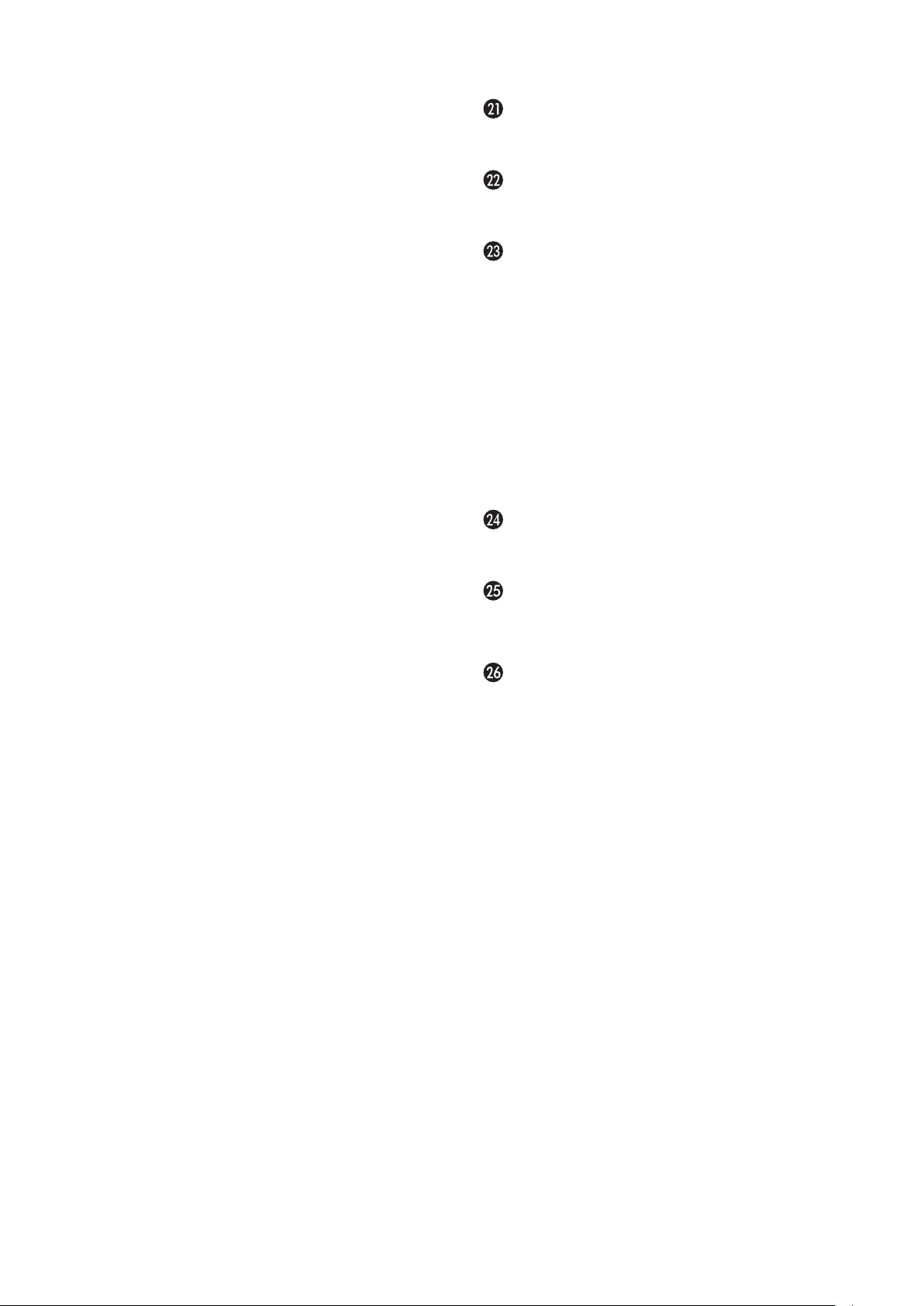
L Taste SET/POINT ZOOM
SET: Wenn das OSD angezeigt wird, dient diese Taste zum
Festlegen der Auswahl, die Sie für eine Option getroffen haben.
POINT ZOOM: Wenn das OSD nicht angezeigt wird, dient
diese Taste als Taste für den Punkt-Zoom. Siehe Seite 36.
M Taste VOLUME +/–
Dient zur Erhöhung bzw. Verringerung der Lautstärke.
N Taste CH/ZOOM +/–*
Dient zur Erhöhung bzw. Verringerung der Punkt-ZoomStufe. Weitere Informationen finden Sie unter den
Anweisungen zum Punkt-Zoom. Siehe Seite 36.
*: Bei Verwendung mit einer Zusatzplatine hängt die Funktion davon ab,
welche Zusatzplatine im Monitor installiert ist.
O Taste GUIDE
Zur Verwendung mit einer Zusatzplatine. Die Funktion hängt
davon ab, welche Zusatzplatine im Monitor installiert ist.
P Taste MUTE
Hiermit wird das Audiosignal stummgeschaltet.
Q Taste PICTURE MODE
Hiermit durchlaufen Sie die Bildmodi: [HIGHBRIGHT],
[STANDARD], [sRGB], [CINEMA], [CUSTOM1],
[CUSTOM2], [SVE-(1-5) SETTINGS]. Siehe Seite 34.
R Taste ASPECT
Dient zum Umschalten des Seitenverhältnisses:
[VOLLBILD], [BREITB]*, [DYNAMISCH]*, [1:1], [ZOOM] und
[NORMAL]. Siehe Seite 35.
*: Nur HDMI1-, HDMI2-, VGA (YPbPr)-Eingänge.
S Taste AUDIO INPUT
Hiermit wählen Sie die Audioeingangsquelle aus: [IN1],
[IN2], [HDMI1], [HDMI2], [DisplayPort1], [DisplayPort2],
[OPTION]*1, [MP] und [COMPUTE MODULE]*2.
*1: Diese Funktion hängt davon ab, welche Zusatzplatine im Monitor
installiert ist.
*2: Dieser Eingang ist verfügbar, wenn die optionale Schnittstellenplatine für
das Raspberry Pi-Rechnermodul und das Raspberry Pi-Rechnermodul
eingebaut sind. Siehe Seite 98.
Taste IMAGE FLIP
Hiermit schalten Sie zwischen [H SPIEGEL], [V SPIEGEL],
[180 °DREH] und [KEINE] um. Siehe Seite 105.
Taste ACTIVE PICTURE
Wählt im aktivierten Mehrfachbildmodus das aktive Bild aus.
Siehe Seite 54.
Tasten MULTI PICTURE
Taste ON/OFF: Schaltet den Mehrfachbildmodus ein und
aus.
Taste MODE: Hiermit wechseln Sie zwischen PIP (Bild-inBild) und PBP (Parallelmodus).
Taste CHANGE: Schaltet die ausgewählten Eingänge
zwischen Bild 1 und Bild 2 um.
Taste PICTURE ASPECT: Hiermit wählen Sie das
Seitenverhältnis für das aktive Bild aus.
Weitere Informationen erhalten Sie unter Seite 54.
HINWEIS: Wenn Sie im Mehrfachbildmodus die Taste
SET/INPUT ZOOM drücken, können Sie die
Bildgröße des aktiven Bildes ändern.
Taste REMOTE ID
Hiermit wird die Funktion FERNBEDIENUNGS-ID aktiviert.
Siehe Seite 73.
Taste MTS
Zur Verwendung mit einer Zusatzplatine. Die Funktion hängt
davon ab, welche Zusatzplatine im Monitor installiert ist.
Taste -*
Aktiviert die Untertitel ausschließlich für den VIDEOEingang.
*: Bei Verwendung mit einer Zusatzplatine hängt die Funktion davon ab,
welche Zusatzplatine im Monitor installiert ist. Weitere Informationen
finden Sie im Benutzerhandbuch der entsprechenden Zusatzplatine.
T Taste STILL
Taste ON/OFF: Aktiviert/deaktiviert den Standbildmodus.
Taste CAPTURE: Nimmt ein Standbild auf.
HINWEIS: • Diese Funktion wird deaktiviert, wenn Sie
eine der folgenden Optionen auswählen:
[MEHRFACHBILDMODUS], [TEXT-TICKER],
[BILDSCHIRMSCHONER], [PUNKT-ZOOM],
[BILDSPIEGELUNG mit Ausnahme von
KEINE], [SUPER in EINGANGSWECHSEL],
[TILE MATRIX].
• [UT FÜR HÖRGESCHÄDIGTE] ist nicht
verfügbar, wenn STILL aktiv ist.
• Wenn als Eingangssignal OPTION eingestellt
ist, hängt die dieser Taste zugeordnete Aktion
davon ab, welche Zusatzplatine im Monitor
installiert ist.
Deutsch-22
Page 27
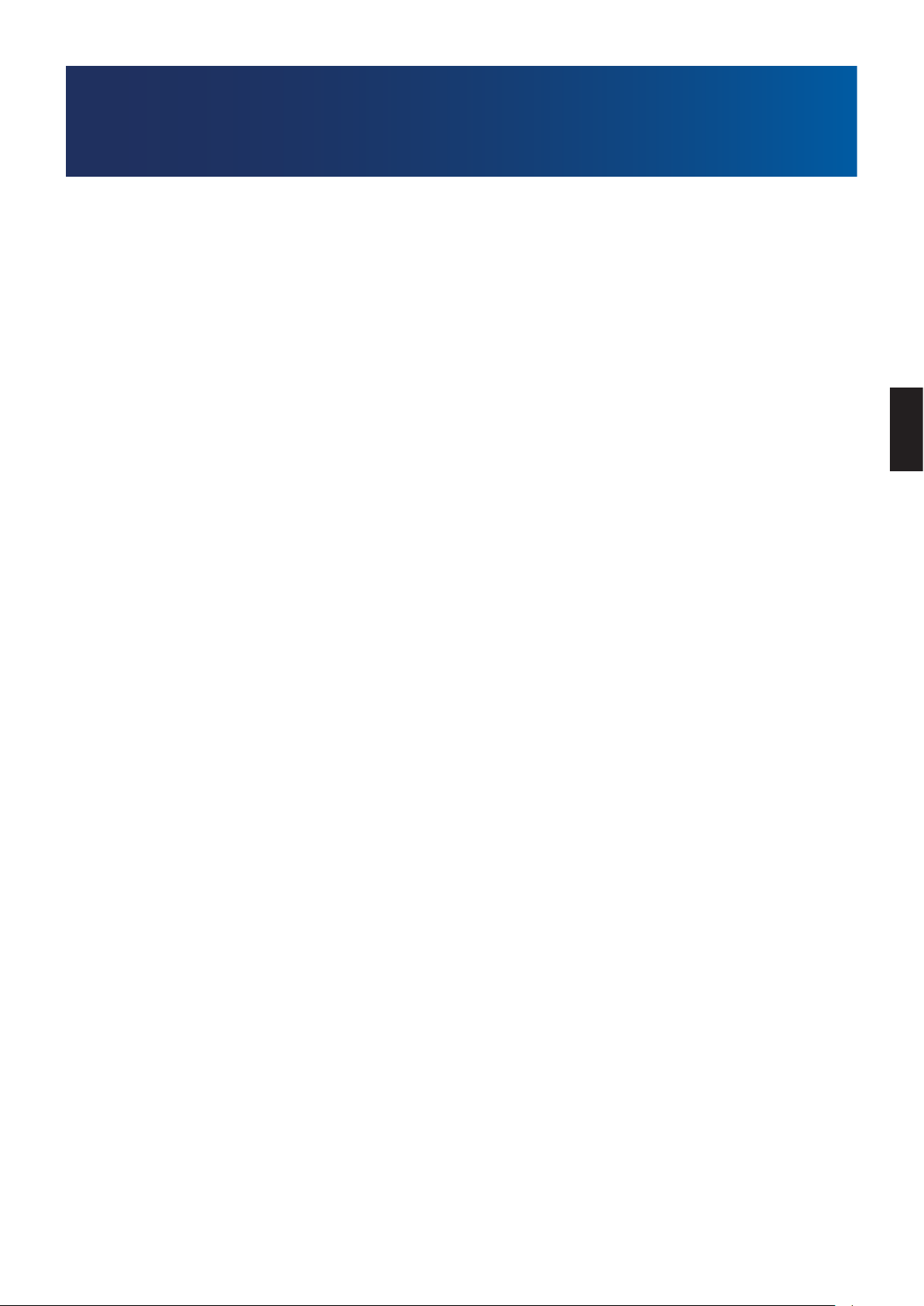
Kapitel 3 Anschließen von Geräten
Inhalt dieses Kapitels:
> „Anschlussübersicht“ auf Seite 24
> „Anschließen von Geräten“ auf Seite 24
> „Externe Videoanschlüsse“ auf Seite 25
> „Interne Videoquellen“ auf Seite 27
> „Anschließen eines USB-Geräts“ auf Seite 30
Anschließen von externen Geräten
Deutsch
HINWEIS: • Beim Einschalten des Bildschirms oder eines anderen externen Geräts dürfen keine Kabel angeschlossen bzw.
abgezogen werden, da dies zu einem Bildverlust führen kann.
• Verwenden Sie kein dämpfendes Audiokabel (mit integriertem Widerstand). Bei Verwendung eines Audiokabels
mit integriertem Widerstand verringert sich die Lautstärke.
Bevor Sie Geräte anschließen:
• Schalten Sie das Gerät aus, bevor Sie es an den Monitor anschließen.
• Informationen zu verfügbaren Verbindungstypen und Anweisungen zum Gerät finden Sie im Benutzerhandbuch des Geräts.
• Wir empfehlen, den Monitor vor dem Anschließen oder Trennen eines USB-Speichergeräts oder einer microSDSpeicherkarte über den Hauptnetzschalter auszuschalten, um eine Beschädigung der Daten zu vermeiden.
Deutsch-23
Page 28
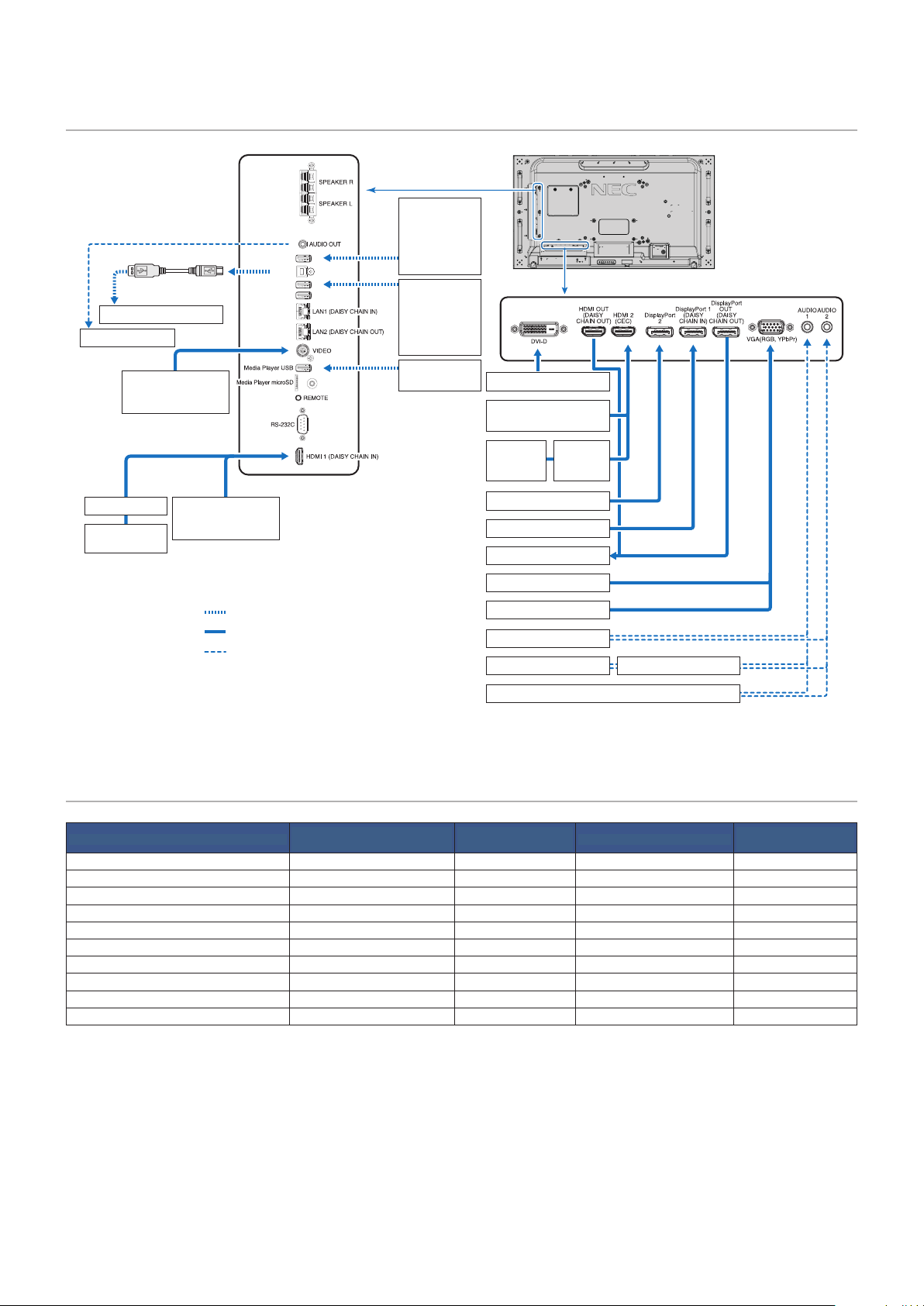
Anschlussübersicht
USB1 (SENSOR)
USB2
USB CM1 (2A)
USB CM2
AUDIO
1
USB-Kabel
USB-Anschluss
Computer (USB)*
Stereoverstärker
USB-Anschluss
(Typ A)
Videorecorder oder
DVD-Player (Video)
(Typ B)
1
USB-Geräte
wie USB-Kamera,
USB-
Speichergerät
oder USB-
Farbsensor
Geräte, die eine
Stromversorgung
benötigen:
Z. B.: Multi-
Presenter-Stick
USB-
Speichergerät
Computer (digital)
HDMI-Videoplayer oder
Computer (HDMI)
AV-Verstärker
Blu-ray- oder DVD-
Player (HDMI)
HDMI-Videoplayer oder
Computer (HDMI)
Gepunktete Linien = anderes Signal
Durchgezogene Linien = Videosignal
Gestrichelte Linien = Audiosignal
Blu-ray- oder
DVD-Player
(HDMI)
Computer (DisplayPort)
Computer (DisplayPort)
Zweiter Monitor*
Computer (analog)
DVD-Player (Component)
DVD-Player Stereoverstärker
AV-
Verstärker
Computer
Videorekorder oder DVD-Player
*: Bei der Verkettung von Monitoren gibt es eine Obergrenze für die Anzahl der Monitore, die zusammengeschlossen werden können. Siehe Seite 70.
*1: Das an USB2 angeschlossenen Gerät kann das an USB1 (SENSOR) angeschlossene Gerät steuern. Siehe „Anschließen eines USB-Geräts“ auf Seite 30.
Anschließen von Geräten
Verbundener Anschluss
DVI (DVI-D) DVI-MODUS: DVI-PC/DVI-HD DVI IN1/IN2 DVI
HDMI1 (DAISY CHAIN IN) VIDEOPEGEL: RAW/EXPAND*
HDMI2 (CEC) VIDEOPEGEL: RAW/EXPAND*
Einstellung in
ANSCHLUSSEINSTELLUNG
DisplayPort 1 (DAISY CHAIN IN) VIDEOPEGEL: RAW/EXPAND*
DisplayPort 2 VIDEOPEGEL: RAW/EXPAND*
VGA (RGB, YPbPr) VGA-MODUS: RGB/YPbPr VGA: RGB/YPbPr IN1/IN2 VGA (RGB/YPbPr)
VIDEO — VIDEO IN1/IN2 VIDEO
Steckplatz für Zusatzplatine (SLOT2) VIDEOPEGEL: RAW/EXPAND*
Media-Player-USB/microSD — MP Media-Player-USB/microSD MEDIA-PLAYER
Steckplatz für Raspberry Pi-Rechnermodul VIDEOPEGEL: RAW/EXPAND*2MODUL BERECHNEN MODUL BERECHNEN MODUL BERECHNEN
*2: Nehmen Sie die entsprechende Einstellung für das Eingangssignal vor.
Name des
Eingangssignals
2
2
2
2
2
HDMI1 HDMI1 HDMI1
HDMI2 HDMI2 HDMI2
DisplayPort 1 DisplayPort 1 DisplayPort 1
DisplayPort 2 DisplayPort 2 DisplayPort 2
OPTION OPTION (ANALOG/DIGITAL)*
Verbundener Audioanschluss
2
Eingabetaste der
Fernbedienung
OPTION
Deutsch-24
Page 29

Externe Videoanschlüsse
Videoeingänge
• Composite Video (RCA) – Eingang für analoge Videosignale mit SD-Auflösungen („Standard Definition“), kein Audiosignal.
• VGA – Anschluss für analoge Videosignale von einem Computer. Nur Video, kein Audiosignal.
• DVI-D – Anschluss für digitale Videosignale von einem Computer. Nur Video, kein Audiosignal.
• HDMI – Anschluss für digitale HD-Video- und Audiosignale („High Definition“) von einem Computer, Streaming-Media-Player,
Blu-ray-Player, einer Spielekonsole usw.
• DisplayPort (DP) – Anschluss für digitale HD-Video und Audiosignale von einem Computer.
Herstellen einer Verbindung mit einem Computer
Die Art der Videoverbindungen, die mit einem Computer hergestellt werden können, hängt von der Grafikkarte des Computers ab.
Die folgende Tabelle zeigt das typische werkseitig voreingestellte Signaltiming für die einzelnen Verbindungsarten. Einige
Grafikkarten unterstützen möglicherweise nicht die erforderliche Auflösung für eine ordnungsgemäße Bildwiedergabe über die
ausgewählte Verbindung. Der Monitor zeigt ein ordnungsgemäßes Bild, indem er das werkseitig voreingestellte Timingsignal
automatisch anpasst.
<Typisches werkseitig voreingestelltes Signaltiming>
Deutsch
Auflösung
640 x 480 31,5 kHz 60 Hz Ja Ja Ja Ja Ja Ja
800 x 600 37,9 kHz 60 Hz Ja Ja Ja Ja Ja Ja
1024 x 768 48,4 kHz 60 Hz Ja Ja Ja Ja Ja Ja
1280 x 720 45,0 kHz 60 Hz Ja Ja Ja Ja Ja Ja
1280 x 768 47,8 kHz 60 Hz Ja Ja Ja Ja Ja Ja
1280 x 800 49,7 kHz 60 Hz Ja Ja Ja Ja Ja Ja
1280 x 960 60,0 kHz 60 Hz Ja Ja Nein Nein Nein Nein
1280 x 1024 64 kHz 60 Hz Ja Ja Ja Ja Ja Ja
1360 x 768 47,7 kHz 60 Hz Ja Ja Ja Ja Ja Ja
1366 x 768 47,7 kHz 60 Hz Ja Ja Ja Ja Ja Ja
1400 x 1050 65,3 kHz 60 Hz Ja Ja Ja Ja Ja Ja
1440 x 900 55,9 kHz 60 Hz Ja Ja Ja Ja Ja Ja
1600 x 1200 75,0 kHz 60 Hz Ja Ja Ja Ja Ja Ja Komprimiertes Bild
1680 x 1050 65,3 kHz 60 Hz Ja Ja Ja Ja Ja Ja
1920 x 1080 67,5 kHz 60 Hz Ja Ja Ja Ja Ja Ja Empfohlene Auflösung
1920 x 1200 74,6 kHz 60 Hz Ja*
1920 x 2160 133,3 kHz 60 Hz Nein Nein Ja Ja Ja Ja Komprimiertes Bild
3840 x 2160 65,7 kHz 30 Hz Nein Nein Nein Nein Ja Ja Komprimiertes Bild
3840 x 2160 67,5 kHz 30 Hz Nein Nein Ja Ja Nein Nein Komprimiertes Bild
3840 x 2160 133,3 kHz 60 Hz Nein Nein Nein Ja Nein Ja* Komprimiertes Bild
3840 x 2160 135,0 kHz 60 Hz Nein Nein Nein Ja Nein Ja* Komprimiertes Bild
4096 x 2160 54,0 kHz 24 Hz Nein Nein Ja Ja Nein Nein Komprimiertes Bild
*: Nur HBR2 ist festgelegt.
*1: Reduziert die Dunkeltastung.
Zeilenfrequenz
Horizontal Vertikal MODUS1 MODUS2 1,1a 1,2
VGA DVI
1
Ja*
1
HDMI DisplayPort
Ja Ja Ja Ja Komprimiertes Bild
Anmerkungen
Deutsch-25
Page 30
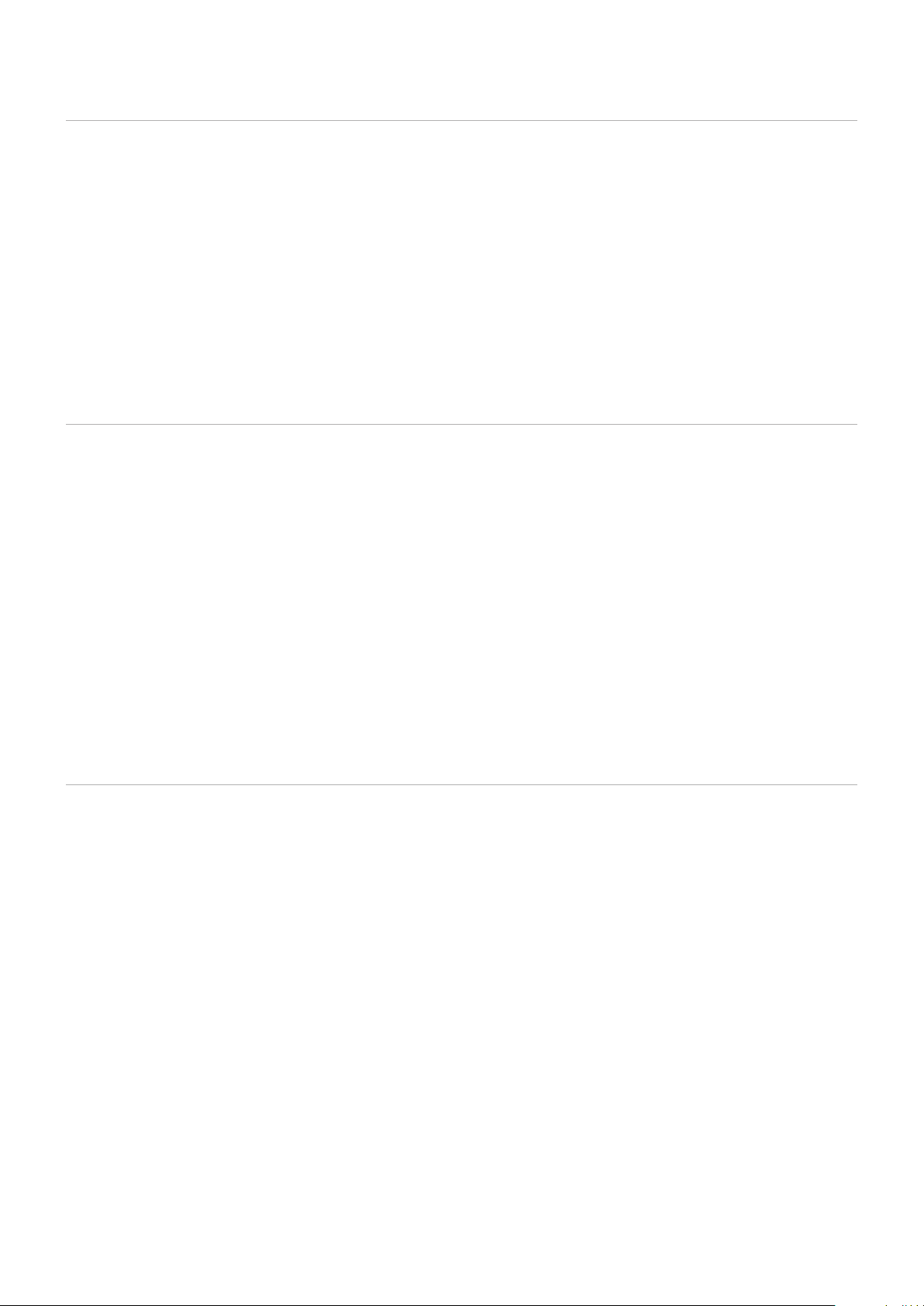
Herstellen einer Verbindung mit einem Computer mit HDMI
• Bitte verwenden Sie ein HDMI-Kabel mit dem HDMI-Logo.
• Nach dem Einschalten des Monitors kann es einen Moment dauern, bis das Signal erscheint.
• Bei einigen Grafikkarten oder -treibern wird das Bild möglicherweise nicht richtig angezeigt.
• Wenn Sie einen Computer mit HDMI verwenden, legen Sie [ÜBERTASTUNG] auf [AUTOM.] oder [AUS] fest, da die
Grafiktreiber evtl. nicht vollständig kompatibel sind und ein Bild u. U. nicht korrekt wiedergegeben wird. Siehe Seite 104.
• Für die Ausgabe von HDMI-Audio legen Sie AUDIO EINGANG im OSD auf [HDMI1] oder [HDMI2] fest, oder wählen Sie
durch Drücken der Taste AUDIO INPUT der Fernbedienung [HDMI1] oder [HDMI2] aus.
• Wenn ein Eingangssignal mit einer Auflösung von 3840 x 2160 (60 Hz) oder HDCP 2.2 oder HDR vorliegt, wählen Sie unter
[ANSCHLUSSEINSTELLUNG] für [HDMI] die Option [MODUS2] aus. Siehe Seite 110.
• Wenn der Monitor eingeschaltet wird, nachdem ein mit dem Monitor verbundener Computer eingeschaltet wurde, wird
gelegentlich kein Bild angezeigt. Schalten Sie in diesem Fall den Computer aus und wieder ein.
Verbinden eines Computers mit DisplayPort
• Verwenden Sie ein DisplayPort-Kabel mit dem DisplayPort-Konformitätslogo.
• Wenn Sie den DisplayPort-Ausgang verwenden möchten, lesen Sie den Abschnitt „VIDEO OUT“. Siehe Seite 72.
• Nach dem Einschalten des Monitors kann es einen Moment dauern, bis das Signal erscheint.
• Es wird möglicherweise kein Bild angezeigt, wenn ein DisplayPort-Kabel an eine Komponente mit einem Signalwandler
angeschlossen wird.
• Einige DisplayPort-Kabel verfügen über eine Verriegelung. Halten Sie beim Trennen dieses Kabels die obere Taste gedrückt,
um die Verriegelung zu lösen.
• Für die Ausgabe von DisplayPort-Audio legen Sie [AUDIO EINGANG] im OSD auf [DisplayPort1] oder [DisplayPort2] fest,
oder wählen Sie mit der Taste AUDIO INPUT der Fernbedienung [DisplayPort1] oder [DisplayPort2] aus.
• Wenn Sie auf jedem angeschlossenen Monitor über DisplayPort OUT unterschiedliche Bilder anzeigen möchten, legen Sie
unter [ANSCHLUSSEINSTELLUNG] für [DisplayPort] die Optionen [DisplayPort1.2] und [MST] fest. Siehe Seite 110.
• Wenn der Monitor eingeschaltet wird, nachdem ein mit dem Monitor verbundener Computer eingeschaltet wurde, wird
gelegentlich kein Bild angezeigt. Schalten Sie in diesem Fall den Computer aus und wieder ein.
Herstellen einer Verbindung mit einem Mediengerät mit HDMI
Stellen Sie die Verbindung mit einem einzigen HDMI-Kabel her, um höchste Bild- und Tonqualität von Blu-ray-Playern,
Streaming-Media-Playern oder Spielekonsolen zu erhalten. 4K-UHD-Inhalte werden nur wiedergegeben, wenn der
angeschlossene Media-Player 4K-Inhalte unterstützt.
Unterstützt HDCP-Verschlüsselung (High-Bandwidth Digital Contents Protection), eine Art digitale Rechteverwaltung, die
verhindert, dass HD-Inhalte von Blu-ray-Discs, DVDs und Streaming-Medien illegal kopiert oder übertragen werden.
HINWEIS: • Unterstützt die Auflösungen 1920 x 1080 (60 Hz), 1080p, 1080i, 720p bei 50 Hz/60 Hz, 576p bei 50 Hz,
480p bei 60 Hz, 576i bei 50 Hz, 480i bei 60 Hz, 3840 x 2160 (30 Hz/24 Hz/25 Hz [MODUS1]),
3840 x 2160 (60 Hz [MODUS2]), 4096 x 2160 (24 Hz).
• Schließen Sie das HDMI-Kabel an, wenn sowohl der Media-Player als auch der Monitor ausgeschaltet sind.
• Verwenden Sie ein HDMI-Kabel mit dem HDMI-Logo.
• Einige HDMI-Kabel und -Geräte zeigen möglicherweise aufgrund anderer HDMI-Spezifikationen kein korrektes
Bild an.
Deutsch-26
Page 31

HDMI-CEC (Consumer Electronics Control)
HDMI-CEC ermöglicht kompatiblen Media-Playern, die über HDMI verbunden sind, das Kommunizieren und eine teilweise
Steuerung zwischen dem Gerät und dem Monitor. Wenn Sie beispielsweise einen Blu-ray-Player einschalten, können Sie
die Eingabe ohne Fernbedienung auf den Blu-ray-Player umschalten. Nicht alle Geräte sind vollständig kompatibel, und in
einigen Fällen kann der Hersteller des Mediengeräts nur die Kompatibilität mit seinen eigenen Monitoren oder Fernsehgeräten
gewährleisten. Siehe „Unterstützung von HDMI-CEC-Befehlen“ auf Seite 78.
Wenn diese Option unterstützt wird, kann das HDMI-Mediengerät mit der optionalen Fernbedienung des Monitors gesteuert
werden. CEC-fähige Tasten der Fernbedienung:
1 (9), 2 (4), 3 (:), 5 (<), 6 (;), ENT, EXIT, , , +, –
HINWEIS: In diesem Abschnitt erhalten Sie eine Anleitung zur Konfiguration von [CEC] im OSD-Menü des Monitors. Diese
Einstellungen können auch mithilfe der Web-Steuerelemente des Monitors konfiguriert werden. Bezeichnungen und
Position der Funktionen in den Web-Steuerelementen entsprechen denen im OSD-Menüs.
Aktivieren von CEC
1. Schließen Sie ein CEC-Gerät an den HDMI2-Anschluss an.
Drücken Sie die Taste HDMI2 auf der Fernbedienung.
2. Drücken Sie die Taste MENU, um das OSD-Menü zu öffnen.
3. Navigieren Sie zu [STEUERUNG] und anschließend zu [CEC].
4. Wählen Sie für [CEC] die Option [EIN] und anschließend für [AUTOM. ABSCHALTEN] und [AUDIOEMPFÄNGER] die
Option [JA] aus.
5. Wählen Sie unter [GERÄT SUCHEN] die Option [JA] aus.
Nach Abschluss der Suche wird der HDMI-Anschluss mit einem angeschlossenen CEC-Gerät mit dem entsprechenden
Namen angezeigt.
Wenn kein CEC-Gerät gefunden wird, stellen Sie sicher, dass das Gerät angeschlossen und eingeschaltet ist, dass es CEC
unterstützt und dass CEC aktiviert ist. Je nach Hersteller kann die CEC-Funktion einen anderen Namen aufweisen. Weitere
Informationen finden Sie im Produkthandbuch des jeweiligen Geräts.
6. Drücken Sie die Taste EXIT auf der Fernbedienung.
Deutsch
Interne Videoquellen
Es sind verschiedene interne Videoquellen verfügbar, die nicht mit den Videoanschlüssen im Anschlussfeld des Monitors
verbunden sind. Dabei handelt es sich um folgende Videoquellen:
• MEDIA-PLAYER
• OPS-Zusatzplatine
• Raspberry Pi-Rechnermodul
Deutsch-27
Page 32

Media-Player
Im internen Media-Player werden Audio- und Videodateien wiedergegeben, die auf einer microSD-Speicherkarte oder einem
USB-Speichergerät gespeichert sind. Eine Anleitung zum Verwenden des Media-Players finden Sie auf Seite 39.
Anschließen einer kompatiblen microSD-Speicherkarte
Die microSD-Speicherkarte muss mit FAT32 oder FAT16 formatiert werden. Informationen zum Formatieren von microSDSpeicherkarten finden Sie im Benutzerhandbuch oder der Hilfedatei für den Computer.
HINWEIS: microSDHC-Speicherkarten bis 32 GB werden unterstützt.
Es kann nicht garantiert werden, dass dieser Monitor mit allen handelsüblichen microSD-Speicherkarten funktioniert.
microSD-Karten mit CPRM werden nicht unterstützt.
microSD UHS-1 oder UHS-2 werden nicht unterstützt.
• Vergewissern Sie sich beim Einstecken einer microSD-Speicherkarte, dass die Karte in die richtige Richtung zeigt, und
stecken Sie sie dann ein. Setzen Sie die microSD-Speicherkarte vollständig ein, und drücken Sie sie hinein, bis die
Verriegelung einrastet.
• Wenn Sie eine microSD-Speicherkarte aus dem Steckplatz der microSD-Karte auswerfen möchten, drücken Sie auf die
Mitte der microSD-Speicherkarte, um die Verriegelung freizugeben, und entnehmen Sie dann die Karte.
Anbauen der Abdeckung für den Steckplatz der microSD-Karte
Wir empfehlen, die Abdeckung für den Steckplatz der microSD-Karte anzubauen, um die microSD-Speicherkarte zu schützen.
Setzen Sie die Lasche der Abdeckung für die microSD-Karte in die Öffnung ein. Sichern Sie sie mit der mitgelieferten Schraube.
(Empfohlenes Anzugsdrehmoment: 139–189 N•cm).
Öffnung
Abdeckung für die microSD-
Karte ist eingesetzt.
Deutsch-28
Page 33

Anschließen eines kompatiblen USB-Speichergeräts
Zur Verwendung mit dem Media-Player muss das USB-Speichergerät mit FAT32 oder FAT16 formatiert werden. Informationen
zum Formatieren von USB-Speichergeräten finden Sie im Benutzerhandbuch oder der Hilfedatei für den Computer.
Verwenden Sie ein USB-Speichergerät mit diesem Monitor gemäß der nachfolgenden Zeichnung.
Wenn das USB-Speichergerät die folgenden Maße überschreitet, verwenden Sie bitte ein USB-Verlängerungskabel.
Unter 44 mm
USB-Speichergerät
Unter 10,5 mm
HINWEIS: • Wenn der Monitor ein angeschlossenes USB-Speichergerät nicht erkennt, vergewissern Sie sich, dass es
mit FAT32 oder FAT16 formatiert ist.
• Es kann nicht garantiert werden, dass dieser Monitor mit allen handelsüblichen USB-Speichergeräten funktioniert.
• Stecken Sie das USB-Speichergerät in den Anschluss Media-Player-USB am seitlichen Anschlussfeld des
Monitors ein.
• Der Media-Player verwendet keinen anderen USB-Anschluss am Monitor (siehe Seite 19).
Verlängerungskabel
Zusatzplatinen für den Monitor
Wenn eine Zusatzplatine oder eine Schnittstellenplatine für das Raspberry Pi-Rechnermodul sowie das Raspberry PiRechnermodul im Monitor installiert sind, werden diese in der Liste des OSD-Menüs [EINGABE] angezeigt. Zusatzplatinen,
die Schnittstellenplatine für das Raspberry Pi-Rechnermodul und das Raspberry Pi-Rechnermodul sind separat erhältlich
und müssen physisch im Monitor installiert werden. Das vorliegende Dokument enthält Anweisungen zur Verwendung des
Monitors ohne Zusatzoptionen. Die Positionen, an denen eine Zusatzplatine und die Schnittstellenplatine für das Raspberry PiRechnermodul sowie das Raspberry Pi-Rechnermodul installiert werden, sind in der Übersicht der Anschlüsse gekennzeichnet
(siehe Seite 19). Umfassende Anweisungen zu Installation und Verwendung werden mit dem jeweiligen Gerät bereitgestellt,
oder sie sind online verfügbar.
Deutsch
HINWEIS: • Die optionale Schnittstellenplatine für das Raspberry Pi-Rechnermodul DS1-IF10CE sowie das Raspberry Pi-
Rechnermodul sind separat erhältlich. Weitere Informationen erhalten Sie bei einem autorisierten NEC-Händler.
Der Einbau muss von einem qualifizierten
Techniker durchgeführt werden. Versuchen Sie nicht, die Schnittstellenplatine für das Rechnermodul und das
Raspberry Pi-Rechnermodul selbst einzubauen. Siehe Seite 98.
• Bitte wenden Sie sich für die verfügbaren Zusatzplatinen an Ihren Händler.
Deutsch-29
Page 34

Anschließen eines USB-Geräts
Einige USB-Anschlüsse am Anschlussfeld des Monitors weisen je nach Typ des angeschlossenen USB-Geräts unterschiedliche
Verwendungszwecke auf. Befolgen Sie bei der Verwendung dieser Anschlüsse mit unterstützten Geräten die nachfolgenden
Richtlinien.
USB1 (SENSOR): USB-Downstream-Anschluss (Typ A).
Anschluss für externe USB-Geräte (wie Kameras, Flash-Speicher, Tastaturen usw.) und interne Geräte
(eine Zusatzplatine oder eine Schnittstellenplatine für das Raspberry Pi-Rechnermodul sowie das
Raspberry Pi-Rechnermodul, sofern installiert).
USB2: USB-Upstream-Anschluss (Typ B).
Verbindung mit einem Computer über ein USB-Kabel. Mit einem am Anschluss USB2 angeschlossenen
USB-kompatiblen Computer können die am Anschluss USB1 (SENSOR) angeschlossenen Geräte
gesteuert werden.
USB CM1* (2 A): Anschluss für Stromversorgung.
Versorgt ein angeschlossenes USB-Gerät mit bis zu 2 A, beispielsweise ein HDMI-Streaming Media-Gerät
oder eine Präsentationsfernbedienung („Präsentations-Stick“). Der tatsächliche Stromverbrauch hängt
vom jeweils angeschlossenen Gerät ab. Vergewissern Sie sich, dass das verwendete USB-Kabel auf 2 A
ausgelegt ist.
Aktivieren Sie im OSD-Menü [STEUERUNG] in den Einstellungen unter [USB] die Option [USBSTROMVERS.]. Siehe Seite 121.
Informationen zur Stromversorgung finden Sie in den technischen Daten. Siehe Seite 95.
* Dient bei Verwendung mit der Schnittstellenplatine für das Raspberry Pi-Rechnermodul sowie das Raspberry Pi-Rechnermodul als
standardmäßiger USB-Anschluss. Siehe Seite 98.
USB CM2*: Serviceanschluss.
Bitte schließen Sie hier keine Geräte an.
* Dient bei Verwendung mit der Schnittstellenplatine für das Raspberry Pi-Rechnermodul sowie das Raspberry Pi-Rechnermodul als
standardmäßiger USB-Anschluss. Siehe Seite 98.
Media-Player-USB: USB-Downstream-Anschluss (Typ A).
Dieser Anschluss dient für zukünftige Softwareaktualisierungen.
Lesegerät für USB-Speichergeräte zur Verwendung mit dem internen Media-Player. Siehe Seite 39.
VORSICHT: Biegen Sie das USB-Kabel nicht. Dies kann zu Erhitzung und in der Folge zu einem Brand führen.
HINWEIS: • Beachten Sie beim Anschließen des USB-Geräts oder -Kabels die korrekte Form und Ausrichtung des Steckers.
• Die USB-Funktion kann in Abhängigkeit von Computer-BIOS, Betriebssystem oder Gerät u. U. nicht zur Verfügung
stehen. Sehen Sie das Benutzerhandbuch Ihres Computers oder Geräts ein.
• Deaktivieren Sie die USB-Funktion, und ziehen Sie das USB-Gerät vom Monitor ab, bevor Sie den Monitor mit
dem Hauptnetzschalter ausschalten oder Windows® herunterfahren. Wenn das USB-Gerät nicht ordnungsgemäß
getrennt wird, können Daten verloren gehen oder beschädigt werden.
• Es kann einige Sekunden dauern, bis der Monitor das angeschlossene USB-Gerät erkennt. Ziehen Sie das
USB-Kabel nicht ab, bzw. ziehen Sie das USB-Kabel nicht ab und schließen es wieder an, bevor der Monitor das
angeschlossene USB-Gerät erkannt hat.
Deutsch-30
Page 35

Kapitel 4 Grundlegende Bedienung
Inhalt dieses Kapitels:
> „Stromversorgung EIN und AUS“ auf Seite 32
> „Reichweite der optionalen Fernbedienung“ auf Seite 33
> „Verwendung der Energiesparfunktionen“ auf Seite 33
> „Anzeigen des Informations-OSD“ auf Seite 34
> „Wechseln zwischen den Bildmodi“ auf Seite 34
> „Festlegen des Seitenverhältnisses“ auf Seite 35
> „Verwenden von Punkt-Zoom“ auf Seite 36
> „OSD-Steuerungen (On-Screen-Display)“ auf Seite 37
> „Verwenden des Media-Players“ auf Seite 39
Deutsch
Deutsch-31
Page 36

Stromversorgung EIN und AUS
Drücken Sie die Taste am Bedienfeld oder die Taste POWER ON auf der Fernbedienung, um den Monitor einzuschalten.
Die Betriebs-LED des Monitors zeigt den aktuellen Status des Monitors an. Informationen zur LED-Anzeige finden Sie in der
folgenden Tabelle.
Status und Blinkmuster der
LED-Anzeige
Zustand Wiederherstellung
Leuchtet blau Normal 1. Schalten Sie den Monitor mit der
Blinkt grün*
1
Der Monitor hat für den von Ihnen festgelegten Zeitraum
kein Eingangssignal erkannt, und eine der folgenden
Bedingungen liegt vor:
• Der Monitor ist mit einer Zusatzplatine ausgestattet.
Fernbedienung oder der Taste auf
dem Monitor ein.
2. Legen Sie ein AV-Signal an den
Monitor an.
• [EINGANGSSIGNALERKENNUNG] ist auf eine andere
Einstellung als [KEINE] festgelegt.
• [USB-STROMVERS.] ist auf [EIN] festgelegt.
• „DisplayPort“ unter [ANSCHLUSSEINSTELLUNG] ist
auf [MST] festgelegt.
Leuchtet gelb Der Monitor hat für den von Ihnen festgelegten
Zeitraum kein AV-Eingangssignal erkannt.
(mit Netzwerksignaleingang)
Blinkt gelb Der Monitor hat für den von Ihnen festgelegten
Zeitraum kein AV-Eingangssignal erkannt.
(kein Netzwerksignaleingang)
Leuchtet rot Schalten Sie den Monitor mit der Fernbedienung oder der
Taste auf dem Monitor aus.
Schalten Sie den Monitor mit der
Fernbedienung oder der Taste auf dem
Monitor ein.
*1: Die Zeiteinstellung für [AUTO STROM SPAR] ist unter [ENERGIESPAREN] verfügbar (siehe Seite 116).
HINWEIS: • Die blaue LED-Anzeige, mit der angegeben wird, dass der Monitor eingeschaltet ist und normal funktioniert,
kann in den OSD-Menüoptionen des Monitors ausgeschaltet werden. Siehe Seite 120.
• Wenn die Betriebsanzeige eine Kombination aus langen und kurzen roten Blinksignalen zeigt, ist möglicherweise
ein bestimmter Fehler aufgetreten. Wenden Sie sich an Ihren Händler.
Der Hauptnetzschalter muss auf EIN gestellt werden, damit der Monitor mit der Taste POWER ON auf der Fernbedienung oder
der Taste am Bedienfeld eingeschaltet werden kann.
AUS
Hauptnetzschalter
EIN
Taste
Deutsch-32
Page 37

Reichweite der optionalen Fernbedienung
Richten Sie die Vorderseite der Fernbedienung bei der Tastenbenutzung auf den Fernbedienungssensor des Monitors.
Sie können die Fernbedienung bis zu etwa 7 m Entfernung vom
Fernbedienungssensor entfernt einsetzen. Bis zu einer Entfernung
von 3,5 m kann die Fernbedienung in einem horizontalen bzw.
vertikalen Winkel bis 30° verwendet werden.
HINWEIS: Wenn der Fernbedienungssensor von direktem
Sonnenlicht bzw. einer starkem Leuchtquelle angestrahlt
oder von einem Gegenstand verdeckt wird, funktioniert
die Fernbedienung möglicherweise nicht.
Umgang mit der Fernbedienung
• Schützen Sie die Fernbedienung vor starken Stößen.
• Schützen Sie die Fernbedienung vor Wasser und anderen
Flüssigkeiten. Falls die Fernbedienung nass wird, trocknen Sie sie
umgehend ab.
• Schützen Sie die Fernbedienung vor Hitze und Dampf.
• Öffnen Sie die Fernbedienung nur zum Einsetzen der Batterien.
Deutsch
Verwendung der Energiesparfunktionen
Dieser Monitor entspricht der durch die VESA geprüften DPM-Funktion (Display Power Management). Durch diese Funktion wird
Stromverbrauch des Monitors reduziert, wenn er nicht verwendet wird.
Wenn der Monitor an einen Computer angeschlossen ist, verringert sich sein Stromverbrauch automatisch, sofern Tastatur und
Maus über den Zeitraum nicht verwendet werden, der in den Energieverwaltungseinstellungen des Computers festgelegt ist.
Weitere Informationen finden Sie im Benutzerhandbuch zu Ihrem Computer.
Wenn der Monitor an eine AV-Quelle (z. B. einen Blu-ray-, DVD- oder Streaming-Videoplayer) angeschlossen ist, verringert
sich sein Stromverbrauch automatisch nach Ablauf eines bestimmten Zeitraums, in dem der Monitor kein Eingangssignal mehr
erkannt hat. Diese Option wird in den Einstellungen unter [ENERGIESPAREN] im OSD-Menü [MONITORSCHUTZ] aktiviert
oder deaktiviert. Siehe Seite 116.
HINWEIS: • Je nach verwendetem Computer und verwendeter Videokarte ist diese Funktion eventuell nicht verfügbar.
• Der Monitor schaltet sich nach der festgelegten Zeitspanne automatisch aus, wenn kein Videosignal mehr
empfangen wird. Siehe [AUTO STROM SPAR: ZEIT EINSTELLUNG] unter [ENERGIESPAREN] Seite 116.
• Es können Zeitpläne erstellt werden, um den Monitor zu bestimmten Zeiten ein- oder auszuschalten.
Siehe Seite 46.
Deutsch-33
Page 38

Anzeigen des Informations-OSD
H
Das Informations OSD bietet Informationen zur Eingangsquelle, Bildgröße, IP-Adresse, Monitor-ID usw.
Drücken Sie die Taste DISPLAY auf der Fernbedienung, um das Informations OSD aufzurufen.
A Eingangsname
B Audio-Eingangsname
C Seitenverhältnis des Bildes
D Informationen zum Eingangssignal
E Informationen zum Mehrfachbild
F Kommunikationsinfo
Wechseln zwischen den Bildmodi
Drücken Sie die Taste PICTURE MODE auf der Fernbedienung, um zwischen den SpectraView Engine-Bildmodi 1 bis 5 zu
wechseln.
Die Bildmodi sind mit Einstellungen für die allgemeine Verwendung vorkonfiguriert. Anweisungen zum Ändern der Einstellungen
für die Bildmodi finden Sie unter „Erweiterte Farbeinstellung“ auf Seite 47.
Deutsch-34
Page 39

Festlegen des Seitenverhältnisses
Drücken Sie die Taste ASPECT auf der Fernbedienung, um durch die verfügbaren Optionen für das aktuelle Eingangssignal zu
blättern.
Für MP (Media-Player), VIDEO
• VOLLBILD ➙ ZOOM ➙ NORMAL
Für DVI, DisplayPort1, DisplayPort2, VGA (RGB), OPTION*1, COMPUTE MODULE*
• VOLLBILD ➙ 1:1 ➙ ZOOM ➙ NORMAL
*1: Diese Funktion hängt davon ab, welche Zusatzplatine im Monitor installiert ist.
*2: Dieser Eingang ist verfügbar, wenn die optionale Schnittstellenplatine für das Raspberry Pi-Rechnermodul und das Raspberry Pi-Rechnermodul
eingebaut sind.
Für VGA (YPbPr), HDMI1, HDMI2
• VOLLBILD ➙ BREITB ➙ DYNAMISCH ➙ 1:1 ➙ ZOOM ➙ NORMAL
Seitenverhältnis
des Bildes
Unveränderte Ansicht*
2
Empfohlene Auswahl für
Bildseitenverhältnis*
2
4:3 [NORMAL] Gibt das das Seitenverhältnis so wieder, wie es
[DYNAMISCH] Ein Bild im Format 4:3 wird in nicht linearer
Kompakt [VOLLBILD] Der gesamte Bildschirm wird ausgefüllt.
2
Beschreibung
von der Quelle übertragen wird.
Weise auf die gesamte Bildschirmgröße
gestreckt. Ein Teil der Bildschirmränder wird bei
der Streckung beschnitten.
Deutsch
Letter Box [BREITB] Ausdehnung des 16:9-Letter-Box-Signals auf die
gesamte Bildschirmgröße.
*2: Graue Bereiche kennzeichnen ungenutzte Teile des Bildschirms.
1:1: Das Bild wird in einem Eins-zu-Eins-Pixel-Format angezeigt.
ZOOM
• Die Zoom-Funktion streckt die Bildgröße, wodurch das Bild über den aktiven Bildschirmbereich hinaus erweitert wird.
Bereiche des vergrößerten Bildes außerhalb des aktiven Bildschirmbereichs sind nicht sichtbar.
ZOOM
ZOOM
Deutsch-35
Page 40

Verwenden von Punkt-Zoom
Die Funktion [PUNKT-ZOOM] erhöht die Bildgröße und streckt das Bild gleichzeitig horizontal und vertikal. Das Bild kann bis auf
das 10-fache vergrößert werden.
1. Drücken Sie die Taste SET/POINT ZOOM auf der Fernbedienung. Ein Lupensymbol wird auf dem Bildschirm angezeigt.
2. Verschieben Sie die Lupe in den Bereich des Bildes, auf den Sie fokussieren möchten, indem Sie die Tasten + –
drücken.
3. Drücken Sie zum Vergrößern die Taste CH/ZOOM+. Drücken Sie zum Verkleinern die Taste CH/ZOOM–. Beim Vergrößern
wird das Bild über den aktiven Bildschirmbereich hinaus erweitert. Der Bereich an der Position der Lupe rückt bei jeder
Vergrößerungsstufe näher an die Mitte des Bildschirms.
4. Drücken Sie die Taste SET/POINT ZOOM, um die Lupe zu schließen.
5. Das Bild bleibt nach dem Schließen der Lupe vergrößert. Drücken Sie die Taste EXIT, um zur normalen Bildgröße
zurückzukehren.
HINWEIS: • Bei Verwendung dieser Funktion kann das Bild verzerrt aussehen.
• [PUNKT-ZOOM] ist bei aktivierten OSD-Einstellungen für [BILDSPIEGELUNG] (mit Ausnahme von KEINE),
[MEHRFACHBILDMODUS], [BILDSCHIRMSCHONER], [SUPER] in [EINGANGSWECHSEL], [UT FÜR
HÖRGESCHÄDIGTE], [TILE MATRIX] und [TEXT-TICKER] nicht verfügbar.
• Wenn die Einstellung für [SEITENVERHÄLTNIS] gleich [DYNAMISCH] oder [ZOOM] ist, wird beim Drücken der
Taste POINT ZOOM das [SEITENVERHÄLTNIS] automatisch auf [VOLLBILD] festgelegt, und anschließend wird
die Funktion [PUNKT-ZOOM] gestartet.
• Nach Beenden von [PUNKT-ZOOM] wird das [SEITENVERHÄLTNIS] zurück auf die vorherige Einstellung gesetzt.
Wenn das [SEITENVERHÄLTNIS] geändert wird, während [PUNKT-ZOOM] aktiv ist, werden [DYNAMISCH] und
[ZOOM] auf [VOLLBILD] eingestellt.
• Das Lupensymbol lässt sich nicht auf eine Stelle außerhalb des aktiven Bildschirmbereichs verschieben.
• Die normale Bildgröße wird wiederhergestellt, sobald das Eingangssignal geändert oder der Monitor
ausgeschaltet wird.
• [PUNKT ZOOM] wird deaktiviert, wenn die Einstellung für [SEITENVERHÄLTNIS] während der Verwendung der
Funktion [PUNKT-ZOOM] geändert wird.
• Die Funktion [STILL] ist nicht verfügbar, wenn [PUNKT-ZOOM] aktiviert ist.
• [PUNKT-ZOOM] ist bei DisplayPort-Signalen mit einer Auflösung von 3840 x 2160 (60 Hz) nicht verfügbar.
• Wenn [HDMI] unter [ANSCHLUSSEINSTELLUNG] auf [MODUS2] festgelegt wurde, ist [PUNKT-ZOOM] nicht
verfügbar.
Deutsch-36
Page 41

OSD-Steuerungen (On-Screen-Display)
Goto Adjustment
Select
Return Close
MULTI-INPUT OPTION C MODULE
PICTURE:
PICTURE MODE
EMULATION
6 AXIS COLOR TRIM
PICTURE SETTINGS
SHARPNESS
UHD UPSCALING
ADJUST
COLOR SYSTEM
INPUT RESOLUTION
ASPECT
ADVANCED
ROTATION
SPECTRAVIEW ENGINE
RESET
PICTURE MODE 5
PRESET Programmable
3D LUT EMU. MySetting-1
LUMINANCE 400 cd/m
2
BLACK 0.5 cd/m
2
GAMMA Custom
CUSTOM VALUE 2.2
WHITE 10000 K
x: 0.279 y: 0.292
RED x: 0.642 y: 0.332
GREEN x: 0.307 y: 0.602
BLUE x: 0.153 y: 0.053
*
HINWEIS: Je nach Modell oder optionalem Zubehör sind einige Funktionen möglicherweise nicht verfügbar.
Eingangsquelle
Hauptmenüsymbole
Hauptmenüeintrag
Untermenü
oder drücken, um
zu einem Untermenü
zu navigieren.
Tastenbeschreibung
SET/POINT ZOOM
drücken, um eine
Option auszuwählen.
oder , + oder –
drücken, um die Funktion
oder anzupassende
Einstellung zu wählen.
*:
Dieses Menü ist nur
verfügbar, wenn die optionale
Schnittstellenplatine für das
Raspberry Pi-Rechnermodul
und das Raspberry PiRechnermodul eingebaut
sind.
Schieberegler zur
Einstellungsanpassung
MENU oder EXIT
drücken.
Deutsch
Fernbedienung
Bedienfeld
INPUT/SET drücken, um eine Option auszuwählen. MENU/EXIT drücken.
+ oder –, r oder s drücken, um
die Funktion oder anzupassende
Einstellung zu wählen.
Deutsch-37
Page 42

Im Folgenden finden Sie eine kurze Zusammenfassung, welche Steuerungen sich in unter den einzelnen Menüoptionen
befinden. Eine Tabelle mit allen Optionen finden Sie unter „Liste der OSD-Steuerelemente“ auf Seite 100.
EINGABE: Wählen Sie hiermit die Eingangssignalquelle aus.
BILD: Wählen Sie einen der Standardbildmodi aus, passen Sie die Farbeinstellungen manuell an, aktivieren
oder deaktivieren Sie die SpectraView Engine und passen Sie das Seitenverhältnis, die Bildspiegelung sowie die
Drehung an.
AUDIO: Passen Sie Lautstärke, Balance, Equalizer, Eingangsquelle und Mehrfachbildausgabe an.
ZEITPLAN: Erstellen Sie Zeitpläne für das automatische Ein- und Ausschalten, legen Sie Zeitpläne für Feiertage
und Wochentage/Wochenenden fest, konfigurieren Sie Datum und Uhrzeit, Sommerzeit und automatische
Abschaltung.
MEHRFACHEINGANG: Wählen Sie Bild-in-Bild- und Parallelmodus-Einstellungen, Eingangssignalerkennung und
Anschlusseinstellungen aus.
OSD: Wählen Sie Optionen für das OSD-Menü (On-Screen-Display) aus, z. B. die Sprache, die Dauer der OSDAnzeige, die Position des Menüs, Transparenz, Rotation usw.
MEHRFACHANZEIGE: Legen Sie die Monitor-ID fest, und konfigurieren Sie Einstellungen für eine Installation mit
mehreren Bildschirmen.
MONITORSCHUTZ: Wählen Sie Optionen zum Schutz der Monitorhardware aus, z. B. Konfiguration der
Lüfter, Anpassung der automatischen Energiesparfunktion und der Einschaltverzögerung, Aktivierung des
Bildschirmschoners und von Warnungs-E-Mails bei auftretenden Fehlern im Monitor.
STEUERUNG: Legen Sie Einstellungen für Netzwerkinformationen, Sicherheit, Stromversorgung usw. fest.
OPTION: Wählen Sie die Einstellungen für eine Zusatzplatine (sofern installiert) aus.
SYSTEM: Hier werden die Monitorinformationen (Modell, Seriennummer, CO2-Fußabdruck), Firmware-Version und
MAC-Adresse angezeigt, und Sie können die Einstellungen auf die Werkseinstellungen zurücksetzen.
MODUL BERECHNEN: Dieses Menü ist nur verfügbar, wenn die optionale Schnittstellenplatine für das Raspberry
Pi-Rechnermodul und das Raspberry Pi-Rechnermodul eingebaut sind. Siehe Seite 98.
Deutsch-38
Page 43

Verwenden des Media-Players
KEY CONTROL SELECT
Decide Cancel
Choose
Im internen Media-Player werden Bild- und Videodateien wiedergegeben, die auf einer microSD-Speicherkarte oder
einem USB-Speichergerät gespeichert sind. Der Media-Player spielt Videos, Standbilder und Hintergrundmusik (HGM) ab.
Anweisungen zum Anschließen eines USB-Speichergeräts oder einer microSD-Speicherkarte finden Sie auf Seite 30.
Wechseln Sie zum Media-Player, indem Sie auf der optionalen Fernbedienung die Taste MEDIA PLAYER drücken, oder wählen
Sie im OSD-Menü [EINGABE] den Eingang „MP“ aus.
Verwenden Sie die Tasten + – und SET/POINT ZOOM auf der Fernbedienung, um durch die Media-Player-Menüs zu navigieren.
Hauptbildschirm des Media-Players
Deutsch
EINSTELLUNGEN Zeigt die Optionen zum Konfigurieren der Diaschau und der automatischen Wiedergabe an und
öffnet den Bildschirm „Netzwerkeinstellungen“. Siehe Seite 63.
MP-NETZWERKE Zeigt die Optionen zum Konfigurieren der Einstellungen für das Netzwerk und den
gemeinsamen Ordner an.
INHALTE
KOPIEREN
SD-KARTE Zeigt die Dateiliste für eine eingesteckte microSD-Speicherkarte an.
USB Zeigt die Dateiliste für ein angeschlossenes USB-Speichergerät an.
HINWEIS: • Wenn Media-Player-Inhalte wiedergegeben werden, während [TILE MATRIX] aktiv ist, kann sich das Timing für
die Wiedergabe auf den einzelnen Monitoren unterscheiden.
• Wird der Monitor bei der Wiedergabe von Standbildern im Hochformat verwendet, legen Sie [OSD
DARSTELLUNG] auf [HOCHFORMAT] fest. Die Ausrichtung des Bildes wird gemäß der Einstellung für [OSD
DARSTELLUNG] geändert.
• Wird der Monitor bei der Wiedergabe von Videos im Hochformat verwendet, werden die Videos nicht automatisch
gedreht, wenn Sie [OSD DARSTELLUNG] auf [HOCHFORMAT] einstellen. Geben Sie Videodateien wieder, die
um 90° gegen den Uhrzeigersinn gedreht sind, damit sie in der richtigen Ausrichtung angezeigt werden.
• Wenn Sie die Tasten des Bedienfelds drücken, während der Media-Player aktiv ist, wird ein Fenster geöffnet. Sie
können auswählen, ob Sie das OSD-Menü oder den Media-Player über die Tasten des Bedienfelds steuern.
Zeigt die Optionen zum Kopieren von Inhalten auf eine in den Monitor eingesteckte microSDSpeicherkarte an.
(Dies ist ein farbiges Symbol, wenn eine microSD-Speicherkarte eingesteckt ist und das
Dateisystem gelesen werden kann. Wenn dieses Symbol grau ist, wird die microSDSpeicherkarte vom Media-Player nicht erkannt, oder er kann sie nicht lesen.)
(Dies ist farbiges Symbol, wenn ein USB-Speichergerät angeschlossen ist und das
Dateisystem gelesen werden kann. Wenn dieses Symbol grau ist, wird das USB-Speichergerät
vom Media-Player nicht erkannt, oder er kann es nicht lesen.)
MEDIA PLAYER
DISPLAY MENU
MENÜ ANZEIGEN Dieses Symbol erscheint auf der linken Seite des Media-Player-Startbildschirms, nachdem
Sie im Bildschirm [AUSW. TASTATURSTRG] für die Steuerung [MEDIA-PLAYER] ausgewählt
haben. Navigieren Sie zu diesem Symbol, und drücken Sie INPUT/SET, um die Steuerung des
Media-Players über die Tasten des Bedienfelds am Monitor zu beenden.
Deutsch-39
Page 44

Bildschirm der Dateianzeige
ZURÜCK Kehrt zur nächst höheren Ebene zurück.
SEITE N. O. Zeigt die vorherige Gruppe von Dateien im Ordner an.
SEITE N. U. Zeigt den nächste Gruppe von Dateien im Ordner an.
EINSTELLUNGEN Zeigt den Einstellungsbildschirm zum Konfigurieren des Media-Players an.
Anzeige als Symbole
THUMBNAILS/
SYMBOL
SORTIEREN Ordnet die Anzeige der Dateien in der Reihenfolge nach Namen (Dateiname), Typ
AUSWERFEN Wirft das USB-Speichergerät oder die microSD-Speicherkarte aus. Wählen Sie AUSWERFEN
Taste ENT
(Fernbedienung)
HINWEIS: • In einem Ordner können höchstens 300 Elemente (einschließlich Ordnersymbole) angezeigt werden.
• Es kann eine Ordnerhierarchie mit maximal 16 Stufen angezeigt werden.
• Dateien, bei denen der Medientyp nicht ermittelt werden kann, sind mit einem Fragezeichen („?“) gekennzeichnet.
• Bei einigen Medientypen von Mediendateien können möglicherweise keine Miniaturbilder angezeigt werden.
Wechselt zwischen der Anzeige von Miniaturansichten oder Symbolen für Dateien.
(Dateierweiterung), Datum (Erstellungsdatum) oder Größe (Dateigröße) an. Standardmäßig
werden die Dateien nach Namen sortiert.
aus, wenn die Dateiliste angezeigt wird.
Aktiviert bzw. deaktiviert einzelne Elemente, z. B. in [DIASCHAU] einzuschließende Dateien,
oder einen Ordner, der für [AUTO PLAY] und [INHALTE VOREINST.] verwendet werden soll.
Deutsch-40
Page 45

Wiedergeben von Dateien
Verwenden Sie die Tasten + – und SET/POINT ZOOM auf der Fernbedienung, um durch die Media-Player-Menüs zu
navigieren.
1. Wählen Sie entweder [SD-KARTE] oder [USB] aus, um die Dateiliste anzuzeigen.
2. Deaktivieren Sie die Dateien, die nicht in der Diaschau angezeigt werden sollen.
Standardmäßig sind alle Dateien im Verzeichnis ausgewählt. Navigieren Sie zu einer Datei, und drücken Sie die Taste
auf der Fernbedienung, um die Auswahl aufzuheben.
3. Navigieren Sie zur ersten Datei, die angezeigt werden soll, und drücken Sie die Taste SET/POINT ZOOM auf der
Fernbedienung.
Dadurch wird die manuelle Diaschau gestartet, und die ausgewählte Datei wird auf dem Bildschirm angezeigt. Drücken Sie zum
Ändern des Bildes die Taste auf der Fernbedienung, um zur nächste Datei im Verzeichnis zu wechseln. Die Bilder werden in
der Sortierreihenfolge der Dateien wiedergegeben.
HINWEIS: Die Diaschau kann so konfiguriert werden, dass Bilder automatisch gewechselt werden. Siehe Seite 42.
Verwenden der Fernbedienung
Springt zurück zur vorherigen Videodatei oder Bilddatei im aktuellen Ordner.
Startet das Video oder die Diaschau aus der ausgewählten Datei.
Setzt die Wiedergabe des Videos oder der Diaschau nach einer Unterbrechung fort.
Setzt die Wiedergabe des Videos nach Rücklauf oder schnellem Vorlauf fort.
Springt zur nächsten Videodatei oder Bilddatei im aktuellen Ordner.
Stoppt die Wiedergabe des Videos oder der Diaschau.
Hält das Video oder die Diaschau an.
Führt einen Rücklauf durch eine Videodatei aus, bis die Taste „Wiedergabe“, „Pause“ oder „Stopp“ gedrückt wird.
Führt einen Vorlauf durch eine Videodatei aus, bis die Taste „Wiedergabe“, „Pause“ oder „Stopp“ gedrückt wird.
Deutsch
Ändern der Seitenrandfarbe
Die Farbe des Rands, der an den Seiten eines Bildes erscheint, wenn dieses nicht den gesamten Bildschirm ausfüllt, kann in
den OSD-Menüeinstellungen geändert werden.
1. Drücken Sie die Taste MENU auf der Fernbedienung, um das OSD-Menü aufzurufen.
2. Navigieren Sie im OSD-Menü zu [MONITORSCHUTZ] ➙ [SEITENRANDFARBE], und drücken Sie anschließend die Taste
SET/POINT ZOOM.
3. Bewegen Sie den Schieberegler mit den Tasten + und – auf der Fernbedienung nach links oder rechts. Die Farbe kann
zwischen 0 (schwarz) und 100 (weiß) eingestellt werden.
4. Drücken Sie die Taste EXIT, um das OSD-Menü zu schließen.
Deutsch-41
Page 46

Konfigurieren der Diaschau-Einstellungen
Verwenden Sie die Tasten + – und SET/POINT ZOOM auf der Fernbedienung, um durch die Media-Player-Menüs zu
navigieren.
1. Navigieren Sie zum Symbol EINSTELLUNGEN, und drücken Sie die Taste SET/POINT ZOOM.
2. Navigieren Sie zu [WIEDERGABEMODUS], und drücken Sie die Taste SET/POINT ZOOM.
3. Wählen Sie [AUTOM.] aus, und drücken Sie die Taste SET/POINT ZOOM.
4. Navigieren Sie zu [INTERVALL], und passen Sie mit den Tasten [+] und [–] auf der Fernbedienung an, wie lange ein Bild
angezeigt wird, bevor zum nächsten Bild gewechselt wird.
Diese Einstellung kann auf einen Wert zwischen 5 und 300 Sekunden eingestellt werden.
5. Konfigurieren Sie ggf. zusätzliche Einstellungen.
• Wenn die Diaschau nach Wiedergabe der letzten Datei im Ordner wiederholt werden soll, drücken Sie die Nach-unten-
Taste, und drücken Sie die Taste SET/POINT ZOOM, um [WIEDERHOLUNG] auszuwählen.
• Um während der Wiedergabe von Standbildern Hintergrundmusik abzuspielen, drücken Sie die Nach-unten-Taste, und
drücken Sie die Taste SET/POINT ZOOM, um den Bildschirm mit den Audiodateien anzuzeigen. Navigieren Sie zum
Speicherort der Audiodatei, wählen Sie die Audiodatei für die Wiedergabe aus, und drücken Sie dann die Taste
SET/POINT ZOOM. Dadurch kehren Sie sofort zum Bildschirm [EINSTELLUNGEN] für den Media-Player zurück.
Drücken Sie die Nach-unten-Taste, und drücken Sie die Taste SET/POINT ZOOM, um HGM auszuwählen. Wenn neben
HGM kein Häkchen angezeigt wird, wird die ausgewählte Audiodatei nicht wiedergegeben.
• Um das Verhalten festzulegen, wenn die Diaschau nicht auf [WIEDERHOLUNG] festgelegt ist, drücken Sie die Nach-
unten-Taste bis zu [ENDBILDSCHIRM ABSP.], und drücken Sie die Taste SET/POINT ZOOM. Markieren Sie die
gewünschte Option, und drücken Sie die Taste SET/POINT ZOOM.
• SCHWARZER BILDSCHIRM: Nach Wiedergabe der letzten Datei wird ein schwarzer Bildschirm angezeigt, bis die
Taste auf der Fernbedienung gedrückt wird.
• DATEILISTE: Der Media-Player kehrt zum Bildschirm mit der Dateiliste zurück.
• LETZ. BILDS. SPEICH.: Die Diaschau wird beim letzten Bildschirm angehalten, und das Bild wird angezeigt, bis die
Taste auf der Fernbedienung gedrückt wird.
6. Navigieren Sie zu [OK], und drücken Sie die Taste SET/POINT ZOOM, um die Änderungen zu speichern und zum
Hauptbildschirm [MEDIA-PLAYER] zurückzukehren.
HINWEIS: • Wenn die Diaschau wiedergegeben wird, werden die Bilder in der Sortierreihenfolge angezeigt.
Bei einer Mischung aus Videodateien und Standbilddateien werden die Dateien ebenfalls in der Sortierreihenfolge
wiedergegeben. Die Standbilder werden wiedergegeben, wenn ein Video erreicht wird, wird dieses abgespielt,
anschließend wird die nächste Standbilddatei wiedergegeben.
• Wird eine Audiodatei als Hintergrundmusik für Standbilddateien abgespielt, stoppt die Musikwiedergabe, wenn
eine Videodatei wiedergegeben wird; sie wird fortgesetzt, wenn wieder Standbilddateien angezeigt werden.
Deutsch-42
Page 47

Aktivieren von AUTO PLAY
Verwenden Sie die Tasten + – und SET/POINT ZOOM auf der Fernbedienung, um durch die Media-Player-Menüs zu
navigieren.
1. Navigieren Sie zum Symbol [EINSTELLUNGEN], und drücken Sie die Taste SET/POINT ZOOM.
2. Navigieren Sie zu [AUTO PLAY], und drücken Sie die Taste SET/POINT ZOOM.
3. Wählen Sie [DIASCHAU] aus, und drücken Sie die Taste SET/POINT ZOOM.
Beim Drücken der Taste SET/POINT ZOOM auf der Fernbedienung wechselt das Menü automatisch zurück zum Bildschirm
EINSTELLUNGEN für den Media-Player.
4. Navigieren Sie zu [ORDNER], und drücken Sie die Taste SET/POINT ZOOM.
5. Wählen Sie entweder [SD-KARTE] oder [USB] aus.
Dies hängt davon ab, auf welchem angeschlossenen Gerät die Diaschau-Dateien gespeichert sind.
6. Drücken Sie die Taste ENT auf der Fernbedienung, um das Stammverzeichnis der microSD-Speicherkarte bzw. des USBSpeichergeräts auszuwählen.
Befinden sich die Dateien in einem Unterordner, drücken Sie in SD-KARTE bzw. USB die Taste SET/POINT ZOOM,
navigieren Sie zum Ordner mit den Diaschau-Bildern, und drücken Sie anschließend auf der Fernbedienung die Taste ENT.
Beim Drücken der Taste ENT auf der Fernbedienung wechselt das Menü automatisch zurück zum Bildschirm
[EINSTELLUNGEN] für den MEDIA-PLAYER.
7. Navigieren Sie zu [OK], und drücken Sie die Taste SET/POINT ZOOM, um die Änderungen zu speichern und zum
Hauptbildschirm [MEDIA-PLAYER] zurückzukehren.
AUTO PLAY gibt automatisch alle Bilder oder Videos im ausgewählten Ordner wieder. Die Bilder und Videos werden in
sortierter Reihenfolge angezeigt.
Wenn [AUTO PLAY] aktiviert ist, startet der Monitor AUTO PLAY wie folgt:
• Beim Einschalten des Monitors, wenn bereits ein USB-Speichergerät angeschlossen bzw. eine microSD-Speicherkarte
eingesteckt ist und der Media-Player beim letzten Ausschalten als Eingangsquelle festgelegt war.
• Beim Anschließen eines USB-Speichergeräts am Media-Player-USB-Anschluss (siehe Seite 30), wobei der Monitor
bereits eingeschaltet ist und der Startbildschirm des Media-Players angezeigt wird.
• Beim Einsetzen einer microSD-Speicherkarte in den microSD-Kartensteckplatz (siehe Seite 28), wobei der Monitor
bereits eingeschaltet ist und der Startbildschirm des Media-Players angezeigt wird.
Deutsch
HINWEIS: • Es wird nicht empfohlen, ein USB-Speichergerät oder eine microSD-Speicherkarte in den bereits eingeschalteten
Monitor einzustecken.
Um Schäden am Monitor und eine mögliche Beschädigung der Datendateien auf dem angeschlossenen Gerät
zu vermeiden, sollte der Monitor vor dem Anschließen stets über den Hauptnetzschalter ausgeschaltet werden.
• Von diesem Monitor kann nur ein USB-Speichergerät gleichzeitig erkannt werden. Ein externer Hub wird von
diesem Monitor nicht unterstützt.
Deutsch-43
Page 48

Darstellbare/abspielbare Dateien
Unterstützte Formate für Standbilder
Dateierweiterung Unterstützt
.jpg, .jpeg, .jpe Basis, progressiv, RGB, CMYK
.png Interlacing, α-Kanal
Unterstützte Formate für Filme
Dateierweiterung Video-Codec Audio-Codec
.mpg, .mpeg MPEG1, MPEG2 MPEG Audio Layer3 (Abkürzung: MP3), AAC-LC (Abkürzung: AAC),
LPCM
.wmv H.264, WMV MP3, WMV Standard, WMA 9/10 Professional
.mp4 H.264 MP3, AAC
.mov H.264 MP3, AAC
.flv, .f4v H.264 MP3, AAC
Unterstützte Formate für HGM (Hintergrundmusik)
Dateierweiterung Audio-Codec
.wav LPCM
.mp3 MP3
Weitere Informationen
Eintrag Bedingungen
Auflösung JPEG Bis 5000 x 5000
PNG Bis 4000 x 4000
MPEG1 480 bei 30 fps
MPEG2 MP bei ML, MP bei HL, 1080p bei 30 fps/1080i bei 60 fps
H.264 Profil High Level 4.2, 1080p bei 30 fps/1080i bei 60 fps
WMV Advanced L3, Simple und Main
Video-Bitrate - Bis 15 Mbit/s
Audio-Abtastrate - Bis 48 kHz
Audio-Bitrate MP2 Bis 384 kb/s
MP3 Bis 320 kb/s
AAC Bis 1440 kb/s
HINWEIS: • Gelegentlich werden Dateien u. U. nicht ordnungsgemäß wiedergegeben, obwohl sie die aufgeführten
Bedingungen erfüllen.
• Je nach Bitrate einer Datei und dem Typ des verwendeten USB-Speichergeräts bzw. der microSD-Speicherkarte
kann es vorkommen, dass Dateien nicht korrekt wiedergegeben werden.
• Dateien, die mit DRM (digitaler Rechteverwaltung) geschützt sind, können nicht wiedergegeben werden.
• Die maximale Auflösung von Filmen beträgt 1920 (horizontal) x 1080 (vertikal).
Deutsch-44
Page 49

Kapitel 5 Erweiterte Bedienung
Inhalt dieses Kapitels:
> „Erstellen eines Energiezeitplans“ auf Seite 46
> „Erweiterte Farbeinstellung“ auf Seite 47
> „Mehrfachbildmodus“ auf Seite 54
> „Konfigurieren der Sicherheit und Sperren der Monitorbedienelemente“ auf Seite 58
> „Einstellungen für den MEDIA-PLAYER“ auf Seite 62
Deutsch
Deutsch-45
Page 50

Erstellen eines Energiezeitplans
Goto Adjustment
Select
Return Close
MULTI-INPUT OPTION C MODULE
SCHEDULE:
SCHEDULE SETTINGS
SCHEDULE LIST
HOLIDAY SETTINGS
WEEKEND SETTINGS
DATE & TIME
DAYLIGHT SAVINGS
OFF TIMER
RESET
SETTINGS:
1
POWER: ON
TIME: 04 : 03
INPUT: DVI
PIC. MODE: STANDARD
DATE
YEAR: 2016
MONTH: JAN
DAY: 01
EVERY DAY
EVERY WEEK
MON TUE WED THU
FRI STAT SUN
WEEKDAY
WEEKEND
HOLIDAY
Mithilfe der Zeitplan-Funktion kann der Bildschirm so konfiguriert werden, dass er zu verschiedenen Zeiten automatisch
eingeschaltet wird und in den Standbymodus wechselt.
So programmieren Sie den Zeitplan:
1. Öffnen Sie das Menü [ZEITPLAN].
a Markieren Sie mit den Tasten und die Option
[ZEITPLAN-EINSTELLUNGEN].
b Drücken Sie die Taste SET/POINT ZOOM oder +, um das Menü
„Einstellungen“ zu öffnen.
c Markieren Sie die gewünschte Zeitplannummer, und drücken Sie die
Taste SET/POINT ZOOM.
d Daraufhin wird das Feld neben der Zahl gelb angezeigt.
Der Zeitplan kann nun programmiert werden.
2. Markieren Sie mit der Taste die Option [POWER]. Legen Sie mit den
Tasten + und – die Option [EIN] fest.
Um einen Zeitplan zum Abschalten einzustellen, legen Sie [AUS] fest.
3. Markieren Sie mit der Taste die Option [ZEIT]. Stellen Sie mit den Tasten + und – die Uhrzeit ein.
4. Markieren Sie mit den Tasten und die Option [EINGABE]. Wählen Sie mit den Tasten + und – die Eingangsquelle aus.
5. Markieren Sie mit den Tasten und die Option [BILDMOD]. Wählen Sie mit den Tasten + und – den Bildmodus aus.
6. Wählen Sie mit der Taste die Option [DATUM], [JEDEN TAG], [JEDE WOCHE], [WOCHENTAG], [WOCHENENDE] oder
[FEIERTAG] aus. Drücken Sie die Taste SET/POINT ZOOM auf einem Menü, das sich für den Zeitplan eignet.
Wenn der Zeitplan an einem bestimmten Tag ausgeführt werden soll, wählen Sie [DATUM] aus, und drücken Sie die Taste
SET/POINT ZOOM.
Wenn der Zeitplan täglich ausgeführt werden soll, wählen Sie [JEDEN TAG] aus, und drücken Sie die Taste SET/POINT
ZOOM.
Wenn Sie einen wöchentlichen Zeitplan einstellen möchten, wählen Sie mit den Tasten und die Wochentage aus, und
speichern die Einstellung mit der Taste SET/POINT ZOOM. Markieren Sie dann die Option [JEDE WOCHE], und drücken
Sie die Taste SET/POINT ZOOM. Legen Sie [WOCHENTAG], [WOCHENENDE] oder [FEIERTAG] auf ähnliche Weise fest.
HINWEIS: Die Einstellungen für [WOCHENTAG], [WOCHENENDE] und [FEIERTAG] sind unter der Einstellung
[ZEITPLAN] verfügbar (siehe Seite 106).
7. Nachdem ein Zeitplan programmiert wurde, können die übrigen Zeitpläne festgelegt werden. Drücken Sie die Taste MENU,
um das OSD-Menü zu verlassen, oder die Taste EXIT, um zum vorhergehenden Menü zurückzukehren.
HINWEIS: • Wenn sich Zeitpläne überschneiden, hat der Zeitplan mit der höheren Nummer Vorrang vor dem Zeitplan mit der
niedrigeren Nummer. Zeitplan Nr. 7 hat beispielsweise Vorrang vor Zeitplan Nr. 1.
• Wenn der gewählte Eingang oder Bildmodus zurzeit nicht verfügbar ist, wird die deaktivierte Eingabe bzw. der
Bildmodus rot dargestellt.
Deutsch-46
Page 51

Erweiterte Farbeinstellung
Die SpectraView Engine (SVE) ist ein individuelles Modul für die Farbverarbeitung, das in den Monitor integriert ist.
Es kombiniert die individuelle Charakterisierung und Kalibrierung des Monitors während der Produktion mit der Temperaturund Zeitüberwachung und bietet einen unvergleichlichen Grad an Farbsteuerung, Genauigkeit und Stabilität.
Es ist eine anpassbare Korrektur für die Einheitlichkeit der Farben verfügbar; hierbei wird anhand individueller Werksmessungen
und mithilfe der SVE eine Darstellung mit dem bestmöglichen Abgleich erzeugt.
Die SVE ist unerreicht in ihrer Vielseitigkeit: von schnellerer und verbesserter Farbkalibrierung über die Fähigkeit der genauen
Emulation von Farbräumen wie Adobe®RGB und sRGB bis hin zu Drucker-Emulationen mit ICC-Profilen und internen
3D-Nachschlagetabellen.
Der Betrieb der SVE ist in einem von zwei Modi möglich: Ein oder Aus.
So aktivieren bzw. deaktivieren Sie die SpectraView Engine mithilfe der Fernbedienung:
1. Drücken Sie die Taste MENU.
2. Navigieren Sie zum Menü [BILD] und anschließend zu [SPECTRAVIEW ENGINE].
Navigieren Sie mithilfe der Tasten + – durch das OSD-Menü.
3. Markieren Sie [EIN] oder [AUS], und drücken Sie die Taste SET/POINT ZOOM, um die SpectraView Engine zu aktivieren
bzw. zu deaktivieren.
4. Drücken Sie die Taste EXIT, um zum Hauptmenü [BILD] zurückzukehren.
Deutsch
Verwenden der SpectraView Engine
Wenn die SVE aktiviert ist, steuert die interne Verarbeitung des Monitors viele der Farbverwaltungsfunktionen, während über
die Farbsteuerung für den Benutzer eine einzigartige Präzision erreicht werden kann. Der Weißpunkt wird mit einem CIE x,
y-Steuerelement angepasst, während die Graustufen-Reaktion vom Monitor selbst berechnet und verwaltet wird.
Die SVE bietet eine Korrektur der Einheitlichkeit, bei der unterschiedliche Ausgleichsstufen ausgewählt werden können, um
einen Kompromiss zwischen möglichst gleichmäßiger Helligkeit und Farbe sowie maximaler Helligkeit zu erzielen.
Die SVE weist fünf Bildmodus-Speicher auf, die individuell konfiguriert und ausgewählt werden können. In jedem Bildmodus
können komplett angepasste Farbeinstellungen gespeichert werden. Dadurch können Sie schnell zwischen unterschiedlichen
Einstellungen wechseln, indem Sie einfach zwischen den Bildmodi umschalten.
Die SVE eröffnet zudem den Zugriff auf weitere fortgeschrittene Funktionen, beispielsweise die Möglichkeit, verschiedene Modi
von Farbfehlsichtigkeit zu emulieren, und die Möglichkeit, den Ausgabefarbraum des Monitors auszuwählen.
So ändern Sie die Einstellungen in den einzelnen SVE-Bildmodi:
Es gibt Voreinstellungen für die allgemeine Verwendung; siehe die Beschreibungen in der Tabelle „Voreinstellungstypen“ auf der
nächsten Seite. Bei Auswahl einer Voreinstellung für den SVE-Bildmodus werden sämtliche Einstellungen sofort so angepasst,
dass sie der Voreinstellung entsprechen. Jede Einstellung kann einzeln entsprechend den jeweiligen Anforderungen angepasst
werden.
1. Drücken Sie die Taste MENU.
2. Navigieren Sie zum Menü [BILD] und anschließend zu [BILDMODUS].
Navigieren Sie mithilfe der Tasten + – durch das OSD-Menü.
3. Drücken Sie die Taste +, um zum Feld [BILDMODUS] zu navigieren.
4. Wählen Sie in [BILDMODUS] eine Einstellung von 1 bis 5 aus.
• 1 ➙ 2 ➙ 3 ➙ 4 ➙ 5
Deutsch-47
Page 52

5. Wählen Sie für [VOREINST] eine der Voreinstellungsoptionen aus.
Goto Adjustment
Select
Return Close
Wählen Sie den Eintrag unter [VOREINST] aus, der sich am besten für den angezeigten Inhalt oder die Anwendung eignet.
Jeder [BILDMODUS] enthält die Einstellungen [LUMINANZ], [SCHWARZ] (Schwarzwert), [GAMMA], [WEISS (K)]
(Farbtemperatur), [WEISS (x, y)] (Weißpunkt – CIE x, y), [ROT] (Rot, primär – CIE x, y), [GRÜN] (Grün, primär – CIE x, y)
und [BLAU] (Blau, primär – CIE x, y). Sie können diese Einstellungen im Menü „Bildmodus“ ändern.
Wenn Einstellungen geändert werden müssen, drücken Sie die Taste , um durch die Einstellungen zu navigieren, und
nehmen Sie die gewünschten Änderungen mit den Tasten + – vor.
6. Drücken Sie die Taste EXIT, um zum Hauptmenü [BILD] zurückzukehren.
PICTURE:
PICTURE MODE
EMULATION
6 AXIS COLOR TRIM
PICTURE SETTINGS
SHARPNESS
UHD UPSCALING
ADJUST
COLOR SYSTEM
INPUT RESOLUTION
ASPECT
ADVANCED
ROTATION
SPECTRAVIEW ENGINE
RESET
MULTI-INPUT OPTION C MODULE
PICTURE MODE 5
PRESET Programmable
3D LUT EMU. MySetting-1
LUMINANCE 400 cd/m
BLACK 0.5 cd/m
GAMMA Custom
CUSTOM VALUE 2.2
WHITE 10000 K
x: 0.279 y: 0.292
RED x: 0.642 y: 0.332
GREEN x: 0.307 y: 0.602
BLUE x: 0.153 y: 0.053
2
2
HINWEIS: • Durch Ändern der Einstellungen im Menü [BILDMODUS] werden nicht die Standardeinstellungen für [VOREINST]
überschrieben.
• Die Markierung „“ wird angezeigt, wenn die Bildmodus-Einstellungen so geändert wurden, dass sie sich von
den Standardwerten der Voreinstellung unterscheiden.
Voreinstellungstypen
VOREINSTELLUNG FUNKTION
sRGB Die für das Internet, Windows®-Betriebssysteme und viele Smartphones und Digitalkameras verwendete
Standardfarbeinstellung. Dies ist die empfohlene Einstellung für die allgemeine Farbverwaltung.
AdobeRGB Einstellung für einen weiteren Farbraum in Highend-Grafikanwendungen wie professionelle digitale
Fotoapparate und dem Druckwesen.
eciRGB_v2 Von der europäischen Expertengruppe ECI (The European Color Initiative) empfohlene Farbeinstellung.
DCI-P3 Farbeinstellung für Digitalkino.
Rec.709 Farbeinstellung für HD-Fernseher.
Rec.2100 (HLG) Farbeinstellung für HDR-Rundfunk (High Dynamic Range).
Rec.2100 (PQ) Farbeinstellung für HDR-Digitalkino (High Dynamic Range) auf Datenträger und Internetstreaming.
Low Blue Reduziert das vom Monitor ausgestrahlte Blaulicht. Einstellung für eine papierähnliche Farbe.
(Die Funktion „Low Blue“ senkt das ausgestrahlte Blaulicht erheblich ab, um eine Überanstrengung der
Augen zu vermeiden.)
Signage Farbeinstellung für die Verwendung in Anwendungen für digitale Schilder mit starker
Umgebungsbeleuchtung, bei denen ein heller Weißpunkt mit hoher Farbtemperatur wünschenswert
sein kann.
TV Studio Farbeinstellungen für „Aufnahmen am Set“, bei denen der Bildschirm des Monitors von der Kamera
aufgezeichnet wird und der ausgestrahlten Beleuchtung des Studios entsprechen sollte.
Full Nativer Farbraum des LCD-Bildschirms. Geeignet für die Verwendung bei Anwendungen mit
Farbanpassung.
DICOM sim. Farbeinstellung für medizinische Bildgebung, die der DICOM GSDF (Grayscale Standard Display
Function) entspricht.
Programmierbar Programmierbare Voreinstellung für MultiProfiler und andere unterstützte Softwareprodukte. Der Name
der Voreinstellung wird möglicherweise durch die Software geändert.
Deutsch-48
Page 53

SpectraView Einstellungen
)
WHITE RANGE
0.25
0.30
0.35
0.40
0.25 0.30 0.35 0.40 0.45
x
y
WHITE TEMPERATURE
15000K
3000K
6500K
5000K
0.43
0.48
SVE-EINSTELLUNGEN FUNKTION
LUMINANZ Passt die Bild- und Hintergrund-Luminanz des Bildschirms an. Wenn die Einstellung zu groß zum
Anzeigen ist, wird der OSD-Text in Grün angezeigt.
SCHWARZ Passt die Schwarzluminanz an. Wenn die Einstellung zu klein zum Anzeigen ist, wird der OSD-Text in
Grün angezeigt.
GAMMA Hiermit können Sie die Helligkeit der Graustufen manuell auswählen.
sRGB: Gamma-Einstellung für sRGB.
L Star: Gamma-Einstellung für den CIELAB-Farbraum.
Rec.1886: Gamma-Einstellung für HDTV-Rundfunk.
HDR-Hybrid Log: Gamma-Einstellung für HDR, typischerweise für UHD-Rundfunk.
Das Systemgamma kann eingestellt werden.
SYSTEMGAMMA: Das Systemgamma kann im Bereich 0,5 bis 2,0 eingestellt
werden. Wenn „Autom.“ ausgewählt ist, wird das Systemgamma automatisch
entsprechend der Einstellung für „Luminanz“ ausgewählt.
HDR-ST2084 (PQ): Gamma-Einstellung für HDR, typischerweise für UHD-Datenträger und
Streaming-Videos. Die maximale Luminanz kann eingestellt werden.
SPITZENLEUCHTD.: Hiermit wird die maximale Luminanz für den
Luminanzbereich von HDR-ST2084 (PQ) festgelegt. Ein höherer Wert verbessert
die Weißsättigung, jedoch wird das Bild dunkler. Wenn „Autom.“ ausgewählt ist,
wird die Einstellung für „Luminanz“ als maximale Luminanz verwendet.
DICOM: DICOM GSDF (Grayscale Standard Display Function) wird in der Regel für die
medizinische Bildgebung verwendet.
PROGRAMMIERBAR: Mit Hilfe einer optionalen NEC-Software kann eine programmierbare
Gammakurve geladen werden.
ANWENDER: Hiermit kann ein benutzerdefinierter Wert für die maximale Luminanz festgelegt
werden.
BENUTZERDEF. WERT: Der Gammawert kann im Bereich von 0,5 bis 4,0 in
Schritten von 0,1 ausgewählt werden. Für reguläre Bilder wird 2.2 verwendet.
Bei einem höheren Wert werden die Zwischenfarben dunkler, bei einem
niedrigeren Wert werden sie heller.
100
90
80
70
60
50
40
30
20
10
HDR-ST2084 (PQ
HDR-Hybrid Log
Custom
Rec.1886
L Star
DICOM
sRGB
Deutsch
WEISS (K) Passt die Farbe Weiß anhand der Farbtemperatur (K) oder anhand einer X/Y-Einstellung (CIE) an.
WEISS (x, y)
Eine niedrigere Farbtemperatur führt zu einer rötlichen, eine höhere Farbtemperatur zu einer bläulichen
Bildschirmanzeige. Ein größerer X-Wert führt zu einer rötlichen, ein größerer Y-Wert zu einer grünlichen
und kleinere XY-Werte zu einer bläulich-weißen Bildschirmanzeige.
Deutsch-49
Page 54

SVE-EINSTELLUNGEN FUNKTION
x
y
ROT (x,y)
GRÜN (x,y)
BLAU (x,y)
Passt den Farbraum an. Legen Sie die Farbwerte durch X/Y-Koordinaten (CIE) fest. Dies wirkt sich auf
alle Farben mit Ausnahme achromatischer Farben wie Weiß und Grau aus.
SAMPLE OF RGB GAMUT SETTING
0.9
0.8
0.7
0.6
0.5
0.4
0.3
0.2
0.1
GREEN
0
0
LCD NATIVE GAMUT
GREEN MODIFIED
WHITE
BLUE
SETTING
RANGE
RED
0.80.70.60.50.40.30.20.1
HINWEIS: • Für die einzelnen [BILDMODI] werden außerdem Einstellungen für [EMULATION], [6 ACHSENFARBBESCHNITT]
und [BILDEINSTELLUNGEN] gespeichert.
• Wenn das ICC-Profil auf dem Computer nicht mit den Einstellungen des Monitors übereinstimmt, ist die
Farbwiedergabe möglicherweise ungenau.
• Für das detaillierte Konfigurieren von Farbeinstellungen und das automatische Festlegen des ICC-Profils auf dem
Computer wird die Software MultiProfiler empfohlen. Es wird empfohlen, PC und Monitor über ein USB-Kabel
miteinander zu verbinden. Siehe Seite 98.
Verwenden der Einzelkalibrierung
Mit dieser Funktion wird die Farbkalibrierung des Monitors ohne Verwendung eines externen Computers oder einer externen
Software durchgeführt. Dies ist hilfreich beim schnellen Farbabgleich einer kleinen Anzahl von Monitoren. Zudem werden die
von der Farbverarbeitung der internen SpectraView Engine (SVE) des Monitors verwendeten werksseitigen Farbmessdaten
aktualisiert.
Durch die Aktualisierung der von einem Farbsensor erfassten werksseitigen Farbmessdaten werden farbbezogene
Einstellungen erhalten, die im OSD angezeigt werden und mit den Messwerten des Farbsensors nahezu übereinstimmen.
Anschließend werden die Messwerte des Farbsensors als neue Referenz für alle internen Farbberechnungen der SVE genutzt.
Alle Farbvoreinstellungen auf dem Monitor werden automatisch so aktualisiert, dass die neue Referenz genutzt wird.
Anforderungen für die Einzelkalibrierung:
• Farbsensor NEC MDSVSENSOR3. Dieser Sensor wird direkt an den Anschluss USB1 (SENSOR) des Monitors
angeschlossen. Der Monitor bezieht Bildschirmmesswerte automatisch direkt vom Farbsensor. Informationen zu Kauf und
Verfügbarkeit finden Sie in Anhang A.
Oder
• Ein Nahbereichs-Farbmessgerät mit einem Messwert-Display im CIE Y/x, y-Format mit Y in Einheiten von cd/m2. Die
Messwerte werden manuell erfasst, und jeder Messwert muss mithilfe der Fernbedienung über das OSD in den Monitor
eingegeben werden. [VALIDIERUNG] und [WEISSKOPIE] sind nicht verfügbar.
HINWEIS: Andere Farbsensormodelle und -typen werden nicht unterstützt.
HINWEIS: • Zur Optimierung der Kalibrierungsergebnisse empfiehlt es sich, den Monitor mindestens 30 Minuten lang
aufwärmen zu lassen, bevor Sie mit der Kalibrierung oder Messung beginnen.
• Nach Durchführung der Selbstkalibrierung müssen die anderen Bildmodi im Monitor nicht neu kalibriert werden.
Durch Aktualisieren der internen Referenz des Monitors werden automatisch alle Farbeinstellungen aktualisiert.
• Die ursprünglichen werksseitigen Messwerte können jederzeit wiederhergestellt werden.
• Um diese Funktion mit dem Farbsensor NEC MDSVSENSOR3 verwenden zu können, ist der Zugang zum
Anschluss USB1 (SENSOR) jedes Monitors erforderlich. Sorgen Sie bei der Installation der Monitore für
ausreichenden Zugang.
• Es sind Unterschiede zwischen den werksseitigen Farbmesswerten und den mit einem Farbsensor erfassten
Werten zu erwarten. Unterschiede können auf viele Faktoren zurückzuführen sein, z. B. auf Unterschiede
zwischen Farbsensor-Messtechnologien und Gerätekalibrierung und -verschiebung, Messposition auf dem
Bildschirm sowie Videosignalunterschiede.
• Für den Farbabgleich und die Verwaltung einer großen Anzahl von Monitoren wird die Software NEC Display Wall
Calibrator empfohlen. Einzelheiten sind in Anhang A enthalten.
• Wählen Sie zum Öffnen des OSD-Menüs „Einzelkalibrierung“ im OSD die Option „Kalibrierung“ aus (siehe
Seite 105). Vergewissern Sie sich, dass [SPECTRAVIEW ENGINE] auf [EIN] festgelegt ist (siehe Seite 105).
Deutsch-50
Page 55

So öffnen Sie das Fenster EINZELKALIBRIERUNG mit der Fernbedienung:
FUNCTION SELECTION
SELF CALIBRATION
RESET CALIBRATION
VALIDATION
WHITE COPY
STAND-ALONE CALIBRATION
LAST CALIBRATION
2018/01/01 17:15
MDSVSENSOR3: CONNECTED
Press Set key to select function
Decide Close
Choose
1. Drücken Sie die Taste MENU.
2. Navigieren Sie zum Menü [BILD] und anschließend zu [SPECTRAVIEW ENGINE].
Navigieren Sie mithilfe der Tasten + – durch das OSD-Menü.
3. Markieren Sie [EIN], und drücken Sie die Taste SET/POINT ZOOM, um die SpectraView Engine zu aktivieren.
4. Navigieren Sie zu [KALIBRIERUNG], und drücken Sie dann die Taste SET/POINT ZOOM. Das Fenster
EINZELKALIBRIERUNG wird geöffnet.
5. Markieren Sie ein Menü, und drücken Sie die Taste SET/POINT ZOOM.
6. Drücken Sie die Taste EXIT, um das OSD-Fenster zu schließen.
Befolgen Sie die Anweisungen in der OSD-Meldung.
Anschluss USB1 (SENSOR)
USB-Farbsensor
Selbstkalibrierung
Diese Funktion aktualisiert die Farbverarbeitung der internen SpectraView Engine des Monitors, sodass Messwerte
verwendet werden, die von einem unterstützten Farbsensor erfasst wurden. Diese Messwerte werden zur Referenz für alle
Farbeinstellungen im Monitor.
Wenn ein Farbsensor NEC MDSVSENSOR3 am Anschluss USB1 (SENSOR) des Monitors angeschlossen ist, erfasst der
Monitor Messwerte, und der Monitor wird automatisch kalibriert. Platzieren Sie den Farbsensor in der Mitte des Bildschirms, und
befolgen Sie die Anweisungen in den angezeigten Meldungen.
Andernfalls sind bei Verwendung eines Nahbereichs-Farbmessgeräts Messungen manuell zu erfassen, und die CIE Y/x/y-Werte
müssen mit der Fernbedienung über das OSD einzeln eingegeben werden. Y liegt in Einheiten von cd/m2 vor.
Je nach Nutzung des Monitors und in Abhängigkeit von anderen Faktoren empfiehlt es sich, mindestens einmal jährlich eine
Selbstkalibrierung durchzuführen.
Deutsch
Kalibrierung zurück.
Hiermit werden die von der Selbstkalibrierung erstellten Farbmessdaten gelöscht, und die ursprünglichen werksseitigen
Farbmessdaten (interne Referenz) werden wiederhergestellt. Alle Bildmodi werden automatisch aktualisiert. Wenn Sie
NEC Display Wall Calibrator verwenden, werden auch Anpassungsdaten für die Einheitlichkeit gelöscht.
Validierung*
Hiermit kann festgestellt werden, ob eine Selbstkalibrierung ausgeführt werden muss.
Vom Farbsensor von verschiedenen Farbfeldern auf dem Bildschirm erfasste Messwerte werden mit erwarteten Werten
verglichen, die von der SVE auf der Grundlage der aktuellen Farbmessdaten der internen Referenz berechnet wurden.
Das Ergebnis dieses Vergleichs wird als Durchschnittswert der Farbdifferenz (dE) angegeben. Größere Werte zeigen an, dass
zwischen den Messwerten und der internen Referenz eine größere Differenz besteht. Wenn der dE-Wert größer als 3,0 ist, wird
eine Selbstkalibrierung empfohlen, um die Farbdaten der internen Referenz zu aktualisieren.
*: Die Funktion „Selbstkalibrierung“ muss zuvor ausgeführt worden sein, damit diese Funktion im OSD-Menü verfügbar ist.
HINWEIS: • [Selbstkalibrierung], [Validierung] und [WEISSKOPIE] sind nicht verfügbar, wenn die Auflösung des HDMI-
Quellsignals 3840 x 2160 (60 Hz) beträgt.
• Die mit Datums- und Zeitstempel versehenen Ergebnisse von „Selbstkalibrierung“ und „Validierung“ werden im
Monitor gespeichert und können von der Software auf Ihrem Computer gelesen werden. Für diese Funktion muss
[ZEITPLAN] ➙ [DATUM & ZEIT] im OSD-Menü festgelegt sein.
Deutsch-51
Page 56

Weißkopie*
BA
Mit dieser Funktion können in einer Installation mit mehreren Monitoren die Luminanz und der Weißpunkt von einem anderen
Monitor „kopiert“ werden. Bei diesem Vorgang wird die Farbe eines Monitors gemessen, und die gemessenen Werte werden
in dem angepassten Monitor eingestellt. Dies empfiehlt sich, wenn ein Farbabgleich eines Monitors mit den benachbarten
Monitoren ausgeführt werden soll, ohne alle Monitore neu zu kalibrieren.
Bevor Sie beginnen, müssen Sie an allen Monitoren ein komplett weißes Videosignal anlegen. Wählen Sie den Monitor aus, der
als Sollreferenz bzw. Quelle des Kopiervorgangs verwendet werden soll (A).
Mit dieser Funktion werden Luminanz und Weißpunkt der Sollreferenz (A) gemessen, und die Werte werden auf den aktuellen
Bildmodus des Zielmonitors (B) angewendet.
Sie können das Messergebnis während der Überprüfung der Bildschirmfarbe optimieren. Wenn Sie zum gemessenen Wert
zurückkehren möchten, wählen Sie „Erneut messen“ aus.
*: Die Selbstkalibrierungsfunktion muss zuvor ausgeführt worden sein, bevor diese Funktion im OSD-Menü verfügbar ist.
USB-Farbsensor
Monitor A: Monitor, der als QUELLE für die zu kopierende
Weißpunkteinstellung dient.
Monitor B: Dieser Monitor führt den Kopiervorgang aus.
HINWEIS: Beim Anpassen der Farbe mehrerer Monitore empfiehlt es sich, dass Sie die [SELBSTKALIBRIERUNG] aus
[WEISSKOPIE] heraus ausführen.
Deutsch-52
Page 57

Verwenden anderer Bildmodi
Wenn die SpectraView Engine ausgeschaltet ist, kann der Weißpunkt mit den vertrauten Steuerelemente für die Rot-, Grün- und
Blau-Anteile angepasst werden. Anweisungen zum Ausschalten der SpectraView Engine finden Sie auf Seite 47.
Wenn die SpectraView Engine ausgeschaltet ist, stehen verschiedene Bildmodi zur Verfügung. Diese Bildmodi wurden ebenfalls
mit den Einstellungen für die allgemeine Verwendung wie in der untenstehenden Tabelle „Bildmodus-Typen“ konfiguriert.
So ändern Sie Bildmodi:
Drücken Sie die Taste PICTURE MODE auf der Fernbedienung, um die Modi zu durchlaufen, oder wählen Sie den Modus im
OSD-Menü in der Liste [BILD] aus.
Die folgenden Bildmodi stehen je nach ausgewähltem Eingang zur Verfügung:
• Für [DVI], [DisplayPort1], [DisplayPort2], [OPTION*1], [VGA (RGB)], [HDMI1], [HDMI2], [COMPUTE MODULE*2]
STANDARD ➙ sRGB ➙ CINEMA ➙ CUSTOM1 ➙ CUSTOM2 ➙ HIGHBRIGHT
*1: Diese Funktion hängt davon ab, welche Zusatzplatine im Monitor installiert ist.
*2: Dieser Eingang ist verfügbar, wenn die optionale Schnittstellenplatine für das Raspberry Pi-Rechnermodul und das Raspberry Pi-Rechnermodul
eingebaut sind. Siehe Seite 98.
• Für [VGA (YPbPr)], [VIDEO], [MP]
STANDARD ➙ CINEMA ➙ CUSTOM1 ➙ CUSTOM2 ➙ HIGHBRIGHT
Bildmodus-Typen
BILDMODUS FUNKTION
HIGHBRIGHT Höchste Helligkeitseinstellung.
STANDARD Standardeinstellung.
sRGB Der für das Internet, Windows®-Betriebssysteme und Digitalkameras verwendete Standardfarbraum.
Dies ist die empfohlene Einstellung für die allgemeine Farbverwaltung.
CINEMA Diese Einstellung verstärkt dunkle Farbtöne und eignet sich insbesondere für Filme.
ANWENDER Benutzerdefinierte Einstellung.
HINWEIS: Wenn Sie eine der Einstellungen im OSD-Menü [BILD] ändern, werden nur die Einstellungen für die aktuelle
Eingabe geändert.
Deutsch
Deutsch-53
Page 58

Mehrfachbildmodus
INPUT CHANGE
Im Mehrfachbildmodus können Sie die Videoeingangssignale von zwei verschiedenen Quellen gleichzeitig sehen. Das sekundäre
Eingangssignal kann in einem Nebenfenster im Hauptvideo (Bild-im-Bild) wiedergegeben werden, oder die zwei Eingangssignale
können nebeneinander angezeigt werden (Bild-neben-Bild).
In diesem Abschnitt erhalten Sie schrittweise Anweisungen zum Konfigurieren des Mehrfachbildmodus im OSD-Menü des
Monitors. Diese Einstellungen können auch mithilfe der Web-Steuerelemente des Monitors konfiguriert werden. Bezeichnungen
und Position der Funktionen in den Web-Steuerelementen entsprechen denen im OSD-Menüs. Siehe Seite 83.
So aktivieren Sie den Mehrfachbildmodus:
1. Drücken Sie die Taste MENU auf der Fernbedienung, um das OSD (On-Screen-Display) aufzurufen.
2. Navigieren Sie im OSD-Menü zu [MEHRFACHEINGANG] ➙ [MEHRFACHBILDMODUS], wählen Sie [EIN] und
anschließend [PIP] oder [PBP] aus.
OPTION C MODULE
MULTI INPUT:
KEEP MULTI PICTURE MODE
MULTI PICTURE MODE
ACTIVE PICTURE
INPUT SELECT
PICTURE SIZE
PICTURE POSITION
PICTURE ASPECT
TEXT TICKER
INPUT DETECT
MULTI PICTURE
ON / OFF
PIP
PBP
• PIP (Bild-im-Bild): Wählen Sie diese Option
aus, um ein zweites Signal in einem Unterfenster
wiederzugeben.
• PBP (Bild für Bild): Wählen Sie diese Option aus,
um die beiden Signale nebeneinander
wiederzugeben.
Einstellungen für PIP-Modus (Bild im Bild)
1. Navigieren Sie im OSD zu [EINGANG AUSW].
• Wählen Sie eine Eingangsquelle für Bild1 (Haupteingangssignal) und Bild2 (Sekundäreingangssignal) aus.
2. Navigieren Sie im OSD zu [AKTIVES BILD].
• Ändern Sie das aktive Bild in [BILD2].
Mit den Funktionen „Bildgröße“, „Bildposition“ und „Bildseitenverhältnis“ werden die Einstellungen des Unterfensters
(Bild2) konfiguriert. Sie bleiben deaktiviert, solange [BILD1] das aktive Bild ist.
• „Aktives Bild“ ist der rote Rahmen um den derzeit ausgewählten Bereich „Aktives Bild“, wenn das OSD-Menü geöffnet
ist. Dieser Rahmen kann im OSD ein- oder ausgeschaltet werden. Im aktivierten Mehrfachbildmodus lässt sich anhand
des roten Rahmens leicht erkennen, welches Bild aktiv ist, wenn Sie Änderungen in anderen Bereichen des OSD-Menüs
„Mehrfacheingang“ vornehmen.
3. Sie können nun die Einstellungen für das Unterfenster anpassen.
• Bildgröße: Verwenden Sie die Tasten + und – auf der Fernbedienung, um die Größe des Teilbilds zu vergrößern oder zu
verkleinern.
• Bildposition: Verwenden Sie die Tasten + und – auf der Fernbedienung, um das Teilbildfenster zu verschieben.
• Bildseitenverhältnis: Passen Sie das Seitenverhältnis des Teilbildfensters an.
Deutsch-54
Page 59

Einstellungen für PBP-Modus (Bild neben Bild)
1. Navigieren Sie im OSD zu [EINGANG AUSW].
• Wählen Sie eine Eingangsquelle für [BILD1] und [BILD2] aus.
2. Navigieren Sie im OSD zu [AKTIVES BILD].
• Wählen Sie entweder [BILD1] oder [BILD2] aus.
Die Funktionen „Bildgröße“, „Bildposition“ und „Bildseitenverhältnis“ werden für jeden Eingang separat konfiguriert.
• „Aktives Bild“ ist der rote Rahmen um den derzeit ausgewählten Bereich „Aktives Bild“, wenn das OSD-Menü geöffnet
ist. Dieser Rahmen kann im OSD ein- oder ausgeschaltet werden. Im aktivierten Mehrfachbildmodus lässt sich anhand
des roten Rahmens leicht erkennen, welches Bild aktiv ist, wenn Sie Änderungen in anderen Bereichen des OSD-Menüs
„Mehrfacheingang“ vornehmen.
3. Sie können nun die Einstellungen für jedes Fenster anpassen.
• Bildgröße: Verwenden Sie die Tasten + und – auf der Fernbedienung, um die Größe des Fensters mit dem aktiven Bild
zu vergrößern und zu verkleinern.
• Bildposition: Verwenden Sie die Tasten + und – auf der Fernbedienung, um das Teilbildfenster zu verschieben.
• Bildseitenverhältnis: Passen Sie das Seitenverhältnis des Fensters mit dem aktiven Bild an.
Weitere Einstellungen im OSD-Menü „Mehrfacheingang“:
Mehrfachbildm. beibeh.: Wählen Sie diese Option aus, wenn der Monitor nach dem Ausschalten im Mehrfachbildmodus und
Text-Ticker-Modus verbleiben soll.
Text-Ticker: Wählen Sie entweder Horizontal oder Vertikal aus, um diese Option zu aktivieren. Wenn diese Option aktiviert ist,
wird ein Teil des sekundären Signals entweder horizontal oder vertikal über den Bildschirm angezeigt. In diesem Bereich kann
ein Video von der zweiten Videoeingangsquelle wiedergegeben werden, beispielsweise eine Text-Ticker-Anwendung.
Die Position und die Abmessungen (Größe) für die Wiedergabe des sekundären Videos können angepasst werden. Die obere
oder linke Seite des sekundären Videoeingangssignals wird als Quelle des wiedergegebenen Videos verwendet.
• Position: Verwenden Sie die Tasten + und – auf der Fernbedienung, um die Position für die Wiedergabe des sekundären
Eingangssignals auf dem Bildschirm zu verschieben.
• Größe: Verwenden Sie die Tasten + und – auf der Fernbedienung, um die Größe des Text-Ticker-Bereichs zu vergrößern
und zu verkleinern.
Die Text-Ticker-Funktion zeigt den oberen Bereich der zweiten Eingangsquelle an. Durch das Konfigurieren der Größe des
Text-Ticker-Bereichs wird angepasst, welcher Anteil des oberen bzw. linken Teils der zweiten Quelle angezeigt wird.
• Erkennung: Schaltet die Text-Ticker-Funktion je nach Vorhandensein eines sekundären Videosignals automatisch ein bzw. aus.
• Eingang ausw: Das Eingangssignal für die primäre [BILD1] und die sekundäre [BILD2] Eingangsquelle.
Eingangssignalerkennung: Wählen Sie eine der Funktionen aus, um die automatische Erkennung des Eingangssignals zu
aktivieren.
• Erstes Signal: Wenn der Monitor am aktuellen Eingang kein Signal erkennt, sucht er an den anderen Eingängen nach
Videosignalen und wechselt zum ersten erkannten aktiven Videosignal.
• Letztes Signal: Wenn der Monitor derzeit ein aktives Videosignal wiedergibt und eine neue sekundäre Eingangsquelle
erkannt wird, wechselt der Monitor automatisch zur neuen Videoquelle. Ist kein aktuelles Eingangssignal vorhanden, sucht er
an den anderen Eingängen nach Videosignalen und wechselt zum ersten erkannten aktiven Videosignal.
• B-def Erkennung: Wählen Sie diese Option aus, und wählen Sie anschließend eine Eingangsquelle für jede der Optionen
aus. Der Monitor sucht ausschließlich an den ausgewählten Videoeingängen nach aktiven Signalen. Die ist nützlich, wenn
„ausfallsichere“ Anwendungen benötigt werden, bei denen ein Backup-Videosignal nur dann wiedergegeben wird, wenn die
primäre Videosignalquelle ausfällt.
Eingangswechsel: Mit dieser Option wird geändert, wie schnell der Monitor zu einem anderen Videoeingang wechselt.
Wenn ein Kabel an den Anschluss HDMI OUT angeschlossen ist, ist die Geschwindigkeit beim Wechseln des Eingangs
möglicherweise nicht schneller.
Wenn ein Kabel an den Anschluss HDMI OUT angeschlossen und [SCHNELL] oder [SUPER] festgelegt ist, bewirkt diese
Einstellung beim Umschalten von Signalen Bildverzerrungen.
• Schnell: Bei dieser Option wird schneller als bei der Option „Normal“ (Standardeinstellung) gewechselt, beim Umschalten
der Signale kann jedoch Bildrauschen auftreten.
Wenn Sie SCHNELL einstellen und das Eingangssignal in DisplayPort ändern, ist die Bildwiedergabe verzerrt.
• Super: Wählen Sie diese Option aus, und wählen Sie anschließend das Videosignal für EINGABE1 und EINGABE2 aus.
Das Videosignal wechselt zwischen diesen beiden Eingängen.
Anschlusseinstellung: Mit den Optionen in diesem Abschnitt werden spezifische Einstellungen für die jeweilige Art von Signaleingang
konfiguriert. Siehe „ANSCHLUSSEINSTELLUNG“ auf Seite 110 in den Tabellen unter „Anhang B Liste der OSD-Steuerelemente“.
Deutsch
Deutsch-55
Page 60

Matrix für PIP-Modus (Bild im Bild)
Es können nur einige Kombinationen von Eingangsanschlüssen für PIP- und PBP-Konfigurationen verwendet werden. Wenn
der gewünschte Eingang für das Teilbild nicht angezeigt wird, ermitteln Sie anhand der untenstehenden Tabellen, ob Ihre
Kombination von Eingängen unterstützt wird.
DisplayPort = 1.1a/HDMI = MODUS1
Teilbild
VGA
DisplayPort1 DisplayPort2 DVI HDMI1 HDMI2
Anschluss
DisplayPort1
DisplayPort2 DisplayPort2 Ja Ja Ja Ja Ja Ja Ja Ja Ja Ja Ja
DVI DVI-D Ja Ja Ja Nein Ja Ja Ja Nein Ja Nein Nein
HDMI1
HDMI2 HDMI2 (CEC) Ja Ja Ja Ja Ja Ja Ja Ja Ja Ja Ja
Hauptbild
VGA (RGB)
VGA (YPbPr) Ja Ja Ja Ja Ja Nein Ja Ja Ja Ja Ja
VIDEO VIDEO Ja Ja Nein Nein Ja Ja Ja Ja Ja Nein Nein
OPTION
MP - Ja Ja Nein Nein Ja Ja Ja Nein Ja Nein Ja
DisplayPort1
(DAISY CHAIN IN)
HDMI1 (DAISY
CHAIN IN)
VGA (RGB, YPbPr)
Steckplatz für
Zusatzplatine
(SLOT2 (DP))
Steckplatz für
Zusatzplatine
(SLOT2 (HDMI))
DisplayPort1
(DAISY
CHAIN IN)
Nein Ja Ja Ja Ja Ja Ja Ja Ja Ja Ja
DisplayPort2 DVI-D
Ja Ja Ja Ja Ja Ja Ja Ja Nein Ja Ja
Ja Ja Nein Ja Ja Ja Ja Nein Ja Nein Nein
Ja Ja Ja Ja Ja Ja Nein Ja Ja Ja Ja
Ja Ja Nein Nein Ja Ja Ja Nein Ja Ja Nein
HDMI1
(DAISY
CHAIN IN)
HDMI2
(CEC)
(RGB)
VGA (RGB,
YPbPr)
VGA
Video OPTION MP
(YPbPr)
VIDEO
Steckplatz für
Zusatzplatine
(SLOT2 (DP))
(SLOT2 (HDMI))
Steckplatz für
Zusatzplatine
-
DisplayPort = 1.1a/HDMI = MODUS2
Teilbild
VGA
DisplayPort1 DisplayPort2 DVI HDMI1 HDMI2
Anschluss
DisplayPort1
DisplayPort2 DisplayPort2 Ja Ja Ja Nein Nein Ja Ja Ja Ja Nein Ja
DVI DVI-D Ja Ja Ja Nein Nein Ja Ja Nein Ja Nein Nein
HDMI1
HDMI2 HDMI2 (CEC) Nein Nein Nein Nein Nein Nein Nein Nein Nein Nein Nein
Hauptbild
VGA (RGB)
VGA (YPbPr) Ja Ja Ja Nein Nein Nein Ja Ja Ja Nein Ja
VIDEO VIDEO Ja Ja Nein Nein Nein Ja Ja Ja Ja Nein Nein
OPTION
MP - Ja Ja Nein Nein Nein Ja Ja Nein Ja Nein Ja
DisplayPort1
(DAISY CHAIN IN)
HDMI1 (DAISY
CHAIN IN)
VGA (RGB, YPbPr)
Steckplatz für
Zusatzplatine
(SLOT2 (DP))
Steckplatz für
Zusatzplatine
(SLOT2 (HDMI))
DisplayPort1
(DAISY
CHAIN IN)
Nein Nein Nein Nein Nein Nein Nein Nein Nein Nein Nein
Nein Ja Ja Nein Nein Ja Ja Ja Ja Nein Ja
Nein Nein Nein Nein Nein Nein Nein Nein Nein Nein Nein
DisplayPort2 DVI-D
Ja Ja Ja Nein Nein Ja Ja Ja Nein Nein Ja
Ja Ja Ja Nein Nein Ja Nein Ja Ja Nein Ja
HDMI1
(DAISY
CHAIN IN)
HDMI2
(CEC)
(RGB)
VGA (RGB,
YPbPr)
VGA
Video OPTION MP
(YPbPr)
VIDEO
Steckplatz für
Zusatzplatine
(SLOT2 (DP))
(SLOT2 (HDMI))
Steckplatz für
Zusatzplatine
-
Deutsch-56
Page 61

DisplayPort = 1.2/HDMI = MODUS1
Teilbild
VGA
DisplayPort1 DisplayPort2 DVI HDMI1 HDMI2
Anschluss
DisplayPort1
DisplayPort2 DisplayPort2 Nein Nein Nein Nein Nein Nein Nein Nein Nein Nein Nein
DVI DVI-D Nein Nein Ja Nein Ja Ja Ja Nein Nein Nein Nein
HDMI1
HDMI2 HDMI2 (CEC) Nein Nein Ja Ja Ja Ja Ja Ja Nein Ja Ja
Hauptbild
VGA (RGB)
VGA (YPbPr) Nein Nein Ja Ja Ja Ja Ja Ja Nein Ja Ja
VIDEO VIDEO Nein Nein Nein Nein Ja Ja Ja Ja Nein Nein Nein
OPTION
MP - Nein Nein Nein Nein Ja Ja Ja Nein Nein Nein Ja
DisplayPort1
(DAISY CHAIN IN)
HDMI1 (DAISY
CHAIN IN)
VGA (RGB, YPbPr)
Steckplatz für
Zusatzplatine
(SLOT2 (DP))
Steckplatz für
Zusatzplatine
(SLOT2 (HDMI))
DisplayPort1
(DAISY
CHAIN IN)
Nein Nein Nein Nein Nein Nein Nein Nein Nein Nein Nein
Nein Nein Nein Ja Ja Ja Ja Nein Nein Nein Nein
Nein Nein Ja Ja Ja Nein Nein Ja Nein Ja Ja
Nein Nein Nein Nein Nein Nein Nein Nein Nein Nein Nein
Nein Nein Nein Nein Ja Ja Ja Nein Nein Nein Nein
DisplayPort2 DVI-D
HDMI1
(DAISY
CHAIN IN)
HDMI2
(CEC)
(RGB)
VGA (RGB,
YPbPr)
VGA
Video OPTION MP
(YPbPr)
VIDEO
Steckplatz für
Zusatzplatine
(SLOT2 (DP))
(SLOT2 (HDMI))
Steckplatz für
Zusatzplatine
DisplayPort = 1.2/HDMI = MODUS2
-
Deutsch
Teilbild
VGA
DisplayPort1 DisplayPort2 DVI HDMI1 HDMI2
Anschluss
DisplayPort1
DisplayPort2 DisplayPort2 Nein Nein Nein Nein Nein Nein Nein Nein Nein Nein Nein
DVI DVI-D Nein Nein Ja Nein Nein Ja Ja Nein Nein Nein Nein
HDMI1
HDMI2 HDMI2 (CEC) Nein Nein Nein Nein Nein Nein Nein Nein Nein Nein Nein
Hauptbild
VGA (RGB)
VGA (YPbPr) Nein Nein Ja Nein Nein Nein Ja Ja Nein Nein Ja
VIDEO VIDEO Nein Nein Nein Nein Nein Ja Ja Ja Nein Nein Nein
OPTION
MP - Nein Nein Nein Nein Nein Ja Ja Nein Nein Nein Ja
DisplayPort1
(DAISY CHAIN IN)
HDMI1 (DAISY
CHAIN IN)
VGA (RGB, YPbPr)
Steckplatz für
Zusatzplatine
(SLOT2 (DP))
Steckplatz für
Zusatzplatine
(SLOT2 (HDMI))
DisplayPort1
(DAISY
CHAIN IN)
Nein Nein Nein Nein Nein Nein Nein Nein Nein Nein Nein
Nein Nein Nein Nein Nein Nein Nein Nein Nein Nein Nein
Nein Nein Ja Nein Nein Ja Nein Ja Nein Nein Ja
Nein Nein Nein Nein Nein Nein Nein Nein Nein Nein Nein
Nein Nein Nein Nein Nein Nein Nein Nein Nein Nein Nein
DisplayPort2 DVI-D
HDMI1
(DAISY
CHAIN IN)
HDMI2
(CEC)
(RGB)
VGA (RGB,
YPbPr)
VGA
Video OPTION MP
(YPbPr)
VIDEO
Steckplatz für
Zusatzplatine
(SLOT2 (DP))
(SLOT2 (HDMI))
Steckplatz für
Zusatzplatine
-
Deutsch-57
Page 62

Konfigurieren der Sicherheit und Sperren der
RESET
Monitorbedienelemente
Im Normalbetrieb kann der Monitor von jeder Person über die Fernbedienung oder das Monitorbedienfeld gesteuert
werden. Sie können das Verwenden und Ändern von Monitoreinstellungen durch Unbefugte verhindern, indem Sie die
Sicherheitsoptionen und Sperreinstellungen aktivieren.
In diesem Abschnitt werden die folgenden Sicherheits- und Sperrfunktionen behandelt:
• Festlegen des Kennworts
• Aktivieren der Kennwortsicherheit
• Sperren aller Tasten auf der Fernbedienung
• Sperren der Tasten des Monitorbedienfelds
HINWEIS: In diesem Abschnitt wird erläutert, wie Sie den Zugriff auf die Monitorbedienelemente sperren können. Weitere für
den Monitor verfügbare Sicherheitseinstellungen werden in den entsprechenden Abschnitten für die betreffenden
Bedienelemente beschrieben:
• „Gem. Einst. SD-Karte“ auf Seite 63 für den Media-Player.
• „Netzwerkeinstellungen“ auf Seite 84 für die Web-Steuerelemente des Monitors.
Positionen der Einstellungen
In diesem Abschnitt erhalten Sie eine schrittweise Anleitung zum Konfigurieren von Sicherheits- und Sperrfunktionen im
OSD-Menü des Monitors. Diese Einstellungen können auch mithilfe der Web-Steuerelemente des Monitors konfiguriert
werden. Bezeichnungen und Position der Funktionen in den Web-Steuerelementen entsprechen denen im OSD-Menüs.
Siehe Seite 83.
Die Menüoptionen für Sicherheits- und Sperreinstellungen befinden sich sowohl im OSD-Menü als auch in den WebSteuerelementen im Menü [STEUERUNG].
MULTI-INPUT OPTION C MODULE
CONTROL:
NETWORK INFORMATION
LAN
CHANGE PASSWORD
SECURITY
IR LOCK SETTINGS
KEY LOCK SETTINGS
DDC/CI
PING
IP ADDRESS RESET
AUTO DIMMING
POWER INDICATOR
NETWORK FUNCTIONS
USB
CEC
Kennwortsicherheit
Wenn die Kennwortsicherheit aktiviert ist, ist beim Einschalten über den Netzschalter sowie beim Zugreifen auf das OSD
(siehe Seite 59) ein vierstelliger Passcode erforderlich. Der Monitor funktioniert nach der Eingabe des Kennworts normal.
Werden 30 Sekunden lang keine Tasten gedrückt, wechselt der Monitor automatisch zurück in den SICHEREN MODUS, und
das Kennwort muss erneut angegeben werden.
HINWEIS: Wenn Sie das Kennwort ändern, notieren Sie sich das Kennwort, und bewahren Sie es an einem sicheren Ort auf.
Bei dreimaliger falscher Eingabe des Codes wird der Zugriff auf das OSD-Menü gesperrt, und Sie müssen sich
an den technischen Support wenden, um ein Wiederherstellungskennwort für den Zugriff auf das OSD-Menü des
Monitors zu erhalten.
Deutsch-58
Page 63

Festlegen eines Kennworts für den Monitor
DDC/CI
PING
Dieser Schritt ist nur erforderlich, wenn Sie das Kennwort ändern möchten.
MULTI-INPUT OPTION C MODULE
CONTROL:
NETWORK INFORMATION
LAN
CHANGE PASSWORD
SECURITY
IR LOCK SETTINGS
KEY LOCK SETTINGS
CURRENT PASSWORD:
NEW PASSWORD:
CONFIRM PASSWORD:
1. Navigieren Sie mit der Fernbedienung zu [STEUERUNG] und anschließend zu [PASSWORT ÄNDERN].
2. Geben Sie das Kennwort im Feld [AKTUELLES KENNWORT] ein. (Das Standardkennwort lautet 0 0 0 0).
3. Geben Sie im Feld [NEUES KENNWORT] ein neues Kennwort ein, und wiederholen Sie die Eingabe im Feld
[KENNWORT BESTÄTIGEN].
4. Das neue Kennwort wird sofort gespeichert.
Aktivieren der Kennwortsicherheit
MULTI-INPUT OPTION C MODULE
CONTROL:
NETWORK INFORMATION
LAN
CHANGE PASSWORD
SECURITY
IR LOCK SETTINGS
KEY LOCK SETTINGS
DDC/CI
PASSWORD:
SECURE MODE:
OFF
START-UP LOCK
CONTROL LOCK
BOTH LOCK
Deutsch
1. Navigieren Sie mit der Fernbedienung zu [STEUERUNG] und anschließend zu [SICHERHEIT].
2. Geben Sie im Feld [KENNWORT] das Kennwort ein, um auf die Einstellungen für [SICHERER MODUS] zuzugreifen.
3. Wählen Sie den gewünschten Typ von [SICHERER MODUS] aus:
• [AUS]: Es muss kein Kennwort angegeben werden.
• [START-UP-SPERRE]: Das Kennwort muss beim Einschalten des Monitors über den Hauptnetzschalter angegeben
werden.
Wenn diese Option ausgewählt ist, muss das Kennwort nur beim Aus- und Einschalten des Geräts über den
Hauptnetzschalter oder nach einem Stromausfall angegeben werden. Bei Auswahl dieser Option wird nicht die Eingabe
eines Kennworts gefordert, wenn die Tasten POWER ON und STANDBY auf der Fernbedienung oder die Taste am
Bedienfeld des Monitors verwendet werden.
• [EINGABESPERRE]: Das Kennwort ist für die Verwendung der Tasten auf der Fernbedienung und der Tasten am
Monitor erforderlich.
• [BEIDE SPERREN]: Das Kennwort ist sowohl für Start als auch für Steuerung erforderlich.
4. Die Auswahl wird automatisch gespeichert.
Sperren der Tasten
Die Sperreinstellungen verhindern, dass der Monitor auf Betätigung der Tasten auf der IR-Fernbedienung oder dem
Monitorbedienfeld reagiert. Wenn Sie die Tasten sperren, können einige Tasten so konfiguriert werden, dass sie entsperrt
bleiben, damit Benutzer die Einstellungen anpassen können. Zum Sperren und Entsperren der Tasten muss kein Kennwort
eingegeben werden.
Deutsch-59
Page 64

Sperren der Tasten der IR-Fernbedienung
Die Optionen unter [IR SPERR EINSTELLUNGEN] verhindern, dass der Monitor mit der Fernbedienung gesteuert wird. Durch
Aktivieren der Optionen unter [IR SPERR EINSTELLUNGEN] werden nicht die Tasten des Bedienfelds am Monitor gesperrt.
MULTI-INPUT OPTION C MODULE
CONTROL:
NETWORK INFORMATION
LAN
CHANGE PASSWORD
SECURITY
IR LOCK SETTINGS
KEY LOCK SETTINGS
DDC/CI
PING
IP ADDRESS RESET
AUTO DIMMING
POWER INDICATOR
NETWORK FUNCTIONS
USB
CEC
RESET
1. Navigieren Sie mit der Fernbedienung zu [STEUERUNG] und anschließend zu [IR SPERR EINSTELLUNGEN].
2. Wählen Sie unter [MODUSAUSW.] den zu aktivierenden Sperrmodus aus.
• [ALL LOCK]: Alle Tasten sind gesperrt.
• [CUSTOM LOCK]: Alle Tasten auf der Fernbedienung sind gesperrt, mit Ausnahme der folgenden Tasten, die einzeln als
gesperrt oder entsperrt festgelegt werden können.
• [STROM]: Wählen Sie [DEAKT.] aus, damit die Taste auch dann verwendet werden kann, wenn die IR-
Fernbedienung gesperrt ist. Wählen Sie [AKT.] aus, um die Taste zu sperren.
• [LAUTST.]: Wählen Sie [DEAKT.] aus, damit die Lautstärke auch dann mit den Tasten VOL+ und VOL– gesteuert
werden kann, wenn die IR-Fernbedienung gesperrt ist. Wählen Sie AKT. aus, um das Einstellen der Lautstärke zu
verhindern.
Wenn Sie die Lautstärkeregelung sperren, wird die Lautstärke des Monitors sofort auf den Wert von MIN LAUTST
gesetzt.
• [MIN LAUTST] und [MAX LAUTST]: Die Lautstärketasten werden entsperrt, und der Lautstärkepegel kann nur
innerhalb des festgelegten [MIN]-[MAX]-Bereichs geregelt werden.
Die Option [LAUTST.] muss auf [DEAKT.] festgelegt sein, damit diese Einstellung wirksam wird.
• [EINGABE]: Wählen Sie [DEAKT.] und anschließend bis zu drei Eingabetasten aus, die entsperrt bleiben sollen.
Wählen Sie [AKT.] aus, um alle Eingabetasten zu sperren.
• [KANAL]: Wählen Sie [DEAKT.] aus, damit mit den Tasten CH/ZOOM+ und CH/ZOOM– auch dann zwischen
Kanälen gewechselt werden kann, wenn die IR-Fernbedienung gesperrt ist. Wählen Sie [AKT.] aus, um diese Tasten
zu sperren.
Eine optionale TV-Karte muss installiert sein, damit die Kanaltasten funktionieren.
3. Wählen Sie [AKTIVIER] aus, um alle Einstellungen zu aktivieren.
MODE SELECT CUSTOM LOCK
POWER
UNLOCK / LOCK
VOLUME
UNLOCK / LOCK
MIN VOL
+ 10
MAX VOL
+ 80
INPUT
UNLOCK / LOCK
UNLOCK SELECT
DVI
DisplayPort
HDMI1
CHANNEL
UNLOCK / LOCK
ACTIVATE / DEACTIVATE
Entsperren der Tasten der Fernbedienung
• Steuerung über IR-Fernbedienung – Halten Sie die Taste DISPLAY mindestens 6 Sekunden lang gedrückt, um in den
Normalbetrieb zurückzukehren.
Deutsch-60
Page 65

Sperren der Tasten des Bedienfelds
Durch die Optionen unter [TASTENSPERREINSTELL.] wird verhindert, dass der Monitor über die Tasten am Bedienfeld
gesteuert werden kann. Durch Aktivieren der Optionen unter [TASTENSPERREINSTELL.] werden nicht die Tasten der
Fernbedienung gesperrt.
MULTI-INPUT OPTION C MODULE
CONTROL:
NETWORK INFORMATION
LAN
CHANGE PASSWORD
SECURITY
IR LOCK SETTINGS
KEY LOCK SETTINGS
DDC/CI
PING
IP ADDRESS RESET
AUTO DIMMING
POWER INDICATOR
NETWORK FUNCTIONS
USB
CEC
RESET
1. Navigieren Sie mit der Fernbedienung zu [STEUERUNG] und anschließend zu [TASTENSPERREINSTELL.].
2. Wählen Sie unter [MODUSAUSW.] den zu aktivierenden Sperrmodus aus.
• [ALL LOCK]: Alle Tasten sind gesperrt.
• [CUSTOM LOCK]: Alle Bedienfeldtasten sind gesperrt, mit Ausnahme der folgenden Tasten, die einzeln als gesperrt
oder entsperrt konfiguriert werden können.
• [STROM]: Wählen Sie [DEAKT.] aus, damit die Taste auch dann verwendet werden kann, wenn die Tasten
gesperrt sind.
• [LAUTST.]: Wählen Sie [DEAKT.] aus, um die Lautstärke mit den Tasten + und – auch dann zu steuern, wenn die
Tasten gesperrt sind. Wählen Sie [AKT.] aus, um das Einstellen der Lautstärke zu verhindern.
Wenn Sie die Lautstärkeregelung sperren, wird die Lautstärke des Monitors sofort auf den Wert von [MIN LAUTST]
gesetzt.
• [MIN LAUTST] und [MAX LAUTST]: Die Lautstärketasten [+] und [–] werden entsperrt, und der Lautstärkepegel
kann nur innerhalb des festgelegten [MIN]-[MAX]-Bereichs geregelt werden.
Die Option [LAUTST.] muss auf [DEAKT.] festgelegt sein, damit diese Einstellung wirksam wird.
• [EINGABE]: Wählen Sie [DEAKT.] aus, damit mit der Taste INPUT/SET zwischen den Eingängen gewechselt werden
kann.
• [KANAL]: Wählen Sie [DEAKT.] aus, damit die Tasten / verwendet werden können.
3. Wählen Sie [AKTIVIER] aus, um alle Einstellungen zu aktivieren.
MODE SELECT CUSTOM LOCK
POWER
UNLOCK / LOCK
VOLUME
UNLOCK / LOCK
MIN VOL
+ 10
MAX VOL
+ 80
INPUT
UNLOCK / LOCK
CHANNEL
UNLOCK / LOCK
ACTIVATE / DEACTIVATE
Deutsch
Entsperren der Tasten des Bedienfelds am Monitor
Bedienfeldtasten: Drücken Sie zum Zurückkehren in den Normalbetrieb mindestens 4 Sekunden lang gleichzeitig die
Tasten und auf dem Bedienfeld des Monitors, um die Tastensperreinstellungen zu deaktivieren.
OSD-Menü: Navigieren Sie zum Zurückkehren in den Normalbetrieb mit der IR-Fernbedienung zu [STEUERUNG] und
anschließend zu [TASTENSPERREINSTELL]. Wählen Sie unter [MODUSAUSW.] die Option [UNLOCK] und anschließend
[AKTIVIER] aus.
Deutsch-61
Page 66

Einstellungen für den MEDIA-PLAYER
Wechseln Sie zum Media-Player, indem Sie auf der optionalen IR-Fernbedienung die Taste MEDIA PLAYER drücken, oder
wählen Sie im OSD-Menü EINGABE den Eingang MP aus.
Verwenden Sie die Tasten + – und SET/POINT ZOOM auf der Fernbedienung, um durch die Media-Player-Menüs zu navigieren.
Wählen Sie das Symbol auf dem Bildschirm der Dateianzeige oder dem Startbildschirm des Media-Players aus, um den
Konfigurationsbildschirm des Media-Players aufzurufen.
Startbildschirm des Media-Players
Auf dem Bildschirm [EINSTELLUNGEN] können die folgenden Einstellungen festgelegt werden. Wählen Sie [OK] aus, und
drücken Sie dann die Taste SET/POINT ZOOM, um die Änderungen zu speichern. Andernfalls werden die ausgewählten
Einstellungen nicht gespeichert.
Diaschau
Menü Funktion
BILDSCHIRMGRÖßE Hiermit kann [TATSÄCHLICHE GRÖSSE] oder [BESTE ANPASSUNG] ausgewählt werden.
WIEDERGABEMODUS Hiermit kann [AUTOM.] oder [MNUEL.] ausgewählt werden.
INTERVALL Hiermit legen Sie die Intervallzeit fest.
WIEDERHOLUNG Aktivieren Sie das Kontrollkästchen, um die Diaschau zu wiederholen.
AUDIODATEI Hiermit wählen Sie eine Audiodatei aus.
HGM Aktivieren Sie das Kontrollkästchen, um die HGM zu aktivieren.
ENDBILDSCHIRM
ABSP.
Legt eine Einstellung für die Anzeige nach dem Ende der Diaschau fest.
Schwarzer Bildschirm: Nach dem Abschluss der Diaschau wird ein schwarzer Bildschirm angezeigt.
Dateiliste: Nach dem Abschluss der Diaschau wird zurück zum Bildschirm mit der Dateiliste gewechselt.
Letz. Bilds. speich.: Nach dem Abschluss der Diaschau wird das letzte Bild der Diaschau auf dem
Bildschirm beibehalten.
Auto Play
Wenn der Monitor eingeschaltet und MP als Eingang ausgewählt wird, werden automatisch Bilder oder Videos im ausgewählten
Ordner wiedergegeben. Die Bilder und Videos werden in sortierter Reihenfolge angezeigt.
Menü Funktion
AUTO PLAY AUS: Die automatische Wiedergabe ist deaktiviert.
DIASCHAU: Eine ausgewählte Datei wird automatisch wiedergegeben.
ORDNER
Der Speicherort auf dem USB-Speichergerät oder der microSD-Speicherkarte, auf dem sich die Dateien befinden.
Wählen Sie [SD-KARTE] oder [USB] aus, und drücken Sie dann die Taste ENT, um das Stammverzeichnis der
SD-KARTE oder des USB-Geräts auszuwählen.
Befinden sich die Dateien in einem Unterordner, markieren Sie [SD-KARTE] bzw. [USB], und drücken Sie die
Taste SET/POINT ZOOM. Navigieren Sie zum Ordner mit den Dateien, und drücken Sie anschließend auf der
Fernbedienung die Taste ENT.
Deutsch-62
Page 67

Inhalte Voreinst.
Wenn der Monitor keinen aktuellen Signaleingang hat, wechselt er automatisch zum Media-Player-Eingang und gibt alle Bildoder Videodateien im ausgewählten Ordner wieder. Wenn z. B. ein Gerät wie ein Blu-ray-Player ausgeschaltet wird, ändert der
Monitor die Eingabe von HDMI in MP und gibt die Dateien in dem auf diesem Bildschirm ausgewählten Ordner wieder.
Menü Funktion
AKTIVIEREN Drücken Sie [SET], um das Kontrollkästchen „Inhalte Voreinst.“ zu aktivieren.
ORDNER Der Speicherort auf dem USB-Speichergerät oder der microSD-Speicherkarte, auf dem sich die
Dateien befinden.
Wählen Sie [SD-KARTE] oder [USB] aus, und drücken Sie dann die Taste ENT, um das
Stammverzeichnis der SD-KARTE oder des USB-Geräts auszuwählen.
Befinden sich die Dateien in einem Unterordner, markieren Sie [SD-KARTE] bzw. [USB], und
drücken Sie die Taste SET/POINT ZOOM. Navigieren Sie zum Ordner mit den Dateien, und drücken
Sie anschließend auf der Fernbedienung die Taste ENT.
Netzwerk- und andere Einstellungen
Mit den nachfolgenden Einstellungen werden die Netzwerkeinstellungen und Einstellungen für gemeinsam genutzte Ordner
ausschließlich für den Media-Player konfiguriert.
Navigieren Sie zum Konfigurieren der Einstellungen zur Option [NETZWERK & ANDERE EINSTELLUNGEN], und drücken Sie
die Taste SET/POINT ZOOM auf der Fernbedienung.
Netzwerkeinstellungen für Media-Player
Menü Funktion
IP EINST Für den Media-Player zu konfigurierende Netzwerkeinstellungen.
IP-ADRESSE
SUBNET-MASKE
STANDARD-GATEWAY
DNS
DNS PRIMÄR
DNS SEKUNDÄR
Unter NETZWERKINFORMATION werden die aktuellen Netzwerkeinstellungen für den Media-Player angezeigt.
Beachten Sie, dass sich die IP-Adresse für den Media-Player von der IP-Adresse des Monitors
unterscheidet. Wenn Sie dem Monitor manuell eine IP-Adresse zuweisen möchten, müssen Sie dem
Media-Player ebenfalls eine IP-Adresse zuweisen. Andernfalls wird die IP-Adresse automatisch dem
Media-Player zugewiesen, und es können Konflikte im Netzwerk auftreten.
Gemeinsamer Ordner
Die Optionen unter GEMEINSAMER ORDNER bieten zwei verschiedene Methoden zum Kopieren von Dateien auf die microSDSpeicherkarte über ein Netzwerk. Unter „Kopieren von Dateien auf die microSD-Speicherkarte“ auf Seite 64 finden Sie
Anweisungen zum Verwenden der Funktion GEMEINSAMER ORDNER, nachdem Sie sie in diesem Bildschirm aktiviert und
konfiguriert haben.
Deutsch
Gem. Einst. SD-Karte
Aktivieren Sie diese Option, um Computern oder Mobilgeräten den Zugriff über die IP-Adresse des Media-Players auf die
microSD-Speicherkarte im Monitor zu gestatten. Dateien können mithilfe eines Webbrowsers auf die microSD-Speicherkarte
kopiert oder von dieser gelöscht werden. Siehe Seite 65.
Menü Funktion
AKTIVIEREN Aktivieren Sie das Kontrollkästchen, um [GEM. EINST. SD-KARTE] zu aktivieren.
BENUTZERNAME Der Benutzername für den Zugriff auf den Monitor. Dieser Name entspricht der Modellbezeichnung
des Monitors und kann nicht geändert werden.
PASSWORT Hiermit können Sie ein Kennwort für den Zugriff auf die microSD-Speicherkarte erstellen. Es ist
nicht erforderlich, ein Kennwort zu erstellen. Wenn kein Kennwort festgelegt ist, können beliebige
Benutzer/Personen auf Dateien auf der microSD-Speicherkarte zugreifen und diese kopieren.
Wählen Sie OK aus, und drücken Sie die Taste SET/POINT ZOOM auf der Fernbedienung, um die Einstellungen zu speichern.
Wenn Sie nicht OK drücken, werden die konfigurierten Einstellungen nicht gespeichert.
Deutsch-63
Page 68

Einst. für gemeinsamen Ordner
Mit dieser Option können Sie aus dem Media-Player auf freigegebene Netzwerkordner zugreifen, um Dateien auf die microSDSpeicherkarte zu kopieren. In „Einst. für gemeinsamen Ordner“ können bis zu vier Ordner hinzugefügt werden. Siehe Seite 65.
Wählen Sie nach dem Öffnen von [EINST. FÜR GEMEINSAMEN ORDNER] einen der Ordner aus, und drücken Sie die Taste
SET/POINT ZOOM, um die Einstellungen zum Konfigurieren der Netzwerkanmeldeinformationen anzuzeigen.
Menü Funktion
AKTIVIEREN Aktivieren Sie das Kontrollkästchen, um den ausgewählten Ordner zu aktivieren.
GEMEINSAMER
ORDNER
BENUTZERNAME Geben Sie den Namen des Benutzers ein, der berechtigt ist, auf den gemeinsam genutzten
PASSWORT Geben Sie das Kennwort für den Benutzernamen ein, mit dem auf den freigegebenen Ordner
Wählen Sie OK aus, und drücken Sie die Taste SET/POINT ZOOM auf der Fernbedienung, um die Einstellungen zu speichern.
Wenn Sie nicht OK drücken, werden die konfigurierten Einstellungen nicht gespeichert.
Legen Sie die IP-Adresse oder den Namen für das Verzeichnis des gemeinsam genutzten
Netzwerkordners fest, der die auf die microSD-Speicherkarte zu kopierenden Dateien enthält.
Netzwerkordner zuzugreifen.
zugegriffen wird.
Zu kein Signal wech.
Wenn das Videosignal bei normalem Betrieb an den anderen Videoeingangsanschlüssen verloren geht, z. B. wenn ein Blu-rayPlayer ausgeschaltet wird, registriert der Monitor „Kein Signal“ und wechselt in den Energiesparmodus.
Wenn der Media-Player der aktuelle Signaleingang ist, bleibt der Media-Player immer eingeschaltet und sendet ein Videosignal
an den Monitor. Dadurch wird verhindert, dass der Monitor in den Energiesparmodus wechselt, auch wenn vom Media-Player
aktiv keine Dateien wiedergegeben werden.
Wenn ZU KEIN SIGNAL WECH. aktiviert ist, teilt der Media-Player dem Monitor grundsätzlich mit, dass kein aktuelles
Videosignal anliegt und dass in den Modus „Kein Signal“ gewechselt werden soll. Dadurch kann der Monitor „Kein Signal“
registrieren und in den Energiesparmodus wechseln, ebenso wie bei den anderen Videoeingängen, wenn das Videosignal
verloren geht.
Die Zeitspanne zwischen der letzten Verwendung des Media-Players und der Anweisung an den Monitor, in den Modus „Kein
Signal“ zu wechseln, kann eingestellt werden.
Der Monitor schaltet unter folgenden Bedingungen auf „Kein Signal“ um:
• Nachdem der Media-Player die Wiedergabe von Inhalten beendet hat.
• Während der Monitor den Startbildschirm des Media-Players, das Fenster „USB“ oder das Fenster „SD-Karte“ anzeigt
und wenn während des eingestellten Intervalls keine Tasten auf der Fernbedienung oder dem Bedienfeld des Monitors
gedrückt wurden.
Menü Funktion
AKTIVIEREN Aktivieren Sie das Kontrollkästchen, um [ZU KEIN SIGNAL WECH.] zu aktivieren.
INTERVALL Legen Sie den Zeitraum zwischen der letzten Verwendung des Media-Players und dem Wechsel
des Monitors in den Modus „Kein Signal“ fest.
Wählen Sie OK aus, und drücken Sie die Taste SET/POINT ZOOM auf der Fernbedienung, um die Einstellungen zu speichern.
Wenn Sie nicht OK drücken, werden die konfigurierten Einstellungen nicht gespeichert.
Kopieren von Dateien auf die microSD-Speicherkarte
Es gibt zwei Möglichkeiten, Dateien auf die microSD-Speicherkarte zu kopieren, wenn diese bereits in den Monitor eingesteckt
ist. Dateien können über die Option INHALTE KOPIEREN bzw. über den SD-CARD VIEWER (SD-KARTEN-BETRACHTER) in
einem Webbrowser aus einem Netzwerkordner oder von einem USB-Speichergerät kopiert werden.
Durch Kopieren von Dateien von einem USB-Speichergerät können die Inhalte der microSD-Speicherkarte auf einfache Weise
geändert werden, ohne dass die microSD-Speicherkarte und ihre Abdeckung vom Monitor entfernt werden müssen. Das
Kopieren der Dateien aus einem Netzwerkordner oder über einen Webbrowser empfiehlt sich, wenn sich der Monitor an einem
schwer zugänglichen Ort befindet.
Deutsch-64
Page 69

Verwenden von INHALTE KOPIEREN im Media-Player
Wenn Sie die Option INHALTE KOPIEREN verwenden, werden die Inhalte auf der microSD-Speicherkarte gelöscht, und
anschließend werden die Dateien aus dem ausgewählten Ordner kopiert.
Kopieren von Dateien auf die microSD-Speicherkarte
1. Schließen Sie entweder ein USB-Speichergerät an den Anschluss Media-Player-USB des Monitors an, oder konfigurieren
Sie [EINST. FÜR GEMEINSAMEN ORDNER] im Media-Player unter [NETZWERK & ANDERE EINSTELLUNGEN] (siehe
Seite 63).
2. Wählen Sie im Startbildschirm des Media-Players [INHALTE KOPIEREN] aus, und drücken Sie anschließend die Taste
SET/POINT ZOOM.
Im Bildschirm [INHALTE KOPIEREN] werden alle konfigurierten Netzwerkordner sowie das Symbol „USB“ angezeigt, wenn
ein USB-Speichergerät angeschlossen ist.
3. Wählen Sie entweder „USB“ oder einen Netzwerkordner mit den Dateien aus, die auf die microSD-Speicherkarte kopiert
werden sollen, und drücken Sie dann die Taste SET/POINT ZOOM.
4. Wählen Sie auf dem Bestätigungsbildschirm OK aus, und drücken Sie dann die Taste SET/POINT ZOOM.
Der gesamte Inhalt des Netzwerkordners oder des USB-Speichergeräts wird auf die microSD-Speicherkarte kopiert.
Vergewissern Sie sich, dass die Speicherkapazität der microSD-Speicherkarte ausreichend ist, um die hinzuzufügenden
Dateien zu speichern.
HINWEIS: • Wenn die microSD-Speicherkarte nicht mehr genügend Kapazität zum Kopieren des ausgewählten Ordners
aufweist, wird die Meldung „Speicherplatz belegt“ angezeigt.
• Wenn Sie OK drücken, um INHALTE KOPIEREN zu starten, werden bisher auf der microSD-Speicherkarte
gespeicherte Daten sofort gelöscht. Durch Abbrechen der Funktion INHALTE KOPIEREN werden die früheren
Dateien nicht wiederhergestellt.
• Es werden nur die Geräte angezeigt, die an den Monitor angeschlossen sind.
• Während der Monitor einen Ordner kopiert, blinkt die LED-Anzeige rot.
• Während der Monitor Dateien kopiert, werfen Sie die microSD-Speicherkarte nicht aus, und schalten Sie
den Monitor nicht über den Netzschalter aus. Wird während des Kopiervorgangs die microSD-Speicherkarte
ausgeworfen oder der Monitor ausgeschaltet, können die Daten beschädigt werden.
• Wenn Sie die Taste STANDBY auf der Fernbedienung oder die Taste am Monitor drücken, während die LED-
Anzeige rot blinkt, wird der Monitor nach dem Abschluss des Kopiervorgangs in den Standby-Modus versetzt.
HINWEIS: Wenn die Verbindung mit einem gemeinsam genutzten Ordner fehlschlägt, wird eine Fehlermeldung eingeblendet,
und auf dem Ordnersymbol wird ein „x“ angezeigt. Überprüfen Sie in diesem Fall Folgendes:
• Ist der Name des Zielordners korrekt?
• Ist der Zielordner für die gemeinsame Nutzung eingerichtet?
• Wurden im Zielordner Zugriffsberechtigungen festgelegt?
• Sind im Zielordner darstellbare Dateien gespeichert?
Deutsch
Verwenden von SD-CARD VIEWER (SD-KARTEN-BETRACHTER) in einem Webbrowser
Wenn Sie Dateien mit dem SD-CARD VIEWER (SD-KARTEN-BETRACHTER) auf die microSD-Speicherkarte kopieren, können
einzelne Dateien zur microSD-Speicherkarte hinzugefügt werden, ohne dass die vorhandenen Inhalte gelöscht werden. Da Dateien
über die Web-Steuerelemente in einem Internetbrowser zur microSD-Speicherkarte hinzugefügt werden, können Dateien von einem
Computer oder einem Mobilgerät (z. B. einem Tablet) kopiert werden, das mit demselben Netzwerk wie der Monitor verbunden ist.
Kopieren von Dateien auf die microSD-Speicherkarte
1. Aktivieren Sie die Einstellungen unter [GEM. EINST. SD-KARTE] unter [NETZWERK & ANDERE EINSTELLUNGEN] des
Media-Players (siehe Seite 63).
2. Öffnen Sie einen Webbrowser auf einem Computer oder Mobilgerät, das mit demselben Netzwerk wie der Monitor
verbunden ist.
3. Geben Sie die IP-Adresse des Media-Players im Adressfeld des Webbrowsers ein, und drücken Sie die Eingabetaste, um
auf die Web-Steuerelemente zuzugreifen.
Die IP-Adresse für den Media-Player wird unter [NETZWERKINFORMATION für MEDIA-PLAYER] im Bildschirm
[NETZWERK & ANDERE EINSTELLUNGEN] angezeigt.
Deutsch-65
Page 70

4. Wenn ein Kennwort für den Zugriff auf die Karte erstellt wurde, geben Sie den Benutzernamen und das Kennwort ein.
Der Benutzername ist der Modellname des Monitors. Beachten Sie, dass sowohl beim Benutzername als auch beim
Kennwort die Groß- und Kleinschreibung zu berücksichtigen ist.
5. Wenn der Computer oder das Mobilgerät eine Verbindung mit dem Media-Player herstellen, werden die Web-Steuerelemente
des Media-Players im Browser angezeigt. Wählen Sie links im Browserfenster den Link SD-CARD VIEWER (SD-KARTENBETRACHTER) aus.
6. Drücken Sie die Taste Choose File (Datei auswählen), um einen Dateibrowser zu öffnen, und wählen Sie eine Datei aus.
Die Datei wird im Stammverzeichnis der microSD-Speicherkarte hinzugefügt. Führen Sie einen der folgenden Vorgänge aus,
um eine Datei in einen anderen Ordner auf der microSD-Speicherkarte hochzuladen:
• Hochladen in einen vorhandenen Ordner: Wenn Sie die Datei einem vorhandenen Ordner auf der microSD-
Speicherkarte hinzufügen möchten, wählen Sie den Ordnernamen aus, um zunächst den Ordner zu öffnen, und drücken
Sie dann die Taste „Choose File“ (Datei auswählen).
• Hochladen in einen neuen Ordner: Wenn Sie vor dem Hochladen der Datei einen neuen Ordner erstellen möchten,
drücken Sie die Taste CREATE (ERSTELLEN). Geben Sie im Feld NAME einen Ordnernamen ein, und drücken Sie
dann OK. Der neue Ordner wird in der Liste der Dateien auf der microSD-Speicherkarte angezeigt. Wählen Sie den
neuen Ordner aus, um ihn zu öffnen, und klicken Sie dann auf die Taste Choose File (Datei auswählen).
7. Navigieren Sie zum Speicherort der Dateien, die der Karte hinzugefügt werden sollen. Wählen Sie die Datei aus, die Sie auf
die microSD-Speicherkarte kopieren möchten, und drücken Sie Open (Öffnen).
8. Drücken Sie OK, um das Hochladen der Datei zu bestätigen.
9. Die Datei wird nun auf die microSD-Speicherkarte kopiert.
Wenn Sie einen Dateityp ausgewählt haben, der vom Media-Player nicht gelesen werden kann, wird auf dem Bildschirm
zum Hochladen von Dateien eine Meldung angezeigt, dass die Datei nicht kopiert werden kann.
Um Dateien oder Ordner von der microSD-Speicherkarte zu löschen, aktivieren Sie die betreffenden Kontrollkästchen, um die
zu löschenden Elemente auszuwählen, und drücken Sie dann die Taste DELETE (LÖSCHEN).
HINWEIS: • Während der Monitor einen Ordner kopiert, blinkt die LED-Anzeige rot.
• Während der Monitor Dateien kopiert, werfen Sie die microSD-Speicherkarte nicht aus, und schalten Sie
den Monitor nicht über den Netzschalter aus. Wird während des Kopiervorgangs die microSD-Speicherkarte
ausgeworfen oder der Monitor ausgeschaltet, können die Daten beschädigt werden.
• Wenn Sie die Taste STANDBY auf der Fernbedienung oder die Taste am Monitor drücken, während die LED-
Anzeige rot blinkt, wird der Monitor nach dem Abschluss des Kopiervorgangs in den Standby-Modus versetzt.
• Es können nur Dateiformate für Einzelbilder, Videos und Hintergrundmusik-Audio kopiert werden.
Deutsch-66
Page 71

Web-Steuerelemente im SD-CARD VIEWER (SD-KARTEN-BETRACHTER)
1. CHOOSE FILE (DATEI AUSWÄHLEN)
Durch Auswählen von Choose File (Datei auswählen) wird ein Dateibrowser geöffnet, in dem Sie eine auf die microSDSpeicherkarte zu kopierende Datei auswählen können.
Wenn Sie im Dateibrowser Open (Öffnen) drücken, wird das Fenster zum Hochladen geöffnet, in dem die ausgewählte
Datei angezeigt wird.
Durch Drücken auf OK wird das Hochladen der Datei gestartet.
HINWEIS: Prüfen Sie die Speicherkapazität der microSD-Speicherkarte, bevor Sie Dateien kopieren.
Die Kapazität der eingelegten microSD-Speicherkarte wird unter STORAGE CAPACITY
(SPEICHERKAPAZITÄT) angezeigt.
2. LÖSCHEN
Aktivieren Sie die entsprechenden Kontrollkästchen, um Dateien und Ordner auszuwählen.
Durch Drücken von DELETE (LÖSCHEN) wird das Fenster DELETE FOLDERS/FILES (ORDNER/DATEIEN LÖSCHEN)
geöffnet.
Durch Drücken von OK werden die ausgewählten Dateien oder Ordner gelöscht.
3. CREATE (ERSTELLEN)
Mit „Create“ (Erstellen) wird ein Fenster geöffnet, in dem Sie der microSD-Speicherkarte einen neuen Ordner hinzufügen
und diesen benennen können.
Geben Sie den Ordnernamen ein, und wählen Sie OK aus. Es sind maximal 255 alphanumerische Zeichen zulässig.
4. RELOAD (NEU LADEN)
Aktualisiert die Daten auf der microSD-Speicherkarte im Webbrowser.
5. THUMB/LIST (MINIATURBILDER/LISTE)
Wechselt zwischen der Anzeige der Dateien als Symbole oder Miniaturbilder.
Wird der Name eines Miniaturbilds oder einer Datei ausgewählt, wird eine Beschreibung der Datei bzw. des Ordners
angezeigt.
6. SORTIEREN
Wählen Sie hiermit die Sortierreihenfolge aus. Die auf der microSD-Speicherkarte gespeicherten Ordner werden gemäß der
ausgewählten Sortierreihenfolge sortiert.
Deutsch
Deutsch-67
Page 72

Herstellen einer Verbindung mit dem SD-CARD VIEWER (SD-KARTEN-BETRACHTER) eines anderen Monitors
Wenn im Netzwerk mehrere Monitore mit einem Media-Player vorhanden sind, können Sie mithilfe der wichtigsten WebSteuerelemente eines Monitors eine Suche ausführen, um alle unterstützten Monitore im Netzwerk anzuzeigen.
1. Geben Sie im Adressfeld des Webbrowsers die IP-Adresse des Monitors ein.
Drücken Sie die Taste DISPLAY auf der Fernbedienung, um das Informations-OSD des Monitors zu öffnen, auf dem die
IP-Adresse des Monitors angezeigt wird.
Der Monitor und sein zugehöriger Media-Player weisen unterschiedliche IP-Adressen auf; beide werden standardmäßig
automatisch beim Herstellen einer Verbindung mit einem DHCP-Netzwerk zugewiesen.
2. Wählen Sie links im Browserfenster den Link [SD-CARD VIEWER] (SD-KARTEN-BETRACHTER) aus.
Das Fenster [GO TO SD-CARD VIEWER] (ZU SD-KARTEN-BETRACHTER WECHSELN) wird geöffnet.
3. Drücken Sie die Taste SEARCH (SUCHE), um die [IP ADDRESS] (IP-ADRESSE) des derzeit angeschlossenen Monitors
sowie aller kompatiblen Monitore im selben Netzwerk anzuzeigen.
4. Wählen Sie die IP-Adresse in der Spalte [IP ADDRESS (MP)] (IP-Adresse (MP)) aus, um auf die Web-Steuerelemente des
Media-Players in dem Monitor zuzugreifen, auf den die Dateien kopiert werden sollen.
Wenn Sie die Webseite des anderen Monitors in einer neuen Registerkarte öffnen möchten, klicken Sie mit der rechten
Maustaste auf seine IP-Adresse. Wenn Sie die Webseite des anderen Monitors in einem neuen Fenster öffnen möchten,
klicken Sie mit der linken Maustaste auf seine IP-Adresse.
Verwenden von Notfallinhalten
Mediendateien für die Wiedergabe können in einem speziellen Ordner gespeichert werden. Erstellen Sie einen Ordner mit dem
Namen „EMERGENCY CONTENTS“ im Stammordner der microSD-Speicherkarte, und kopieren Sie die Mediendateien in den
Ordner. Die Notfallwiedergabe kann mit einem externen Befehl an den Monitor über LAN oder RS-232C ausgelöst werden.
Eine Anleitung zum Verwenden des Ordners „EMERGENCY CONTENTS“ finden Sie in der Datei „External_Control.pdf“.
Siehe Seite 98.
Deutsch-68
Page 73

Kapitel 6 Installation mit mehreren
Bildschirmen
Inhalt dieses Kapitels:
> „Verbinden mehrerer Monitore“ auf Seite 70
> „Video Out-Anschluss“ auf Seite 72
> „Festlegen der Fernbedienungs-ID-Funktion“ auf Seite 73
Deutsch
Deutsch-69
Page 74

Verbinden mehrerer Monitore
TILE MATRIX
H MONITORS 2
V MONITORS 2
POSITION 1
TILE COMP YES / NO
H SIZE 0
V SIZE 0
H ADJUSTMENT 0
V ADJUSTMENT 0
TILE CUT YES / NO
H ADJUSTMENT 0
V ADJUSTMENT 0
TILE MATRIX ENABLE YES / NO
FRAME COMP AUTO
2.0F
V SCAN REVERSE AUTO
In Installationen mit mehreren Monitoren können Monitore sowohl mit Kommunikations- als auch mit Videoanschlüssen
verbunden werden. Durch Verkettung der Videoanschlüsse wird eine Videowand erstellt, in der ein Einzelbild über alle Monitore in
Kacheln wiedergegeben werden kann. Wenn mehrere Monitore miteinander zu einer Videowand verbunden werden sollen, sind
Kommunikations- und Videokabelanschlüsse erforderlich, deren Konfiguration sorgfältig durchdacht werden muss. Informationen
zum Herstellen von Kommunikations- und Videoverbindungen finden Sie unter „Anschlussübersicht“ auf Seite 24.
Die Monitoreinstellungen zum Konfigurieren einer Videowand befinden sich in den OSD-Einstellungen und den
Webseiteneinstellungen des Monitors unter [MEHRFACHANZEIGE].
• [AUTO TILE MATRIX SETUP]: Hiermit werden die Einstellungen für mehrere Monitore automatisch konfiguriert, wenn
Kommunikations- und Videoanschlüsse miteinander verkettet sind. Dabei werden automatisch die [MONITOR-ID] und die
Position der Monitore in der Videowand entsprechend ihrer physischen Verkabelung festgelegt.
Geben Sie die Anzahl der Monitore ein, die horizontal und vertikal auf dem Hauptmonitor angeordnet sind. Die folgenden
Einstellungen werden beim Ausführen der automatischen Konfiguration automatisch festgelegt: [MONITOR-ID], [TILE MATRIX],
[TILE MATRIX MEM], [Eingangssignal], [DisplayPort] in [ANSCHLUSSEINSTELLUNG] und Einstellung für Videoausgang.
HINWEIS: • [AUTO-ID] wird automatisch ausgeführt.
• Für diese Funktion wird empfohlen, dass die Monitore über DisplayPort-Kabel verkettet werden.
• Diese Funktion wird beendet, wenn [BEWEGUNG] in [BILDSCHIRMSCHONER] aktiviert wird.
Beispiel für Installation über LAN:
H MONITORE 3
V MONITORE 3
Hauptmonitor
• [KOPIE EINSTELLUNG]: Hiermit werden einige der OSD-Menükategorien zu den anderen Monitoren in der Videowand
kopiert, wenn diese miteinander verkettet sind.
• [TILE MATRIX]: Ein Bild kann erweitert und mit einem Verteilungsverstärker über mehrere (bis zu 100) Bildschirme hinweg
angezeigt werden. Geben Sie manuell die Anzahl der horizontal und vertikal angeordneten Monitore in der Videowand sowie
die Position des Monitors in der Wand ein, und aktivieren oder deaktivieren Sie TILE COMP. Weitere Informationen zum
Anzeigen von HDCP-Inhalten in einer Tile Matrix finden Sie unter „Video Out-Anschluss“ auf Seite 72.
• [TILE COMP]: Skaliert das angezeigte Bild, um die Breite der Frontblende des Monitors zu kompensieren und ein
nahtloses Bild zu erstellen.
• [FLIESENRASTER]: Hiermit wird ein Teil des Anzeigebildes ausgewählt. Der ausgewählte Teil wird als Vollbild auf dem
Bildschirm angezeigt.
Beispiel für FLIESENRASTER 2x1 (Querformat)
Für den linken Monitor:
1. Legen Sie H MONITORE [2] und V MONITORE [2] fest.
Das Bild wird durch 4 geteilt, anschließend wird eine Nummer von 1 bis 4 zugewiesen.
OSD Bildschirm
2. Wählen Sie unter [POSITION] den Eintrag 1 bis 4 aus.
Beispiel: 1 wird ausgewählt
Deutsch-70
Page 75

3. Mit [H EINSTELLUNG] und [V EINSTELLUNG] können Sie das ausgewählte Quadrat an die genaue
Anzeigeposition verschieben.
4. Wählen Sie [JA] unter [TILE MATRIX FREIG.] aus.
Für den rechten Monitor:
Wiederholen Sie dieselben Schritte.
Beispiel: unter [POSITION] wird 2 ausgewählt
Nach dem Festlegen der einzelnen Werte wird das 2x1-Bild (Querformat) wie unten dargestellt angezeigt.
• [FRAME COMP]: Ermöglicht das automatische Einrichten von FRAME COMP, indem die Anzahl der horizontal und
vertikal angeordneten Monitore eingegeben wird.
Diese Option empfiehlt sich für die Wiedergabe schnell bewegter Inhalte, da hiermit optimale Ergebnisse erzielt werden.
[FRAME COMP] muss für jede Installation speziell eingerichtet werden.
[AUTOM.]: Legt den Gesamtverzögerungswert fest; jede Verzögerung wird automatisch durch Festlegen von [H
MONITORE], [V MONITORE] und [POSITION] in TILE MATRIX festgelegt.
[MANUELL]: Legt den Verzögerungswert für die einzelnen Monitore fest.
• [V SCAN UMKEHREN]: Die Scanrichtung des Bildes wird umgekehrt, um eine scharfe Bewegungsdarstellung zu erzielen.
ORIGINAL FRAME COMP V SCAN UMKEHREN
Deutsch
V SCAN-Richtung
• [TILE MATRIX MEM]: Ermöglicht das Speichern von Einstellungen für die Tile Matrix für alle Eingänge des Monitors.
• [ID-STEUERUNG]: Hiermit werden die Monitor-ID und die Gruppen-IP für den aktuellen Monitor festgelegt. Wenn die LANAnschlüsse der Monitore miteinander verkettet sind, können ID und IP allen Monitoren automatisch zugewiesen werden.
Deutsch-71
Page 76

• Video-Verkettung.
7
8
9
Wir empfehlen dringend, für alle verketteten Monitore dasselbe Monitormodell zu verwenden.
Die POSITION der MONITORE unterscheidet sich von der ID. Siehe Abbildung1.
ID:1
1
ID:6
4
ID:7
ID:2
ID:5
ID:8
2
5
ID:3
3
ID:4
6
ID:9
Abbildung 1
H-MONITORE: 3
V-MONITORE: 3
POSITION: 4, 5, 6
Video Out-Anschluss
Hauptbild
Anschluss
DisplayPort
HDMI
DisplayPort1 DisplayPort2 DVI HDMI1 HDMI2
DisplayPort1
(DAISY
CHAIN IN)
Ja Nein Nein Nein Nein Nein Nein Nein Ja Nein Nein
Nein Nein Ja Ja Nein Nein Nein Nein Nein Ja Ja
DisplayPort2 DVI-D
HDMI1
(DAISY
CHAIN IN)
HDMI2
(CEC)
VGA
(RGB)
VGA (RGB, YPbPr) VIDEO
HINWEIS: Die Ausgabe des Media Player-Signals (MP) ist nur zwischen gleichen Modellen möglich.
Für Verbindungen mehrerer Monitore mit HDMI-Kabel
• Mit dem gleichen Monitormodell.
• Legen Sie für alle verbundenen Monitore in [ANSCHLUSSEINSTELLUNG] unter [HDMI] den gleichen Wert für ([MODUS1]
bzw. [MODUS2]) fest.
VGA
(YPbPr)
Video OPTION MP
Steckplatz für
Zusatzplatine
(SLOT2 (DP))
Steckplatz für
Zusatzplatine
(SLOT2 (HDMI))
-
Für DisplayPort OUT
• Wählen Sie entweder den Eingang DisplayPort1 oder OPTION, damit der Monitor ein Signal über DisplayPort OUT
ausgeben kann.
• Die Signalausgabefunktion dieses Monitors unterstützt Inhalte, die durch HDCP geschützt sind. HDCP-Inhalte können
auf bis zu drei miteinander verbundene Monitore verteilt werden.
• Bei Verwendung einer Zusatzplatine legen Sie [KANALEINSTELLG SLOT2] auf [KANAL1] und [KANALAUSWAHL SLOT2]
auf „DisplayPort“ fest. Siehe Seite 122.
HINWEIS: Bitte verwenden Sie Zusatzplatinen vom Typ Slot 2, die ein DisplayPort-Signal ausgeben.
Für HDMI OUT
• Wählen Sie den Eingang HDMI1, DVI, MP oder OPTION aus, damit der Monitor ein Signal über HDMI OUT ausgeben kann.
• Die Signalausgabefunktion dieses Monitors unterstützt Inhalte, die durch HDCP geschützt sind.
HDCP-Inhalte können wie folgt auf mehrere verbundene Monitore verteilt werden:
• HDCP 1: Bis zu 8 Monitore/HDCP 2.2: Bis zu 5 Monitore.
• Es hängt von der Anzahl der angeschlossenen Monitore ab, wie lange es dauert, bis ein Bild angezeigt wird.
• Ohne HDCP: Bis zu 9 Monitore.
HINWEIS: • Abhängig vom verwendeten Gerät variiert die Anzahl von möglichen Monitorverbindungen.
• Wenn Sie ein Bild in einer Installation mit mehreren Monitoren anzeigen, trennen Sie die Kabel nicht von den
Monitoren. Bevor Sie Kabel abziehen, schalten Sie den Hauptnetzschalter aus.
• Bei Verwendung einer Zusatzplatine legen Sie [KANALEINSTELLG SLOT2] auf [KANAL1] und [KANALAUSWAHL SLOT2]
auf TMDS fest. Siehe Seite 122.
HINWEIS: Bitte verwenden Sie Zusatzplatinen vom Typ Slot 2, die ein HDMI-Signal ausgeben.
Deutsch-72
Page 77

Für HDCP-Inhalte
HDCP ist ein System, mit dem das illegale Kopieren von digital eingespeisten Videodaten verhindert werden soll. Wenn Sie
Videos nicht betrachten können, die mit einem digitalen Signal übertragen werden, bedeutet das nicht zwangsläufig, dass der
Monitor defekt ist. Bei mit HDCP ausgerüsteten Systemen kann es Situationen geben, in denen bestimmte Inhalte durch HDCP
geschützt sind und auf Wunsch/Absicht der HDCP-Gemeinde (Digital Content Protection LLC) nicht angesehen werden können.
Aufgrund dieser Sicherheitsbeschränkungen für Videoinhalte können HDCP-Videoinhalte nur auf eine begrenzte Anzahl
von Monitoren verteilt werden. HDCP-Videoinhalte sind in der Regel kommerziell hergestellte Blu-ray-Discs und DVDs,
Fernsehsendungen und Streaming-Media-Dienste.
Festlegen der Fernbedienungs-ID-Funktion
Mithilfe der optionalen Fernbedienung können Sie über den so genannten FERNBEDIENUNGS-ID-Modus bis zu 100 einzelne
MultiSync-Monitore steuern. Der FERNBEDIENUNGS-ID-Modus arbeitet in Verbindung mit der Monitor-ID und ermöglicht die
Steuerung von bis zu 100 einzelnen MultiSync-Monitoren. Wenn beispielsweise viele Monitore in einem Bereich verwendet
werden, würde eine Fernbedienung im normalen Modus gleichzeitig Signale an alle Monitore übertragen (siehe Abbildung 1).
Beim Verwenden der Fernbedienung im FERNBEDIENUNGS-ID-Modus wird nur ein bestimmter Monitor innerhalb der Gruppe
gesteuert (siehe Abbildung 2).
Deutsch
So legen Sie die Fernbedienungs-ID fest
Halten Sie die Taste REMOTE ID SET auf der Fernbedienung gedrückt und
geben Sie mit der ZEHNERTASTATUR die ID (1-100) des Monitors ein, den
Sie fernsteuern möchten. Sie können dann mit der Fernbedienung den Monitor
bedienen, der diese Monitor-ID-Nummer hat.
Wird 0 ausgewählt oder befindet sich die Fernbedienung im Normal-Modus,
werden alle Monitore bedient.
So können Sie den Fernbedienungsmodus festlegen/zurücksetzen
ID-Modus: Halten Sie zum Festlegen des ID-Modus die Taste REMOTE ID SET
zwei Sekunden lang gedrückt.
Normal-Modus: Um zum Normal-Modus zurückzukehren, halten Sie die Taste
REMOTE ID CLEAR zwei Sekunden lang gedrückt.
HINWEIS: • Damit diese Funktion korrekt arbeitet, muss dem Monitor eine
Monitor-ID-Nummer zugewiesen werden. Die Monitor-ID-Nummer
kann im OSD im Menü MEHRFACHANZEIGE zugewiesen werden.
Siehe Seite 114.
• Richten Sie die Fernbedienung auf den Fernbedienungssensor
des gewünschten Monitors, und drücken Sie die Taste REMOTE ID
SET. Die MONITOR-ID-Nummer wird auf dem Bildschirm angezeigt,
wenn sich die Fernbedienung im ID-Modus befindet.
Steuern aller Monitore in Reichweite mit der Fernbedienung
1. Drücken und halten Sie auf der Fernbedienung die Taste REMOTE ID SET,
und geben Sie über die Zehnertastatur die FERNBEDIENUNGS-ID-Nummer „0“ ein.
2. Alle Monitore in Reichweite der Fernbedienung reagieren nun auf Tastatureingaben.
Monitor-ID: 1 Monitor-ID: 2 Monitor-ID: 3
Fernbedienung
funktioniert
Abbildung 1
Fernbedienung im
Normal-Modus oder
FERNBEDIENUNGS-ID
auf 0 eingestellt
Monitor-ID: 1 Monitor-ID: 2 Monitor-ID: 3
Fernbedienung
funktioniert nicht
Abbildung 2
Fernbedienung ist auf
FERNBEDIENUNGS-
ID 3 eingestellt
Für diese Funktion ist eine optionale
Fernbedienung
funktioniert
Fernbedienung
funktioniert nicht
Fernbedienung erforderlich.
Fernbedienung
funktioniert
Fernbedienung
funktioniert
HINWEIS: Ist die FERNBEDIENUNGS-ID auf „0“ eingestellt, bewirkt das Drücken der Taste REMOTE ID SET, dass alle
Monitore innerhalb der Reichweite des Fernbedienungssignals ihre Monitor-ID auf dem Bildschirm anzeigen.
Auf diese Weise können Sie problemlos eine bestimmte Monitor-ID ermitteln, wenn Sie einen einzelnen Monitor
steuern möchten (siehe nachfolgende Beschreibung).
Deutsch-73
Page 78

Steuern eines Monitors, dem eine bestimmte MONITOR-ID-Nummer zugewiesen ist, mit der Fernbedienung
1. Stellen Sie die [MONITOR-ID] für den Monitor ein (siehe Seite 114). Die [MONITOR-ID] kann zwischen 1 und 100 liegen.
Mithilfe dieser [MONITOR-ID] kann der jeweilige Monitor über die Fernbedienung gesteuert werden, ohne dass andere
Monitore beeinträchtigt werden.
2. Drücken und halten Sie auf der Fernbedienung die Taste REMOTE ID SET und geben Sie über die Zehnertastatur die
FERNBEDIENUNGS-ID-Nummer ein (1-100). Die FERNBEDIENUNGS-ID-Nummer muss mit der MONITOR-ID-Nummer
des zu steuernden Monitors übereinstimmen.
3. Richten Sie die Fernbedienung auf den Fernbedienungssensor des gewünschten Monitors, und drücken Sie die Taste
REMOTE ID SET.
Die MONITOR-ID wird auf dem Monitor rot angezeigt.
Ist die FERNBEDIENUNGS-ID „0“, wird auf jedem Monitor in Reichweite die jeweilige MONITOR-ID rot angezeigt.
Wird die MONITOR-ID weiß auf dem Bildschirm angezeigt, stimmen MONITOR-ID und FERNBEDIENUNGS-ID nicht
überein.
Deutsch-74
Page 79

Kapitel 7 Externe Steuerung
Inhalt dieses Kapitels:
> „Anschlussschnittstellen“ auf Seite 76
> „Steuern des Monitors über RS-232C“ auf Seite 79
> „Steuern des Monitors über LAN“ auf Seite 80
> „Intelligent Wireless Data“ auf Seite 88
> „Wiedergabenachweis“ auf Seite 89
Anschließen von externen Geräten
Es gibt zwei Möglichkeiten, externe Geräte zum Steuern des Monitors anzuschließen.
Mithilfe von NEC Display Wall Calibrator oder NaViSet Administrator können Sie die Monitoreinstellungen steuern und den
Monitorstatus einschließlich von Kalibrierungsinformationen abrufen.
• RS-232C-Anschluss.
Anschließen eines externen Geräts mit einem RS-232C-Kabel an den RS-232C-Anschluss des Monitors.
• LAN-Anschluss.
Verbinden eines Netzwerks mit dem Anschluss LAN1 (DAISY CHAIN IN) des Monitors mit einem LAN-Kabel (RJ45-
Kategorie 3 oder höher).
Deutsch
Deutsch-75
Page 80

Anschlussschnittstellen
RS-232C-Schnittstelle
PROTOKOLL RS-232C
BAUDRATE 9.600 [Bit/s]
DATENLÄNGE 8 [Bit]
PARITÄT KEINE
STOPPBIT 1 [Bit]
FLUSSSTEUERUNG KEINE
LAN-Schnittstelle
PROTOKOLL TCP
PORTNUMMER 7142
KOMMUNKATIONSGESCHWINDIGKEIT AUTO-Einstellung (10/100 Mbit/s)
Befehle
Steuerbefehle
Der Monitor unterstützt zwei grundlegende Typen von Befehlsformaten:
• Binärkommunikation: Eine Folge codierter Bytes, die die Steuerung nahezu aller Überwachungsfunktionen ermöglicht.
• ASCII-Steuerbefehle: Hierbei werden gängige Funktionen mit Steuerbefehlen in „englischer Syntax“ unter Verwendung von
ASCII auf einfache Weise ausgeführt.
HINWEIS: Die Befehlsformate für beide Typen werden im externen Dokument „External_Control.pdf“ erläutert. Siehe Seite 98.
Die folgende Tabelle enthält einige Beispiele für Binärbefehle für mehrere allgemeine Funktionen. Die Daten werden als
hexadezimale Bytes aufgelistet. In diesen Beispielen wird angenommen, dass die Monitor-ID gleich 1 ist.
Funktion (Monitor-ID = 1) Codedaten
Einschalten 01 30 41 30 41 30 43 02 43 32 30 33 44 36 30 30 30 31 03 73 0d
Ausschalten 01 30 41 30 41 30 43 02 43 32 30 33 44 36 30 30 30 34 03 76 0d
Eingangsquelle DisplayPort1 auswählen 01 30 41 30 45 30 41 02 30 30 36 30 30 30 30 46 03 04 0d
Eingangsquelle DisplayPort2 auswählen 01 30 41 30 45 30 41 02 30 30 36 30 30 30 31 30 03 73 0d
Eingangsquelle DVI auswählen 01 30 41 30 45 30 41 02 30 30 36 30 30 30 30 33 03 71 0d
Eingangsquelle HDMI1 auswählen 01 30 41 30 45 30 41 02 30 30 36 30 30 30 31 31 03 72 0d
Eingangsquelle HDMI2 auswählen 01 30 41 30 45 30 41 02 30 30 36 30 30 30 31 32 03 71 0d
Eingangsquelle VGA (RGB) auswählen 01 30 41 30 45 30 41 02 30 30 36 30 30 30 30 31 03 73 0d
Eingangsquelle VGA (YPbPr) auswählen 01 30 41 30 45 30 41 02 30 30 36 30 30 30 30 43 03 01 0d
Eingangsquelle VIDEO auswählen 01 30 41 30 45 30 41 02 30 30 36 30 30 30 30 35 03 77 0d
oder
01 30 41 30 45 30 41 02 31 31 30 36 30 30 30 46 03 04 0d
oder
01 30 41 30 45 30 41 02 31 31 30 36 30 30 31 30 03 73 0d
oder
01 30 41 30 45 30 41 02 31 31 30 36 30 30 30 33 03 71 0d
oder
01 30 41 30 45 30 41 02 31 31 30 36 30 30 31 31 03 72 0d
oder
01 30 41 30 45 30 41 02 31 31 30 36 30 30 31 32 03 71 0d
Deutsch-76
Page 81

Funktion (Monitor-ID = 1) Codedaten
Eingangsquelle MP auswählen 01 30 41 30 45 30 41 02 30 30 36 30 30 30 38 37 03 7D 0d
Eingangsquelle OPTION auswählen 01 30 41 30 45 30 41 02 30 30 36 30 30 30 30 44 03 06 0d
Ton stummschalten 01 30 41 30 45 30 41 02 30 30 38 44 30 30 30 31 03 09 0d
Stummschaltung aufheben 01 30 41 30 45 30 41 02 30 30 38 44 30 30 30 32 03 0a 0d
oder
01 30 41 30 45 30 41 02 31 31 30 36 30 30 38 37 03 7D 0d
oder
01 30 41 30 45 30 41 02 31 31 30 36 30 30 30 44 03 06 0d
ASCII-Steuerbefehle
Dieser Monitor unterstützt die in „External_Control.pdf“ aufgeführten Steuerbefehle, (siehe Seite 98), darüber hinaus jedoch
auch gängige ASCII-Steuerbefehle, die zum Steuern des NEC-Monitors oder -Projektors von einem angeschlossenen PC
verwendet werden können. Weitere Informationen finden Sie auf unserer Website.
Parameter
Eingabebefehl Statusbefehl
Name des
Eingangssignals
DVI dvi dvi oder dvi1 error:temp Die Temperatur ist nicht normal.
HDMI1
HDMI2 hdmi2 hdmi2 error:light Der Inverter oder die Hintergrundbeleuchtung befindet
DisplayPort1 DisplayPort1 DisplayPort1 oder DisplayPort error:system Systemfehler
DisplayPort2 DisplayPort2 DisplayPort2
VGA
VIDEO
MP mp mp
OPTION option option
Antwort Parameter Antwort Fehlerstatus
hdmi1
vga vga, vga1, computer,
Video video oder video1
hdmi1 oder hdmi
computer1, rgb oder rgb1
error:fan Der Ventilator befindet sich nicht im normalen Zustand.
sich nicht im normalen Zustand.
Deutsch
Deutsch-77
Page 82

Unterstützung von HDMI-CEC-Befehlen
CONTROL:
RESET
Schließen Sie ein Gerät mit CEC-Unterstützung an den Anschluss HDMI2 an.
OSD-Menü HDMI-CEC-
CEC (Consumer
Electronics Control)
Befehlsbezeichnung
One Touch Play (OneTouch-Wiedergabe)
Remote Control Pass
Through (Weitergabe der
Fernbedienungsbefehle)
Power Status
(Betriebsstatus)
System Information
(Systeminformationen)
Wird ein unterstütztes HDMI-CEC-Gerät
eingeschaltet, wird der über ein HDMI-Kabel
mit dem Gerät verbundene Monitor automatisch
eingeschaltet. Nach dem Einschalten des
Monitors schaltet [EINGABE] automatisch auf
[HDMI2] um.
Wenn der Monitor beim Einschalten der HDMICEC-Geräte bereits eingeschaltet war, wird
[EINGABE] von der aktuellen Einstellung auf
[HDMI2] gesetzt.
Mit den Bedientasten auf der optionalen
Fernbedienung des Monitors können auch
HDMI-CEC-Geräte gesteuert werden.
Wenn Sie beispielsweise den Monitor mit
der Fernbedienung einschalten und die
Wiedergabetaste drücken, werden HDMI-CECGeräte ebenfalls eingeschaltet und starten die
Wiedergabe.
Angeschlossene HDMI-CEC-Geräte rufen den
Betriebsstatus des Monitors ab, z. B. StandbyModus oder eingeschaltet.
Mit dieser Funktion werden die Informationen
für ein angeschlossenes HDMI-CEC-Gerät
Erklärung Einstellung
NETWORK INFORMATION
LAN
CHANGE PASSWORD
SECURITY
IR LOCK SETTINGS
KEY LOCK SETTINGS
DDC/CI
PING
IP ADDRESS RESET
AUTO DIMMING
POWER INDICATOR
NETWORK FUNCTIONS
USB
CEC
Führen Sie die nachfolgenden Schritte aus,
um die CEC-Optionen einzustellen.
Drücken Sie die Taste MENU, um das OSDMenü zu öffnen.
Navigieren Sie mit den Tasten + – zu
[STEUERUNG] und dann zu [CEC], und
drücken Sie die Taste SET/POINT ZOOM, um
die CEC-Optionen aufzurufen.
Markieren Sie mit den Tasten + und – die
Option [EIN], und drücken Sie die Taste SET/
POINT ZOOM, um CEC zu aktivieren.
abgerufen (CEC-Version, physische Adresse).
Außerdem verarbeitet diese Funktion den Befehl
zum Ändern der Sprache.
Wenn die im Monitor verwendete Sprache
geändert wird, wird die im angeschlossenen
HDMI-CEC-Gerät verwendete Sprache in die im
Monitor ausgewählte Sprache geändert.
Für die Funktion zum Ändern der Sprache ist es
erforderlich, dass das angeschlossene HDMICEC-Gerät mehrere Sprachen unterstützt.
AUTOM.
ABSCHALTEN
System Standby (SystemStandby)
Wenn der Monitor mit der optionalen
Fernbedienung in den Standby-Modus versetzt
Wählen Sie mit den Tasten die Option
[AUTOM. ABSCHALTEN] aus.
wird, werden die HDMI-CEC-Geräte gleichzeitig
in den Standby-Modus versetzt.
Wenn der Monitor in den Standby-Modus
wechselt, während ein unterstütztes HDMI-CECGerät aufzeichnet, wird das Gerät nicht in den
Markieren Sie mit den Tasten + und – die
Option [JA], und drücken Sie die Taste SET/
POINT ZOOM, um [JA] auszuwählen.
Standby-Modus versetzt. Weitere Einzelheiten
finden Sie im Benutzerhandbuch des HDMICEC-Geräts.
AUDIOEMPFÄNGER System Audio Control
(Systemaudiosteuerung)
Schließen Sie einen HDMI-CEC-Audioverstärker
mit einem HDMI-Kabel zwischen dem Monitor
und einem HDMI-CEC-Gerät an.
Wählen Sie mit den Tasten die Option
[AUDIOEMPFÄNGER] aus, und drücken Sie
dann SET/POINT ZOOM.
Mit der Lautstärketaste auf der optionalen
Fernbedienung kann auch die Lautstärke des
angeschlossenen HDMI-CEC-Audioverstärkers
gesteuert werden.
Markieren Sie mit den Tasten + und – die
Option [JA], und drücken Sie die Taste SET/
POINT ZOOM, um [JA] auszuwählen.
Während diese Funktion aktiv ist, ist der extern
an den Monitor angeschlossene Lautsprecher
automatisch stummgeschaltet.
GERÄT SUCHEN Device OSD Name
Transfer (OSDGerätenamenübertragung)
Routing Control
(Routensteuerung)
Markieren Sie mit den Tasten + und – die Option
[JA], und drücken Sie die Taste SET/POINT
ZOOM, um die Suche zu starten.
Durch Auswahl des Gerätenamens wird der
Eingang des HDMI-CEC-Geräts auf den
von Ihnen ausgewählten Eingang gesetzt.
Nach der Auswahl des Geräts funktioniert die
Fernbedienung für das ausgewählte Gerät.
Wählen Sie mit den Tasten die Option
[GERÄT SUCHEN] aus.
Durch diese Funktion wird nach unterstützten
CEC-Geräten an den HDMI-Anschlüssen
des Monitors gesucht. Wurde ein CEC-Gerät
erkannt, ruft diese Funktion den Gerätenamen
ab. Der Name des Geräts und die zugehörige
HDMI-Verbindung werden angezeigt.
Diese CEC-Funktion unterstützt das Abbrechen von Funktionen.
Informationen zum Anschließen von HDMI-CEC-Geräten finden Sie im Abschnitt zu den Anschlüssen (siehe Seite 23).
CEC
ON / OFF
AUTO TURN OFF
YES / NO
AUDIO RECEIVER
YES / NO
SEARCH DEVICE
YES / NO
Deutsch-78
Page 83

Steuern des Monitors über RS-232C
Sie können diesen Monitor steuern, indem Sie einen Computer mit RS-232C-Anschluss (über Nullmodemkabel) anschließen.
Folgende Funktionen können beispielsweise vom Computer aus gesteuert werden:
• Einschalten oder Standby.
• Wechseln zwischen Eingangssignalen.
• Stummschaltung EIN oder AUS.
Anschluss
Monitor und Computer.
• Schalten Sie den Monitor über den Hauptnetzschalter aus, bevor Sie einen Computer an den Monitor anschließen.
• Schalten Sie zuerst den angeschlossenen Computer und dann den Monitor ein.
Wenn Sie zuerst den Monitor und dann den Computer einschalten, funktioniert der Kommunikationsanschluss
möglicherweise nicht ordnungsgemäß.
Deutsch
Computer
RS-232C-Kabel
HINWEIS: • Falls Ihr Computer nur über einen 25-poligen seriellen Anschluss verfügt, benötigen Sie einen
entsprechenden Adapter.
Weitere Informationen erhalten Sie bei Ihrem Händler.
• Die Pinbelegung wird unter „2) RS-232C Eingang/Ausgang“ auf Seite 80 erläutert.
Um den Computer über Befehle zu steuern, die von einem über ein RS-232C-Kabel angeschlossenen Computer gesendet
werden, verwenden Sie die Steuerbefehle. Anleitungen zur Verwendung der Steuerbefehle finden Sie in der Tabelle der
Steuerbefehle (siehe Seite 76) sowie in der Datei „External_Control.pdf“. Siehe Seite 98.
RS-232C
Schnittstelle
PROTOKOLL RS-232C
BAUDRATE 9.600 [Bit/s]
DATENLÄNGE 8 [Bit]
PARITÄT KEINE
STOPPBIT 1 [Bit]
FLUSSSTEUERUNG KEINE
Dieser Monitor verwendet RXD-, TXD- und GND-Leitungen für die RS-232C-Steuerung.
Für die Steuerung über die RS-232C-Schnittstelle muss ein gekreuzt gepoltes Kabel (Nullmodemkabel) (nicht mitgeliefert)
verwendet werden.
Deutsch-79
Page 84

PINBELEGUNG
RS-232C-Eingang/Ausgang
Pin-Nr. Bezeichnung
1 NC
2 RXD
3 TXD
4 NC
5 GND
6 NC
7 NC
8 NC
9 NC
Dieser Monitor verwendet RXD-, TXD- und GND-Leitungen für die RS-232C-Steuerung.
D-SUB, 9-polig (monitorseitig)
1
6
5
9
Steuern des Monitors über LAN
Anschluss an ein Netzwerk
Die Verwendung eines LAN-Kabels ermöglicht Ihnen die Festlegung der Netzwerkeinstellungen und Alarm-E-Mail-Einstellungen
mithilfe einer HTTP-Serverfunktion.
Um eine LAN-Verbindung zu verwenden, müssen Sie eine IP-Adresse zuweisen. Der Monitor erhält bei Verbindung mit einem
DHCP-Netzwerk automatisch eine IP-Adresse.
Beispiel für LAN-Verbindung:
Server
HINWEIS: Verwenden Sie ein LAN-Kabel
der Kategorie 5 oder höher.
Hub
LAN-Kabel
Deutsch-80
Page 85

Anschluss mehrerer Monitore
Sie können mehrere Monitore steuern, indem Sie diese über RS-232C, REMOTE oder LAN verketten.
HINWEIS: • Es können bis zu 100 Monitore miteinander verkettet werden. Führen Sie AUTO ID/IP aus, um den einzelnen
Monitoren eindeutige IDs zuzuweisen (siehe Seite 114), bevor Sie versuchen, einen Monitor manuell unter
Angabe der ID-Nummer zu steuern.
Hauptmonitor Nachgeordnete Monitore
Anschluss Anschluss
EINGANG AUSGANG EINGANG AUSGANG
RS-232C
REMOTE
LAN1 (DAISY
CHAIN IN)
Anschluss
LAN2 (DAISY
CHAIN OUT)
LAN1 (DAISY
CHAIN IN)
LAN2 (DAISY
CHAIN OUT)
Deutsch
LAN2
LAN-Kabel
LAN1
LAN2
LAN1
LAN2
Nächster Monitor
LAN-Kabel
Deutsch-81
Page 86

Netzwerkeinstellung mithilfe eines HTTP-Browsers
Überblick
Das Verbinden eines Monitors mit einem Netzwerk ermöglicht die Fernsteuerung des Monitors von einem Computer im selben
Netzwerk.
Mithilfe eines HTTP-Servers können IP-Adresse und Subnet-Maske des Monitors im Bildschirm „Netzwerkeinstellung“ des
Webbrowsers festgelegt werden. Beim Herstellen einer Verbindung mit einem DHCP-Server werden die IP-Adresse und die
Subnet-Maske beim Einschalten des Monitors automatisch abgerufen. Vergewissern Sie sich bitte, dass Sie mindestens
Microsoft Internet Explorer 10 als Webbrowser verwenden.
Dieses Gerät verwendet JavaScript und Cookies, und der Browser sollte zum Akzeptieren dieser Funktionen eingestellt werden.
Informationen zum Ändern der Einstellungen und zum Verwenden von JavaScript und Cookies erhalten Sie in den Hilfedateien
für den Webbrowser.
Um auf den HTTP-Server zuzugreifen, starten Sie einen Webbrowser auf einem Computer, der mit demselben Netzwerk wie der
Monitor verbunden ist, und geben Sie im Adressfeld die folgende URL ein:
Netzwerkeinstellung
http://<IP-Adresse des Monitors>/index.html
HINWEIS: • Die IP-Standardadresse wird dem Monitor automatisch zugewiesen.
• Für das Steuern von Monitoren über ein Netzwerk wird die Software NaViSet Administrator empfohlen. Sie kann
von der NEC Display-Website heruntergeladen werden (siehe Seite 98).
• Wenn der Bildschirm [MONITOR NETWORK SETTINGS] (MONITOR-NETZWERKEINSTELLUNGEN) nicht im
Webbrowser angezeigt wird, drücken Sie die Tastenkombination Strg+F5, um Ihren Webbrowser zu aktualisieren
(oder leeren Sie den Cache).
• Wenn der Monitor langsam auf Befehle oder auf Klicks auf Schaltflächen im Browser reagiert oder die generelle
Betriebsgeschwindigkeit inakzeptabel ist, kann dies auf das Aufkommen auf Netzwerkdatenverkehr oder die
Einstellungen im Netzwerk zurückzuführen sein. Wenden Sie sich in diesem Fall an Ihren Netzwerkadministrator.
• Der Monitor reagiert u. U. nicht, wenn wiederholt in schneller Folge auf die Schaltflächen im Browser geklickt wird.
Warten Sie in diesem Fall einen Moment, und wiederholen Sie den Vorgang. Wenn immer noch keine Reaktion zu
verzeichnen ist, schalten Sie den Monitor aus und wieder ein.
Vorbereitungen vor der Nutzung
Verbinden Sie den Monitor über ein im Handel erhältliches LAN-Kabel mit dem Netzwerk, bevor Sie versuchen, im Browser zu
arbeiten.
Der Betrieb über einen Browser, der einen Proxyserver verwendet, ist abhängig vom Typ des Proxyservers und der
Einstellungsmethode u. U. nicht möglich. Obwohl der Typ des Proxyservers eine Rolle spielt, kann es möglich sein, dass je
nach Leistungsfähigkeit des Caches eigentlich festgelegte Elemente nicht angezeigt werden und dass die über den Browser
vorgenommenen Einstellungen im Betrieb nicht wirksam werden. Es wird empfohlen, nur dann einen Proxyserver zu verwenden,
wenn dies in der Netzwerkumgebung unumgänglich ist.
Handhabung der Adresse für den Betrieb über einen Browser
Ein Hostname (der der IP-Adresse des Monitors entspricht) kann in folgenden Situationen verwendet werden:
Der Hostname muss durch den Netzwerkadministrator im Domänennamensystem (DNS) registriert werden. Anschließend können
Sie mit einem kompatiblen Browser über diesen registrierten Hostnamen auf die Netzwerkeinstellungen des Monitors zugreifen.
Wenn der Hostname in die Datei HOSTS des verwendeten Computers eingetragen wurde, können Sie über diesen Hostnamen
und einen kompatiblen Browser auf die Netzwerkeinstellungen des Monitors zugreifen.
Beispiel 1: Wenn der Hostname des Monitors auf „pd.nec.co.jp“ gesetzt wurde, erfolgt der Zugriff auf die
Netzwerkeinstellung durch Angabe von „http://pd.nec.co.jp/index.html“ als Adresse oder in der URLEingabespalte.
Beispiel 2: Wenn die IP-Adresse des Monitors „192.168.73.1“ lautet, erfolgt der Zugriff auf die Alarm-E-Mail-Einstellungen
durch Angabe von „http://192.168.73.1/index.html“ als Adresse oder in der URL-Eingabespalte.
Deutsch-82
Page 87

Betrieb
Rufen Sie die folgende Adresse auf, um den Bildschirm HOME (START) anzuzeigen.
http://<IP-Adresse des Monitors>/index.html
Klicken Sie auf die einzelnen Links in der linken Spalte unter HOME (START).
REMOTE CONTROL (FERNBEDIENUNG)
Hiermit wird eine Betriebsart aktiviert, in der der Monitor ähnlich wie mit den Tasten der Fernbedienung gesteuert werden kann.
OSD-Menüeinstellungen in den Web-Steuerelementen des Monitors
Wählen Sie einen der Links auf der linken Seite der Web-Steuerelemente des Monitors aus, um die im OSD-Menü des Monitors
verfügbaren Einstellungen zu konfigurieren. Eine komplette Liste der OSD-Menüsteuerelemente finden Sie auf Seite 100.
[INPUT] (EINGABE), [PICTURE] (BILD), [AUDIO], [SCHEDULE] (ZEITPLAN), [MULTI INPUT] (MEHRFACHEINGANG), [OSD],
[MULTI DISPLAY] (MONITORSCHUTZ), [DISPLAY PROTECTION] (STEUERUNG), [CONTROL], [OPTION], [SYSTEM],
[COMPUTE MODULE]
Deutsch
HINWEIS: Die Schaltflächen in den Web-Steuerelementen des Monitors haben folgende Funktionen:
[APPLY] (ANWENDEN): Hiermit werden die Einstellungen gespeichert.
[CANCEL] (ABBRECHEN): Setzt die Konfiguration auf die vorherigen Einstellungen zurück.
HINWEIS: CANCEL (ABBRECHEN) ist nach dem Klicken auf APPLY (ANWENDEN) deaktiviert.
[RELOAD] (NEU LADEN): Hiermit werden die Einstellungen neu geladen.
[RESET] (ZURÜCKSETZEN): Setzt die Werte auf die anfänglichen Einstellungen zurück.
Deutsch-83
Page 88

Netzwerkeinstellungen
Klicken Sie in der linken Spalte unter HOME (START) auf NETWORK (NETZWERK).
IP SETTING
(IP-EINSTELLUNG)
IP ADDRESS
(IP-ADRESSE)
SUBNET MASK
(SUBNET-MASKE)
DEFAULT GATEWAY
(STANDARDGATEWAY)
DNS Hiermit wird festgelegt, wie die IP ADDRESS (IP-ADRESSE) des DNS-Servers eingestellt wird.
PRIMARY DNS
(DNS PRIMÄR)
SECONDARY DNS
(DNS SEKUNDÄR)
HINWEIS: Wenn im OSD unter STEUERUNG die Option IP-ADRESSE RÜCKS. ausgewählt wird, werden die folgenden
Einstellungen auf die Werkseinstellungen zurückgesetzt:
[IP SETTING] (IP-Einstellung): AUTO (AUTOMATISCH), [IP ADDRESS] (IP-ADRESSE): 192.168.0.10, [SUBNET
MASK] (SUBNETZ-MASKE): 255.255.255.0, [DNS]: AUTO (AUTOMATISCH); [DEFAULT GATEWAY] (STANDARDGATEWAY), [PRIMARY DNS] (DNS PRIMÄR) und [SECONDARY DNS] (DNS SEKUNDÄR) sind leer.
Wählen Sie eine Option zum Festlegen der IP ADDRESS (IP-ADRESSE) aus.
AUTO (AUTOM.): Es wird automatisch eine IP-Adresse zugewiesen.
MANUAL (MANUELL): Legen Sie für den mit dem Netzwerk verbundenen Monitor manuell eine IPAdresse fest.
HINWEIS: Falls Probleme auftreten, wenden Sie sich an Ihren Netzwerkadministrator.
Hiermit legen Sie die IP-Adresse des mit dem Netzwerk verbundenen Monitors fest, wenn für
[IP SETTING] (IP-EINSTELLUNG) die Option [MANUAL] (MANUELL) ausgewählt ist.
Hiermit legen Sie die Subnet-Maske des mit dem Netzwerk verbundenen Monitors fest, wenn für
[IP SETTING] (IP-EINSTELLUNG) die Option [MANUAL] (MANUELL) ausgewählt ist.
Hiermit legen Sie das Standard-Gateway des mit dem Netzwerk verbundenen Monitors fest, wenn für
[IP SETTING] (IP-EINSTELLUNG) die Option [MANUAL] (MANUELL) ausgewählt ist.
HINWEIS: Zum Löschen der Einstellung legen Sie [0.0.0.0] fest.
AUTO (AUTOM.): Der mit dem Monitor verbundene DNS-Server weist seine IP-Adresse
automatisch zu.
MANUAL (MANUELL): Geben Sie die IP-Adresse des mit dem Monitor verbundenen DNS-Servers
manuell ein.
Geben Sie die Einstellungen für den primären DNS-Server des mit dem Monitor verbundenen
Netzwerks ein.
HINWEIS: Geben Sie zum Löschen der Einstellung [0.0.0.0] ein.
Geben Sie die Einstellungen für den sekundären DNS-Server des mit dem Monitor verbundenen
Netzwerks ein.
HINWEIS: Geben Sie zum Löschen der Einstellung [0.0.0.0] ein.
Deutsch-84
Page 89

E-Mail-Einstellungen
Klicken Sie in der linken Spalte unter HOME (START) auf MAIL (E-MAIL).
Wenn die E-Mail-Einstellungen konfiguriert und aktiviert sind, sendet der Monitor E-Mail-Benachrichtigungen, sobald ein Fehler
auftritt oder das Eingangssignal verloren geht. Der Monitor muss mit einem LAN verbunden sein, damit diese Funktion arbeitet.
Alert Mail Wenn ein Fehler auftritt, sendet der Monitor eine Fehlermeldung an die E-Mail-Adressen, die in den Feldern
Status Message
(Statusmeldung)
Sender’s Address
(Absenderadresse)
SMTP Server
(SMTP-Server)
Recipient’s Address 1 to 3
(Empfängeradresse 1 bis 3)
Authentication Method
(Authentifizierungsmethode)
POP3 Server (POP3-Server) Hiermit wird die Adresse des POP3-Servers angegeben, der bei der Authentifizierung der E-Mail verwendet wird.
User Name (Benutzername) Hiermit wird der Benutzername zum Anmelden beim Authentifizierungsserver angegeben, wenn für die E-Mail-
Password (Passwort) Hiermit geben Sie das Kennwort zum Anmelden beim Authentifizierungsserver an, wenn für die E-Mail-Übertragung
Test Mail (Test-E-Mail) Klicken Sie auf diese Schaltfläche, um eine Test-E-Mail zu senden und zu prüfen, ob Ihre Einstellungen korrekt sind.
„Recipient’s Address“ (Empfängeradresse) aufgeführt sind. Weitere Informationen finden Sie in der „Liste der
Warnmeldungen“ unten.
Beachten Sie, dass es kein Fehler ist, wenn kein Eingangssignal erkannt wird. Der Monitor sendet nur dann eine
Benachrichtigungs-E-Mail zum fehlenden Signaleingang, wenn „Status Message“ (Statusmeldung) aktiviert ist.
Durch Auswählen von [ENABLE] (FREIGEBEN) wird die Funktion „Alert Mail“ aktiviert.
Durch Auswählen von [DISABLE] (GESPERRT) wird die Funktion „Alert Mail“ deaktiviert.
Mit dieser Einstellung wird angegeben, ob ein fehlender Signaleingang als Alarmbedingung zählt.
Wenn Sie [ENABLE] (FREIGEBEN) auswählen, sendet „Alert Mail“ E-Mails, wenn am Monitor die Zustände „Kein
Signal“ oder „Alarm“ festgestellt werden.
Wenn Sie [DISABLE] (GESPERRT) auswählen, sendet „Alert Mail“ E-Mails, wenn am Monitor der Zustand „Alarm“
festgestellt wird.
Es werden keine E-Mails gesendet, wenn sich der Monitor im Zustand „Kein Signal“ befindet.
Geben Sie die Adresse des Absenders ein. Es können bis zu 60 alphanumerische Zeichen und Symbole verwendet
werden.
Geben Sie den Namen des SMTP-Servers ein, der mit dem Monitor verbunden werden soll.
Es können bis zu 60 alphanumerische Zeichen verwendet werden.
Geben Sie die Adresse des Empfängers ein. Es können bis zu 60 alphanumerische Zeichen und Symbole verwendet
werden.
Hiermit wählen Sie die Authentifizierungsmethode für die E-Mail-Übertragung aus.
Übertragung eine Authentifizierung erforderlich ist. Es können bis zu 60 alphanumerische Zeichen verwendet werden.
eine Authentifizierung erforderlich ist. Es können bis zu 60 alphanumerische Zeichen verwendet werden.
Deutsch
HINWEIS: • Wenn beim Übermitteln einer Test-E-Mail keine E-Mail-Nachricht empfangen wird, stellen Sie sicher, dass die
Netzwerk- und Servereinstellungen sowie die E-Mail-Adresse des Empfängers korrekt sind.
•
Wenn Sie bei einem Test eine falsche Adresse eingegeben haben, erhalten Sie möglicherweise keine Alarm-E-Mail.
Prüfen Sie in diesem Fall, ob die Empfängeradresse richtig ist.
Liste der Warnmeldungen
Fehlernummer
* Fehlercode
70h – 7Fh
80h – Fh
90h – 9Fh
A0h – AFh The monitor is overheated.
A2h
B0h – BFh
D0h
D1h
E0h – EFh
Nachricht der Warnungs-E-Mail Erklärung Maßnahme
The monitor’s power supply is not functioning
normally. (Die Stromversorgung des Monitors
funktioniert nicht ordnungsgemäß.)
The cooling fan has stopped. (Der Ventilator
für die Kühlung funktioniert nicht mehr.)
The monitor’s backlight unit is not functioning
normally. (Die Hintergrundbeleuchtung des
Monitors funktioniert nicht ordnungsgemäß.)
(Der Monitor ist überhitzt.)
The monitor does not receive an input signal.
(Der Monitor empfängt kein Eingangssignal.)
The remaining capacity of the error
log decreased. (Die Restkapazität des
Fehlerprotokolls wurde verringert.)
The battery for clocks is empty.
(Die Batterie für die Uhr ist leer.)
A system error occurred in the monitor.
(Im Monitor ist ein Systemfehler aufgetreten.)
Die Stromversorgung im Standby-Betrieb befindet
sich nicht im normalen Zustand.
Der Ventilator befindet sich nicht im normalen
Zustand.
Die Hintergrundbeleuchtung befindet sich nicht im
normalen Zustand.
Die Temperatur ist nicht normal. Bitte wenden Sie sich an Ihren Händler.
Ein Sensor hat den im OSD eingegebenen
Temperaturgrenzwert erreicht.
*Bedingung: MONITORSCHUTZ – VENTILATORSTEUERUNG – VENTILATOR = AUTOM.
Kein Signal Bitte lesen Sie im Abschnitt
Die Speichergröße für das WiedergabenachweisProtokoll überschreitet eine Stunde.
Die Batterie ist leer. Schließen Sie den Monitor an die
Systemfehler. Bitte wenden Sie sich an Ihren Händler.
Bitte wenden Sie sich an Ihren Händler.
Bitte wenden Sie sich an Ihren Händler.
Bitte wenden Sie sich an Ihren Händler.
Prüfen Sie die Einstellungen im Bereich
[VENTILATORSTEUERUNG] unter
[MONITORSCHUTZ]. Oder wenden Sie
sich bitte an Ihren Händler.
„Fehlerbehebung“ unter „Kein Bild“ nach.
Rufen Sie mit dem externen PD-Befehl
ein Protokoll ab. Siehe Seite 89.
Stromversorgung an, damit die Batterie
wieder aufgeladen wird.
Legen Sie DATUM & ZEIT im OSD fest.
Deutsch-85
Page 90

SNMP-Einstellungen
Klicken Sie in der linken Spalte unter HOME (START) auf SNMP.
Mithilfe des SNMP-Protokolls werden Statusinformationen abgerufen, und der Monitor kann direkt über das Netzwerk gesteuert
werden.
Version:
SNMP v1 Authentifiziert durch den Community-Namen im Klartext, Trap sendet keine Bestätigungsnachricht zurück.
SNMP v2 Authentifiziert durch den Community-Namen im Klartext, Trap sendet eine Bestätigungsnachricht zurück.
Community-Name:
Die Standardeinstellung für den Community-Namen ist „public“. Der Name ist schreibgeschützt. Sie können Community-Namen
für bis zu 3 Einstellungen festlegen.
Trap:
Wenn im Monitor ein Fehler auftritt, wird eine Fehlermeldung an eine angegebene Adresse gesendet.
Kontrollkästchen Erklärung Fehlercode
Temperature (Temperatur) Die Temperatur ist nicht normal. 0xA0, 0xA1, 0xA2
Fan (Lüfter) Der Ventilator befindet sich nicht im normalen Zustand. 0x80, 0x81
Power (Netz) Die Stromversorgung befindet sich nicht im normalen
Zustand.
Inverter/Backlight (Inverter/
Hintergrundbeleuchtung)
No Signal (Kein Signal) Kein Signal 0xB0
PROOF OF PLAY (Wiedergabenachweis) Der Protokollspeicher wird verkleinert. 0xD0
System Error (Systemfehler) Systemfehler 0xE0
Der Inverter oder die Hintergrundbeleuchtung befindet
sich nicht im normalen Zustand.
0x70, 0x71, 0x72, 0x78
0x90, 0x91
AMX-Einstellungen
Klicken Sie in der linken Spalte unter HOME (START) auf AMX.
AMX BEACON Hiermit aktivieren oder deaktivieren Sie, dass das Gerät beim Herstellen einer Verbindung mit einem
Netzwerk, das vom AMX NetLinx-Steuerungssystem unterstützt wird, über die AMX-Geräteerkennung
erkannt wird.
TIPP:
Wenn Sie ein Gerät verwenden, das die AMX-Geräteerkennung unterstützt, erkennen alle AMX
NetLinx-Steuerungssysteme das Gerät und laden das passende Geräteerkennungsmodul von einem
AMX-Server herunter.
Bei Auswahl von [ENABLE] (FREIGEBEN) wird das Gerät von der AMX-Geräteerkennung erkannt.
Bei Auswahl von [DISABLE] (GESPERRT) wird das Gerät von der AMX-Geräteerkennung nicht
erkannt.
Deutsch-86
Page 91

CRESTRON-Einstellungen
Klicken Sie in der linken Spalte unter HOME auf CRESTRON.
Kompatibilität mit CRESTRON ROOMVIEW
Der Monitor unterstützt CRESTRON ROOMVIEW. So können mehrere mit dem Netzwerk verbundene Geräte von einem
Computer oder Controller verwaltet und gesteuert werden.
Weitere Informationen finden Sie unter http://www.crestron.com
ROOMVIEW ROOMVIEW für die Verwaltung vom Computer.
ON: Gibt ROOMVIEW frei.
OFF: Sperrt ROOMVIEW.
CRESTRON CONTROL CRESTRON CONTROL für die Verwaltung vom Controller.
ON: Gibt CRESTRON CONTROL frei.
OFF: Sperrt CRESTRON CONTROL.
CONTROLLER IP ADDRESS Hiermit legen Sie die IP-Adresse für den CRESTRON-SERVER fest.
IP ID Hiermit legen Sie die IP-ID für den CRESTRON-SERVER fest.
TIPP: Die CRESTRON-Einstellungen sind nur für die Verwendung mit CRESTRON ROOMVIEW erforderlich.
Weitere Informationen finden Sie unter http://www.crestron.com
Einstellungen für NAME
Klicken Sie in der linken Spalte unter HOME auf NAME.
MONITOR NAME Hier können Sie den Namen des Monitors (bis zu 16 Zeichen) festlegen. Dieser Name
wird angezeigt, wenn mit einer Anwendung wie NaViSet Administrator nach Geräten
im Netzwerk gesucht wird. Wenn dem Monitor ein eindeutiger Name zugewiesen wird,
kann er beim Anzeigen einer Liste von Monitoren im Netzwerk leicht identifiziert werden.
Der standardmäßig vorgegebene Name ist der Modellname des Monitors.
Host Name (CONTROL) Geben Sie den Hostnamen des mit dem Netzwerk verbundenen Monitors ein.
Es können bis zu 15 alphanumerische Zeichen verwendet werden.
HOST NAME (MP) Geben Sie den Hostnamen für das mit dem Monitor verbundene Netzwerk ein, der für
den Medien-Player verwendet werden soll.
Es können bis zu 15 alphanumerische Zeichen verwendet werden.
Domain Name Geben Sie den Domänennamen des mit dem Monitor verbundenen Netzwerks ein.
Es können bis zu 60 alphanumerische Zeichen verwendet werden.
Deutsch
Einstellungen für Network Service
Klicken Sie in der linken Spalte unter HOME auf NETWORK SERVICE.
PJLink CLASS Legen Sie eine Klasse für PJLink* fest.
HINWEIS: PJLink ist eine von der JBMIA aufgestellte Norm für eine Netzwerkschnittstelle.
http://pjlink.jbmia.or.jp/index.html
Dieser Monitor ist für Befehle der Klassen 1 und 2 verfügbar.
NOTIFY FUNCTION ENABLE Hiermit aktivieren oder deaktivieren Sie die Benachrichtigung zum Zustand des Monitors
im Netzwerk. Diese Funktion ist nur für Klasse 2 verfügbar.
NOTIFY ADDRESS Legen Sie eine IP-ADRESSE fest, an die der Netzwerkstatus des Monitors gesendet
werden soll. Diese Funktion ist nur für Klasse 2 verfügbar.
PJLink PASSWORD Legen Sie ein Kennwort für PJLink* fest. Das Kennwort darf maximal 32 Zeichen
umfassen. Vergessen Sie Ihr Kennwort nicht. Falls Sie Ihr Kennwort vergessen, müssen
Sie sich an Ihren Händler wenden.
HTTP PASSWORD Legen Sie ein Kennwort für den HTTP-Server fest. Das Kennwort darf maximal 10
Zeichen umfassen.
HTTP PASSWORD ENABLE
*Was ist PJLink?
PJLink ist ein standardisiertes Protokoll zum Steuern von Geräten verschiedener Hersteller. Dieses Standardprotokoll wurde
2005 von der Japan Business Machine and Information System Industries Association (JBMIA) eingeführt.
Das Gerät unterstützt alle PJLink-Befehle.
Beim Anmelden am HTTP-Server ist ein HTTP-Kennwort erforderlich.
Legen Sie bei der Eingabe des Kennworts den Monitornamen als BENUTZERNAME fest.
Deutsch-87
Page 92

Informationen für PD LIST (PD-LISTE)
Klicken Sie in der linken Spalte unter HOME (START) auf PD LIST (PD-LISTE).
Zeigt eine Liste von Monitor-IDs und IP-Adressen mehrerer verketteter Monitore an.
HINWEIS: Die Liste kann nur auf dem Hauptmonitor angezeigt werden.
Einstellungen für MEMO
Klicken Sie in der linken Spalte unter HOME (START) auf MEMO.
Verwenden Sie die Einstellungen für MEMO, um Text festzulegen, der auf dem Bildschirm angezeigt werden kann, wenn ein
Benutzer im OSD-Menü die Option MEMO auswählt. Wenn Sie beispielsweise Kontaktinformationen für den Kundendienst in
Ihrem Unternehmen bereitstellen möchten, können diese Informationen hier eingegeben werden.
Beachten Sie, dass der MEMO-Text nicht mit der Fernbedienung über das OSD-Menü des Monitors festgelegt werden kann.
Der MEMO-Text muss in den Feldern in diesem Abschnitt eingegeben werden. Die Nachricht wird auf dem Bildschirm des
Monitors angezeigt.
TITLE (TITEL) Der Titel darf maximal 24 Zeichen umfassen.
MESSAGE (NACHRICHT) Eine Nachricht darf maximal 240 Zeichen umfassen.
MEMO PASSWORD
(MEMO-KENNWORT)
MEMO PASSWORD ENABLE
(MEMO-KENNWORT AKTIVIEREN)
Die Standardeinstellung ist „0000“.
Das Feld MEMO PASSWORD (MEMO-KENNWORT) muss ausgefüllt werden, wenn
MEMO PASSWORD ENABLE (MEMO-KENNWORT AKTIVIERT) ausgewählt ist.
Einstellung für SD-CARD VIEWER (SD-KARTEN-BETRACHTER)
Klicken Sie auf der linken Seite des Bildschirms HOME (START) auf SD-CARD VIEWER (SD-KARTEN-BETRACHTER).
Weitere Informationen finden Sie unter „Verwenden der gemeinsamen Einstellungen für die SD-Karte“. Siehe Seite 63.
Intelligent Wireless Data
Mit dieser Funktion kann der Monitorstatus über drahtlose Kommunikation abgerufen werden, selbst wenn das Gerät
ausgeschaltet ist. Auch einige der OSD-Optionen können auf diese Weise festgelegt werden.
Um diese Funktion nutzen zu können, muss sie in den OSD-Einstellungen aktiviert sein [MONITORSCHUTZ] ➙ [INTELLI.
WIRELESS DATA], und die Wireless-App muss auf einem kompatiblen Mobilgerät installiert sein. Diese Funktion ist
standardmäßig eingeschaltet. Derzeit ist die mobile App nur für Android-Geräte verfügbar. Weitere Einzelheiten finden Sie auf
der NEC-Website.
HINWEIS: • Sensorposition: Siehe Seite 19 und Seite 20.
• Ausführliche Informationen können Sie bei Ihrem Händler erfragen.
• Entspricht ISO 15693.
Funktionsname
Setting Copy (Einstellungen kopieren)
Setting read and write function (Lese- und Schreibfunktion festlegen)
Display information (Bildschirm-Information)
Security Setting (Sicherheitseinstellung)
Deutsch-88
Page 93

Wiedergabenachweis
Mit dieser Funktion können nach der Selbstprüfung Meldungen zum aktuellen Status des Monitors gesendet werden.
Weitere Informationen zur Funktion „Wiedergabenachweis“ (einschließlich der Selbstprüfung) finden Sie in der Datei
„External_Control.pdf“. Siehe Seite 98.
Geprüftes Element Meldung
EINGABE DVI, DisplayPort1, DisplayPort2, HDMI1, HDMI2, OPTION*, MP, VGA (RGB/YPbPr), VIDEO
Auflösung
AUDIO EINGANG IN1, IN2, DisplayPort1, DisplayPort2, HDMI1, HDMI2, OPTION*, MP
Audiosignal
Picture Image
(Bildwiedergabe)
AUDIO OUT „Normal Audio“ (Normales Audio) oder „No Audio“ (Kein Audio)
ZEIT (Jahr)/(Monat)/(Tag)/(Stunde)/(Minute)/(Sekunde)
EXPANSION DATA
(ERWEITERUNGSDATEN)
*: Diese Funktion hängt davon ab, welche Zusatzplatine im Monitor installiert ist.
Beispiele: (H)1920, (V)1080, (H)1360, (V)768, „No Signal“ (Kein Signal) oder „Invalid Signal“
(Ungültiges Signal)
„Audio in“, „No Audio in“ (Kein Audio In) oder „N/A“ (Nicht zutreffend) (IN1, IN2, OPTION
(analog)*)
„Normal Picture“ (Normales Bild) oder „No Picture“ (Kein Bild)
00h: Normales Wiedergabenachweis-Ereignis
01h: Wiedergabenachweis-Ereignis ist „letzte Einschaltzeit“
10h: MEDIA PLAYER wurde angehalten
11h: MEDIA PLAYER wurde gestartet
12h: MEDIA PLAYER wurde pausiert
13h: Fehler im MEDIA PLAYER aufgetreten
20h: „Inhalte kopieren“ von USB
21h: „Inhalte kopieren“ von Netzwerkordner
30h: „Inhalte kopieren“ erfolgreich
31h: Fehler bei „Inhalte kopieren“ (kein Medium)
32h: Fehler bei „Inhalte kopieren“ (Verbindungsfehler)
33h: Fehler bei „Inhalte kopieren“ (Speicherplatz voll)
34h: Fehler bei „Inhalte kopieren“ (Lese-/Schreibfehler)
40h: Anwesenheit einer Person wurde erkannt (Status des Anwesenheitssensors)
41h: Erkannte Anwesenheit einer Person wurde gelöscht (Status des Anwesenheitssensors)
Deutsch
Beispiel:
HDMI1
1920 x 1080
HDMI1
IN1
Normal Picture
Normal Audio
2014/1/1/0h/0m/0s
10h: MEDIA PLAYER wurde angehalten
Deutsch-89
Page 94

Kapitel 8 Fehlerbehebung
Inhalt dieses Kapitels:
> „Bild- und Videosignalprobleme“ auf Seite 91
> „Hardwareprobleme“ auf Seite 92
> „Bildschatten“ auf Seite 94
Deutsch-90
Page 95

Bild- und Videosignalprobleme
Kein Bild
• Das Signalkabel muss richtig mit der Grafikkarte/dem
Computer verbunden sein.
• Die Grafikkarte muss richtig in den Steckplatz eingesetzt
sein.
• Der Hauptnetzschalter muss sich in der Position EIN
befinden.
• Vergewissern Sie sich, dass der Computer und der
Monitor eingeschaltet sind.
• Vergewissern Sie sich, dass eine unterstützte Auflösung
für die verwendete Grafikkarte bzw. das verwendete
System ausgewählt wurde. Sehen Sie im Zweifelsfall die
Bedienungsanleitung der Grafikkarte oder des Systems
ein, und ändern Sie ggf. die Auflösung.
• Überprüfen Sie, ob für Monitor und Grafikkarte die
empfohlenen Signaltimings eingestellt wurden und ob
die Geräte kompatibel sind.
• Prüfen Sie, ob Kontaktstifte im Stecker des Signalkabels
verbogen sind oder fehlen.
• Der Monitor schaltet nach der festgelegten Zeitspanne
automatisch in den Standby-Modus um, wenn kein
Signal mehr empfangen wird. Drücken Sie die Netztaste
auf der Fernbedienung oder die Taste am Monitor.
• Überprüfen Sie die Einstellungen für [DVI-MODUS],
wenn ein DVD-Player oder Computerzubehör an den
DVI-Eingang angeschlossen ist.
• Wenn Sie beim Starten des Computers das Signalkabel
abziehen, werden möglicherweise keine Bilder
angezeigt. Schalten Sie den Monitor und den Computer
aus, schließen Sie das Signalkabel an, und schalten Sie
den Computer und den Monitor anschließend wieder ein.
• Prüfen Sie bei Verwendung einer optionalen
Zusatzplatine die Einstellung für [OPTION POWER].
• Prüfen Sie, ob HDCP-Inhalte (High-bandwidth Digital
Content Protection) vorliegen. HDCP ist ein System,
mit dem das illegale Kopieren von digital eingespeisten
Videodaten verhindert werden soll. Wenn Sie Videos
nicht betrachten können, die mit einem digitalen Signal
übertragen werden, bedeutet das nicht zwangsläufig,
dass der Monitor defekt ist. Bei mit HDCP ausgerüsteten
Systemen kann es Situationen geben, in denen
bestimmte Inhalte durch HDCP geschützt sind und auf
Wunsch/Absicht der HDCP-Gemeinde (Digital Content
Protection LLC) nicht angesehen werden können.
Verschneites Bild, schwarzer Bildschirm bei DVIEingang
• Überprüfen Sie die Einstellung für DVI-MODUS, wenn
ein DVD-Player oder Computerzubehör an den DVIEingang angeschlossen ist.
Bildschatten
• Bei Geräten mit LCD-Technologie tritt ein Phänomen
auf, das als Bildschatten bezeichnet wird. Bildschatten
sind verbleibende oder so genannte „Geisterbilder“, die
vom vorhergehenden Bild sichtbar auf dem Bildschirm
bleiben. Im Unterschied zu CRT-Monitoren ist der
Bildschatten auf diesen Monitoren nicht dauerhafter
Natur, aber die Anzeige von Standbildern über einen
längeren Zeitraum sollte vermieden werden. Sie können
den Bildschatten beseitigen, indem Sie den Monitor
so lange im Standby-Modus (per Fernbedienung)
oder ausgeschaltet belassen, wie das vorherige Bild
angezeigt wurde. Wurde auf dem Monitor beispielsweise
eine Stunde lang ein Standbild angezeigt, und bleibt
ein „Geisterbild“ sichtbar, sollte der Monitor mindestens
eine Stunde im Standby-Modus oder ausgeschaltet
verbleiben, damit der Bildschatten verschwindet.
HINWEIS: Wenn sich das Bild längere Zeit nicht verändert,
empfiehlt NEC DISPLAY SOLUTIONS wie
bei allen Anzeigegeräten, bewegte Bilder
oder regelmäßig wechselnde Standbilder
einzublenden oder einen bewegten
Bildschirmschoner zu aktivieren. Schalten Sie
den Monitor in den Standby-Modus oder aus,
wenn Sie ihn nicht verwenden.
Das angezeigte Bild flackert
• Bei Verwendung eines Leitungsverstärkers, eines
Verteilers oder eines langen Kabels kann das Bild
vorübergehend körnig sein oder flackern. Schließen
Sie das Kabel in diesem Fall ohne Verwendung eines
Leitungsverstärkers oder Verteilers direkt an den
Monitor an, oder tauschen Sie das Kabel gegen ein
hochwertigeres aus. Eine Verlängerung mit einem
Twisted-Pair-Kabel kann je nach Betriebsumgebung
des Monitors oder des verwendeten Kabels zu einem
körnigen Bild führen. Weitere Informationen erhalten Sie
bei Ihrem Händler.
• Bei einigen HDMI-Kabeln wird das Bild möglicherweise
nicht korrekt wiedergegeben. Verwenden Sie bei einer
Eingangsauflösung von 1920 x 2160, 3840 x 2160 oder
4096 x 2160 ein HDMI-Kabel, das nachweislich eine
Auflösung von 4K unterstützt.
Deutsch
Deutsch-91
Page 96

Das Bild ist instabil, unscharf oder verschwimmt
• Das Signalkabel muss richtig mit dem Computer
verbunden sein.
• Passen Sie die Einstellungen in [ANPASSEN] für den
[BILDMODUS] an, indem Sie das auf dem Bildschirm
angezeigte Bild überprüfen.
• Wenn der Anzeigemodus geändert wird, müssen die OSDBildeinstellungen gegebenenfalls erneut angepasst werden.
• Überprüfen Sie, ob für Monitor und Grafikkarte die
empfohlenen Signaltimings eingestellt wurden und ob die
Geräte kompatibel sind.
• Ist der Text verstümmelt, wechseln Sie in einen
Videomodus ohne Zeilensprung („non-interlaced“) bei
einer Bildwiederholfrequenz von 60 Hz.
• Möglicherweise treten Bildstörungen auf, wenn Sie die
Stromversorgung einschalten oder die Einstellungen
ändern.
Das Komponentensignal wird grünlich angezeigt
• Überprüfen Sie, ob der VGA (YPbPr)-Eingangsanschluss
gewählt wurde.
Das Bild wird nicht ordnungsgemäß wiedergegeben
• Verwenden Sie die OSD-Steuerungen für die
Bildeinstellung, um das Bild zu vergrößern bzw. verkleinern.
• Vergewissern Sie sich, dass eine unterstützte Auflösung
für die verwendete Grafikkarte bzw. das verwendete
System ausgewählt wurde.
• Sehen Sie im Zweifelsfall die Bedienungsanleitung der
Grafikkarte oder des Systems ein, um die Auflösung zu
ändern.
Die ausgewählte Auflösung wird nicht richtig
dargestellt
• Überprüfen Sie das Informations-OSD, um sich
zu vergewissern, dass die gewünschte Auflösung
ausgewählt wurde.
• Liegt die eingestellte Auflösung über oder unter
dem entsprechenden Bereich, wird im Fenster „OUT
of RANGE“ (NICHT IM BEREICH) eine Warnung
angezeigt. Legen Sie die unterstützte Auflösung auf dem
angeschlossenen Computer fest.
Videokontrast ist zu hoch oder zu niedrig
• Vergewissern Sie sich, dass die richtige Option für
VIDEOPEGEL für das Eingangssignal ausgewählt ist.
Dies betrifft ausschließlich Videosignale an den
Eingängen DisplayPort, HDMI und OPTION.
– Eingeschränkte Dynamik bei Schwarz- und
Weißtönen: Ändern Sie den VIDEOPEGEL in RAW.
Die Dynamik der Schwarz- und Weißtöne kann
eingeschränkt sein, wenn der VIDEOPEGEL des
Monitors auf EXPAND festgelegt ist, während das
Videosignal vollständige RGB-Farbpegel (RGB
0-255) aufweist, wodurch Details in den Schatten und
Glanzlichtern verloren gehen und das Bild mit einem
zu hohen Kontrast erscheint.
– Schwarztöne sind dunkelgrau, Weißtöne sind
stumpf: Ändern Sie den VIDEOPEGEL in EXPAND.
Blasse Schwarz- und Weißtöne können auftreten,
wenn der VIDEOPEGEL auf RAW festgelegt ist,
während das Videosignal eingeschränkte RGBFarbpegel (RGB 16-235) aufweist, wodurch der
Monitor nicht seinen vollen Helligkeitsbereich
erreichen kann und das Bild mit unzureichendem
Kontrast erscheint.
Je nach konkretem Bildmuster können helle senkrechte oder waagerechte Streifen sichtbar sein. Dies ist kein Produktfehler oder -schaden.
Hardwareprobleme
Taste reagiert nicht
• Ziehen Sie das Netzkabel des Monitors aus der Steckdose,
um den Monitor auszuschalten und zurückzusetzen.
• Überprüfen Sie den Hauptnetzschalter des Monitors.
Kein Ton
• Prüfen Sie, ob das Audiokabel ordnungsgemäß
angeschlossen ist.
• Prüfen Sie, ob [STUMM] aktiviert wurde. Aktivieren
bzw. deaktivieren Sie die Stummschaltung mithilfe der
Fernbedienung.
• Prüfen Sie, ob die [LAUTSTÄRKE] auf den Mindestwert
eingestellt wurde.
• Prüfen Sie, ob der Computer Audiosignale über
DisplayPort unterstützt.
Wenden Sie sich im Zweifelsfall an Ihren Händler.
• Wenn [LINE OUT] nicht funktioniert, überprüfen Sie, ob
[SURROUND] aktiviert ist.
• Wenn kein HDMI-CEC-Audiogerät angeschlossen ist,
setzen Sie [AUDIOEMPFÄNGER] auf [AUS].
Die Fernbedienung funktioniert nicht
• Die Batterien sind möglicherweise leer. Wechseln Sie
die Batterien, und prüfen Sie anschließend, ob die
Fernbedienung funktioniert.
• Prüfen Sie, ob die Batterien richtig eingelegt sind.
• Vergewissern Sie sich, dass die Fernbedienung auf den
Fernbedienungssensor des Monitors gerichtet ist.
• Überprüfen Sie den Status der [IR SPERR
EINSTELLUNGEN].
• Wenn der Fernbedienungssensor am Monitor von
direktem Sonnenlicht oder starkem Licht angestrahlt oder
von einem Gegenstand verdeckt wird, funktioniert die
Fernbedienung möglicherweise nicht.
Deutsch-92
Page 97

Die Funktion ZEITPLAN/ABSCHALT-TIMER arbeitet
nicht korrekt
• Die Funktion [ZEITPLAN] wird deaktiviert, wenn der
[ABSCHALT-TIMER] eingeschaltet wird.
• Wenn die Funktion [ABSCHALT-TIMER] aktiviert ist
und die Netzspannung des Monitors ausgeschaltet
oder unterbrochen wird, wird der [ABSCHALT-TIMER]
zurückgesetzt.
Verschneites Bild, schlechte Tonqualität beim
Fernsehen
• Prüfen Sie die Antennen-/Kabelverbindung. Verwenden
Sie bei Bedarf ein neues Kabel.
Der USB-Hub funktioniert nicht
• Vergewissern Sie sich, dass das USB-Kabel richtig
angeschlossen ist. Weitere Informationen finden Sie in
der Bedienungsanleitung des USB-Geräts.
• Vergewissern Sie sich, dass der USB-UpstreamAnschluss des Monitors mit dem USB-DownstreamAnschluss des Computers verbunden ist. Vergewissern
Sie sich, dass der Computer eingeschaltet oder [USBSTROMVERS.] auf [EIN] festgelegt ist.
• Ziehen Sie bei der Verwendung von zwei UpstreamVerbindungen ein USB-Upstream-Kabel ab.
Interferenzen beim Fernsehen
• Überprüfen Sie die Komponenten auf ihre Abschirmung,
und bewegen Sie sie vom Monitor weg, wenn dies
erforderlich ist.
USB-, RS-232C- oder LAN-Steuerung ist nicht
möglich
• Prüfen Sie die Verbindung über RS-232C
(Nullmodemkabel) oder das LAN-Kabel. Ein LAN-Kabel
(Cat-5-Kabel oder besser) wird für die Verbindung
benötigt.
• Prüfen Sie, ob das USB-Kabel an den Anschluss USB2
angeschlossen ist.
Prüfen Sie, ob [EXTERNE STEUERUNG] auf
[FREIGEBEN] und [PC-QUELLE] auf [EXTERNER PC]
festgelegt ist.
Der Monitor schaltet sich automatisch in den
Standby-Modus
• Prüfen Sie die Einstellung für [ABSCHALT-TIMER].
• Legen Sie die Funktion [CEC] auf [AUS] fest. Der
Monitor wechselt möglicherweise in den Standby-Modus,
wenn ein angeschlossenes unterstütztes CEC-Gerät in
den Standby-Modus wechselt.
• Überprüfen Sie [STROM] in den [ZEITPLANEINSTELLUNGEN].
Der Media-Player erkennt das USB-Speichergerät
nicht
• Prüfen Sie, ob ein USB-Speichergerät am Anschluss
Media-Player-USB angeschlossen ist.
• Überprüfen Sie das Dateiformat des USBSpeichergeräts, falls es vom Monitor nicht erkannt wird.
MicroSD-Speicherkarte funktioniert nicht
• Prüfen Sie, ob die microSD-Speicherkarte korrekt
eingesetzt ist.
• Prüfen Sie das Format der microSD-Karte.
Deutsch
Muster der LED-Anzeige
Die LED am Monitor leuchtet nicht (weder blau
noch rot) (siehe Seite 32)
• Stellen Sie sicher, dass das Netzkabel ordnungsgemäß
am Monitor und der Stromversorgung angeschlossen ist,
und vergewissern Sie sich, dass der Hauptschalter des
Monitors eingeschaltet ist.
• Stellen Sie sicher, dass sich der Monitor nicht im
Energiesparmodus befindet (drücken Sie eine Taste,
oder bewegen Sie die Maus).
• Vergewissern Sie sich, dass die [BETRIEBSANZEIGE]
im OSD-Menü in den Einstellungen unter [STEUERUNG]
auf [EIN] festgelegt ist.
LED blinkt oder leuchtet in verschiedenen Farben
außer Blau
• Möglicherweise ist ein spezifischer Fehler aufgetreten.
Wenden Sie sich in diesem Fall an Ihren Händler.
• Wenn der Monitor aufgrund einer internen Temperatur
über der normalen Betriebstemperatur ausgeschaltet
wird, blinkt die LED sechs Mal grün, gelb oder rot auf.
Lassen Sie den Monitor einige Minuten abkühlen, und
schalten Sie ihn anschließend wieder ein.
• Der Monitor befindet sich möglicherweise im StandbyModus.
Drücken Sie die Netztaste auf der Fernbedienung oder
die Taste am Monitor.
Deutsch-93
Page 98

Bildschatten
Bei Geräten mit LCD-Technologie tritt ein Phänomen auf, das als Bildschatten bezeichnet wird. Bildschatten sind verbleibende
oder so genannte „Geisterbilder“, die vom vorhergehenden Bild sichtbar auf dem Bildschirm bleiben. Im Unterschied zu CRTMonitoren ist der Bildschatten auf LCD-Monitoren nicht von dauerhafter Natur, aber die Anzeige von Standbildern über eine
längere Zeit sollte vermieden werden.
Sie können den Bildschatten beseitigen, indem Sie den Monitor so lange ausgeschaltet oder im Standby-Modus belassen, wie
das vorherige Bild angezeigt wurde. Wurde auf dem Monitor beispielsweise eine Stunde lang ein Standbild angezeigt, und bleibt
ein „Geisterbild“ sichtbar, sollte der Monitor mindestens eine Stunde ausgeschaltet oder im Standby-Modus verbleiben, damit
der Bildschatten verschwindet.
Wenn sich das Bild längere Zeit nicht verändert, empfiehlt NEC DISPLAY SOLUTIONS wie bei allen Anzeigegeräten, bewegte
Bilder einzublenden oder einen bewegten Bildschirmschoner zu aktivieren. Schalten Sie den Monitor in den Standby-Modus
oder aus, wenn Sie ihn nicht verwenden.
Um das Risiko von Bildschatten weiter zu reduzieren, sollten Sie die Funktionen [BILDSCHIRMSCHONER], [DATUM & ZEIT]
und [ZEITPLAN-EINSTELLUNGEN] konfigurieren.
Verbesserung der Lebensdauer des Monitors als öffentliches Vorführgerät
Einbrennen des Bildes auf dem LCD-Bildschirm
Wenn ein LCD-Bildschirm viele Stunden ohne Unterbrechung arbeitet, verbleibt ein Rest elektrischer Ladung in der Nähe der
Elektrode im Innern des LCDs, und es ist ein Rest- oder „Geisterbild“ des vorhergehenden Bildschirminhalts zu beobachten.
(Bildschatten)
Ein solcher Bildschatten ist nicht permanent, doch wenn ein stehendes Bild über einen längeren Zeitraum angezeigt wird,
häufen sich ionische Unreinheiten innerhalb des LCD-Monitors entlang des angezeigten Bildes, und diese können dauerhaft
sichtbar bleiben. (Eingebranntes Bild)
Empfehlungen
Um das Einbrennen des Bildes zu vermeiden und die Nutzungsdauer des Monitors zu verlängern, beachten Sie bitte
folgende Punkte.
• Ein Standbild sollte nicht über einen ausgedehnten Zeitraum angezeigt werden. Wechseln Sie Standbilder in kurzen
Abständen.
• Wenn Sie den Monitor nicht benutzen, schalten Sie ihn bitte über die Fernbedienung aus, oder nutzen Sie die
Energiesparfunktion des PCs bzw. die integrierte Zeitplanfunktion.
• Geringere Umgebungstemperaturen verlängern die Lebensdauer des Monitors.
Wenn eine Schutzfläche (Glas, Acryl) über der Bildschirmoberfläche des Monitors installiert wurde oder wenn sich die
Bildschirmoberfläche des Monitors in einem geschlossenen Bereich befindet, verwenden Sie die Temperaturfühler im
Inneren des Monitors.
Um die Innentemperatur zu senken, verwenden Sie die Ventilatoren, den Bildschirmschoner, die Energiesparfunktion des
PCs und eine niedrige Helligkeitsstufe.
• Verwenden Sie den Bildschirmschonermodus des Monitors.
Deutsch-94
Page 99

Kapitel 9 Technische Daten
Inhalt dieses Kapitels:
> „UN552“ auf Seite 96
> „UN552V“ auf Seite 97
[Hinweis] Informationen zur MPEG AVC- und
MPEG-4 Visual-Lizenz für dieses Produkt
1. MPEG AVC
DIESES PRODUKT WIRD UNTER DER AVC PATENT PORTFOLIO-LIZENZ FÜR DIE PRIVATE NUTZUNG DURCH EINEN
VERBRAUCHER ODER FÜR ANDERE ZWECKE OHNE VERGÜTUNG LIZENZIERT, UM (i) VIDEOINHALTE ENTSPRECHEND
DEM AVC-STANDARD („AVC-VIDEO“) ZU CODIEREN UND/ODER (ii) AVC-VIDEOS ZU DECODIEREN, DIE VON EINEM
VERBRAUCHER FÜR PRIVATE ZWECKE CODIERT UND/ODER VON EINEM VIDEOANBIETER BEZOGEN WURDEN, DER
EINE LIZENZ FÜR DIE BEREITSTELLUNG VON AVC-VIDEOS ERWORBEN HAT. ES WIRD KEINE LIZENZ FÜR EINE ANDERE
NUTZUNG GEWÄHRT, UND AUF EINE SOLCHE DARF AUCH NICHT STILLSCHWEIGEND GESCHLOSSEN WERDEN.
WEITERE INFORMATIONEN HIERZU SIND ERHÄLTLICH BEI MPEG LA, L.L.C. SIEHE HTTP://WWW.MPEGLA.COM.
Deutsch
2. MPEG-4 Visual
DIESES PRODUKT WIRD UNTER DER MPEG-4 VISUAL PATENT PORTFOLIO-LIZENZ FÜR DIE PRIVATE UND NICHT
KOMMERZIELLE NUTZUNG DURCH EINEN VERBRAUCHER LIZENZIERT, UM (i) VIDEOINHALTE ENTSPRECHEND DEM
MPEG-4 VISUAL-STANDARD („MPEG-4-VIDEO“) ZU CODIEREN UND/ODER (ii) MPEG-4-VIDEOS ZU DECODIEREN,
DIE VON EINEM VERBRAUCHER ZU PRIVATEN UND NICHT-KOMMERZIELLEN ZWECKEN CODIERT UND/ODER VON
EINEM VIDEOANBIETER BEZOGEN WURDEN, DER VON MPEG LA EINE LIZENZ ZUR BEREITSTELLUNG VON MPEG-4VIDEOS ERWORBEN HAT. ES WIRD KEINE LIZENZ FÜR EINE ANDERE NUTZUNG GEWÄHRT, UND AUF EINE SOLCHE
DARF AUCH NICHT STILLSCHWEIGEND GESCHLOSSEN WERDEN. WEITERE INFORMATIONEN, U. A. ZUR NUTZUNG
ZU WERBE-, INTERNEN UND KOMMERZIELLEN ZWECKEN KÖNNEN VON MPEG LA, LLC BEZOGEN WERDEN. SIEHE
HTTP://WWW.MPEGLA.COM.
Deutsch-95
Page 100

UN552
Produktspezifikationen
LCD-Modul
Frequenz Horizontal:
Pixeltakt Analog: 13,5 MHz, 25,0 MHz–200,0 MHz
Sichtbare Bildgröße 1209,60 x 680,40 mm
Eingangssignal
DVI DVI-D (24-polig) Digital RGB DVI (HDCP 1.4)
DisplayPort DisplayPort-Anschluss Digital RGB DisplayPort V1.2 (HDCP 1.3)
VGA (RGB)*4Mini-D-SUB-Anschluss,
HDMI HDMI-Anschluss Digital YUV
VGA
(YPbPr)*
Ausgangssignal
DisplayPort DisplayPort-Anschluss Digital RGB DisplayPort V1.2 (HDCP 1.3)
HDMI HDMI-Anschluss Digital RGB HDMI (HDCP 1.4/2.2)
AUDIO
AUDIOEingang
AUDIO-
Ausgang
Lautsprecherausgang Externe Lautsprecherbuchse 15 W + 15 W (8 Ohm)
Steuerung RS-232C-Eingang:
SD-Karten-Hub Anschluss: microSD-Karte. microSDHC-Speicherkarten bis 32 GB werden unterstützt.
USB-Hub USB1 (SENSOR):
Netzspannung 4,2–1,7 A bei 100–240 V Wechselstrom, 50/60 Hz
Leistungsaufnahme Normalbetrieb: Ca. 150 W
Betriebsumgebung Temperatur*2:
Lagerungsumgebung Temperatur:
Abmessungen (ohne SEITENDICHTUNG)*
Gewicht 28,1 kg (61,9 lbs)
VESA-kompatibler Montageadapter 400 x 400 mm (M6, 4 Löcher)
Energiesparfunktion VESA DPM
Stromversorgung für Slot-2-OPTION 16 V/3,6 A
HINWEIS: Die technischen Daten können ohne vorherige Ankündigung geändert werden.
*1:
Komprimiertes Bild.
*2:
Wenn Sie Zubehör verwenden möchten, das über den Steckplatz für die Zusatzplatine angeschlossen wird, wenden Sie sich an Ihren Händler, um ausführliche Informationen zu erhalten.
*3:
Wiedergegebener Text kann unscharf dargestellt sein.
*4:
Gemeinsamer Anschluss.
*5: Die Maße gelten nur für den Monitor und umfassen keine hervorstehenden Anbauteile.
15-polig
Mini-D-SUB-Anschluss,
4
15-polig
Stereo-Minibuchse Analoges
HDMI-Anschluss Digitales
DisplayPort-Anschluss Digitales
Stereo-Minibuchse Analoges
5
Pixelabstand:
Auflösung:
Helligkeit:
Kontrastverhältnis:
Betrachtungswinkel:
Analog RGB 0,7 Vpp/75 Ohm
Synchronisation Separat: TTL-Pegel (pos./neg.)
Digital RGB
Component Y: 1,0 Vpp/75 Ohm, Cb/Cr (Pb/Pr): 0,7 Vpp/75 Ohm
Audiosignal
Audiosignal
Audiosignal
Audiosignal
Remote IN:
USB CM1 (2A):
USB CM2:
Media-Player-USB:
Feuchtigkeit:
Feuchtigkeit:
55”/138,8 cm Diagonale
0,630 mm
1920 x 1080
Farbe:
Mehr als 1073 Millionen Farben (je nach verwendeter Grafikkarte)
700 cd/m2 (max.) bei 25 °C
1200:1
89° (typ.) bei CR>10
15,625/15,734 kHz, 31,5 kHz–91,1 kHz
Vertikal:
50,0–85,0 Hz (analoger Signaleingang)
24,0–85,0 Hz (digitaler Signaleingang)
Digital: 25,0 MHz–165,0 MHz (DVI), 25,0 MHz–600,0 MHz (HDMI/DisplayPort)
VGA60, SVGA60, XGA60, WXGA60, SXGA60, UXGA60*1, 1920 x 1080 (60 Hz), 1080p, 1080i
VGA60, SVGA60, XGA60, WXGA60, SXGA60, UXGA60*1, WUXGA60*1, 1920 x 1080 (60 Hz), 1080p,
1080i, 720p bei 50 Hz/60 Hz, 576p bei 50 Hz, 480p bei 60 Hz, 3840 x 2160 (24 Hz/30 Hz/60 Hz
(DisplayPort1.2))*
VGA60, SVGA60, XGA60, WXGA60, SXGA60, UXGA60*1, WUXGA60*1, 1920 x 1080 (60 Hz)
Kompositsynchronisation auf Grün: 0,3 Vpp neg.
HDMI (HDCP 1.4/2.2)
VGA60, SVGA60, XGA60, WXGA60, SXGA60, UXGA60*1, WUXGA60*1, 1920 x 1080 (60 Hz),
1080p, 1080i, 720p bei 50 Hz/60 Hz, 576p bei 50 Hz, 480p bei 60 Hz, 576i bei 50 Hz, 480i bei 60 Hz,
3840 x 2160 (30 Hz/24 Hz/25 Hz/60 Hz (MODUS2))*
HDTV/DVD: 1080p, 1080i, 720p bei 50 Hz/60 Hz, 576p bei 50 Hz, 480p bei 60 Hz, 576i bei 50 Hz, 480i bei 60 Hz
Stereo L/R 0,5 Vrms
PCM 32, 44,1, 48 kHz (16/20/24 Bit)
PCM 32, 44,1, 48 kHz (16/20/24 Bit)
Stereo L/R 0,5 Vrms
D-Sub, 9-polig
LAN:
RJ-45 10 BASE-T/100 BASE-TX x 2
Stereo-Minibuchse 3,5 mm Ø
USB-2.0-Downstream-Anschluss
USB2:
USB-2.0-Upstream-Anschluss
Anschluss für Stromversorgung, 5 V/2 A (max.)
USB-Serviceanschluss für die Wartung
Anschluss für Media-Player/Firmware-Updates
0–40 °C/32–104 °F, 0–35 °C/32–95 °F (Slot-2-PC mit Vorderseite nach oben oder Vorderseite nach unten)
20–80 % (ohne Kondensation)
Höhe:
0–3000 m (Helligkeit kann sich bei steigender Höhe reduzieren)
-20–60 °C/-4–140 °F
10–90 % (ohne Kondensation)/90 % – 3,5 % x (Temperatur – 40 °C) bei über 40 °C
1213,4 (B) x 684,2 (H) x 103,8 (T) mm/47,77 (B) x 26,94 (H) x 4,09 (T) Zoll (ohne Griff)
1213,4 (B) x 684,2 (H) x 107,2 (T) mm/47,77 (B) x 26,94 (H) x 4,22 (T) Zoll (mit Griff)
1, *3
1, *3
, 4096 x 2160 (24 Hz)*
1, *3
Deutsch-96
